Page 1
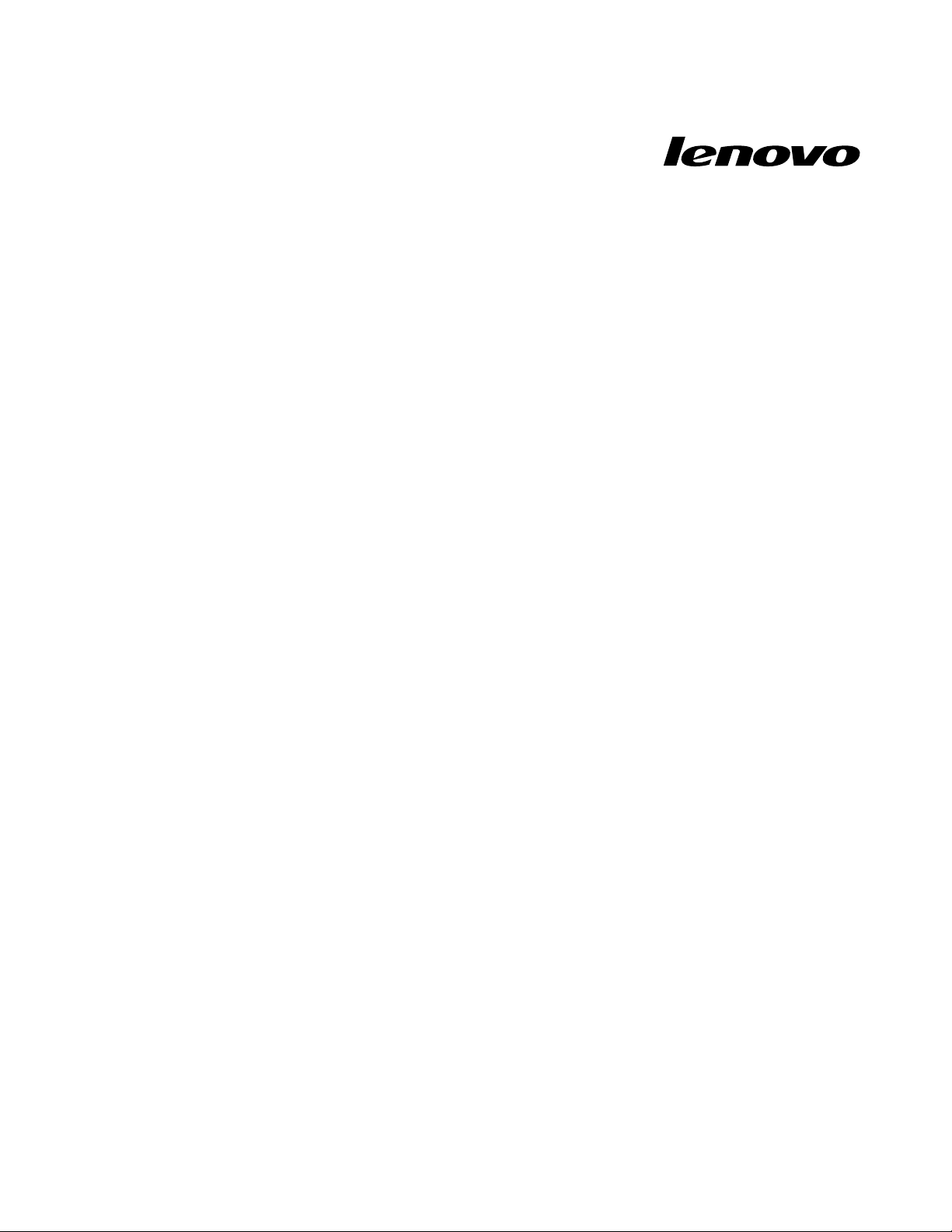
Guided'utilisation
ThinkPadUSB3.0UltraDocketThinkPadUSB3.0ProDock
Page 2
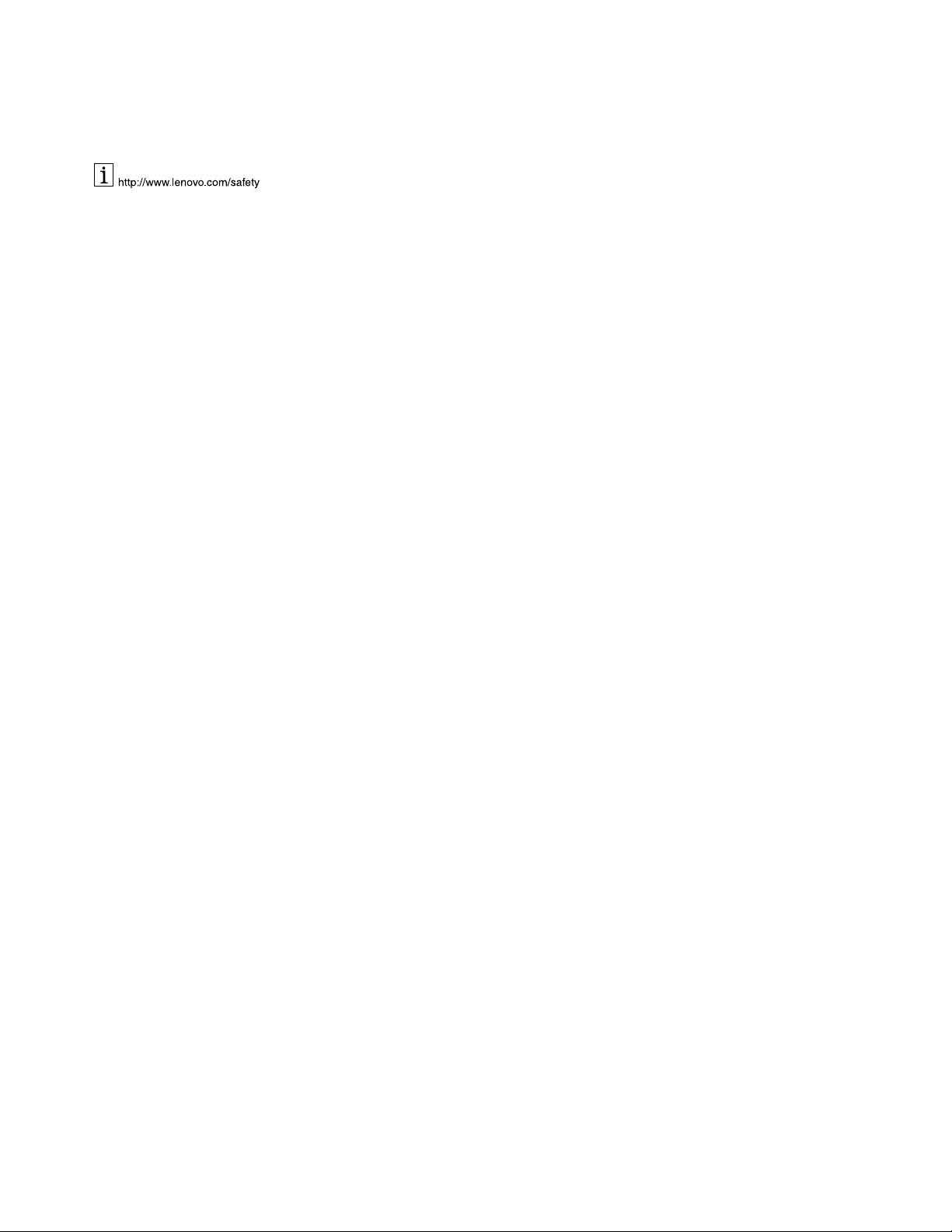
Remarque:Avantd'installerleproduit,lisezattentivementlesinformationsfigurantàlasectionAnnexeB
«GarantieLenovo»àlapage43
.
Deuxièmeédition(juin2015)
©CopyrightLenovo2015.
REMARQUESURLESDROITSLIMITESETRESTREINTS:silesdonnéesouleslogicielssontfournisconformémentà
uncontrat«GeneralServicesAdministration»(«GSA»),l'utilisation,lareproductionetladivulgationsontsoumisesaux
restrictionsstipuléesdanslecontratn°GS-35F-05925.
Page 3
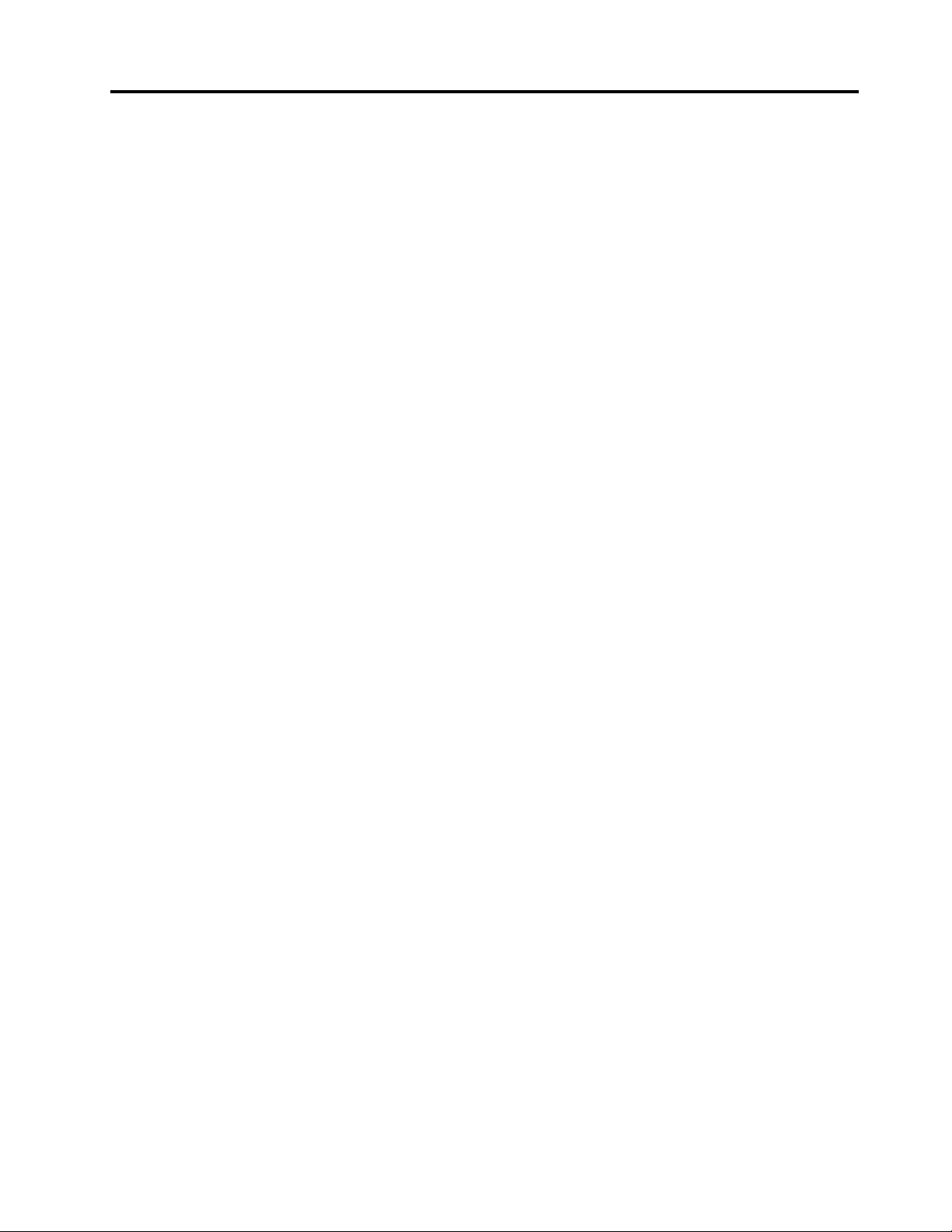
Tabledesmatières
Chapitre1.ThinkPadUSB3.0Ultra
Dock...................1
Àproposdelastationd'accueilUltra.......1
Descriptionduproduit...........1
Principalescaractéristiques.........1
Emplacementdesélémentsdecontrôle....1
Configurationrequise...........3
Installationdelastationd'accueilUltra......4
Installationdupilotedepériphériquesous
Windows................4
Branchementdelastationd'accueilUltrasur
l'ordinateurportable............4
Désinstallationdupilotedepériphériquesous
Windows................6
Suspendrelastationd'accueilUltra.....7
Utilisationdelastationd'accueilUltra......7
Utilisationduportmultifonctionpourmicroet
casque.................7
UtilisationduconnecteurEthernetGigabit...8
UtilisationdesconnecteursUSB.......8
UtilisationduconnecteurdesortieDP....8
UtilisationduconnecteurdesortieHDMI...9
Utilisationdel'utilitairedelastationd'accueil
Ultra....................9
Modesdesortievidéo...........9
Utilisationdel'utilitairedelastationd'accueil
Ultra.................11
Résolutionsetfréquencesderafraîchissement
prisesencharge............13
Identificationetrésolutiondesincidents.....16
Chapitre2.ThinkPadUSB3.0Pro
Dock..................21
Àproposdelastationd'accueilPro......21
Descriptionduproduit..........21
Principalescaractéristiques........22
Emplacementdesélémentsdecontrôle...23
Configurationrequise..........24
Installationdelastationd'accueilPro......25
Installationdupilotedepériphériquesous
Windows...............25
Branchementdelastationd'accueilProsur
l'ordinateurportable...........25
Désinstallationdupilotedepériphériquesous
Windows...............27
Suspendrelastationd'accueilPro.....28
Utilisationdelastationd'accueilPro......28
Utilisationduportmultifonctionpourmicroet
casque................28
UtilisationduconnecteurEthernetGigabit..29
UtilisationdesconnecteursUSB......29
UtilisationduconnecteurdesortieDP...29
Utilisationdesconnecteursdesortievidéo
DVI-I.................30
Utilisationdelastationd'accueilPro......30
Modesdesortievidéo..........30
Utilisationdel'utilitairedelastationd'accueil
Pro.................32
Résolutionsetfréquencesderafraîchissement
prisesencharge............35
Identificationetrésolutiondesincidents.....38
AnnexeA.Maintenanceet
assistance...............41
Supporttechniqueenligne..........41
Supporttechniquetéléphonique........41
Informationsd'accessibilité..........41
AnnexeB.GarantieLenovo......43
Chapitre1-Dispositionsgénérales......43
Chapitre2-Dispositionsnationalesparticulières.46
Chapitre3-Informationsrelativesauserviceprévu
parlagarantie...............48
SuplementodeGarantíaparaMéxico......50
AnnexeC.Bruitsradioélectriques..51
FederalCommunicationsCommissionDeclaration
ofConformity...............51
AnnexeD.Remarques.........55
Informationssurlerecyclage.........55
InformationssurlerecyclagepourlaChine...55
InformationssurlerecyclagepourleBrésil...56
InformationsDEEEimportantes........56
Noticerelativeàlaclassificationpour
l'exportation...............56
Marques.................57
AnnexeE.DirectiveRoHS(Restriction
ofHazardousSubstances)......59
DirectiveRoHSpourl'Unioneuropéenne....59
DirectiveRoHSpourlaChine.........59
DirectiveRoHSpourlaT urquie........59
DirectiveRoHSpourl'Ukraine.........59
DirectiveRoHSpourl'Inde..........60
©CopyrightLenovo2015
i
Page 4
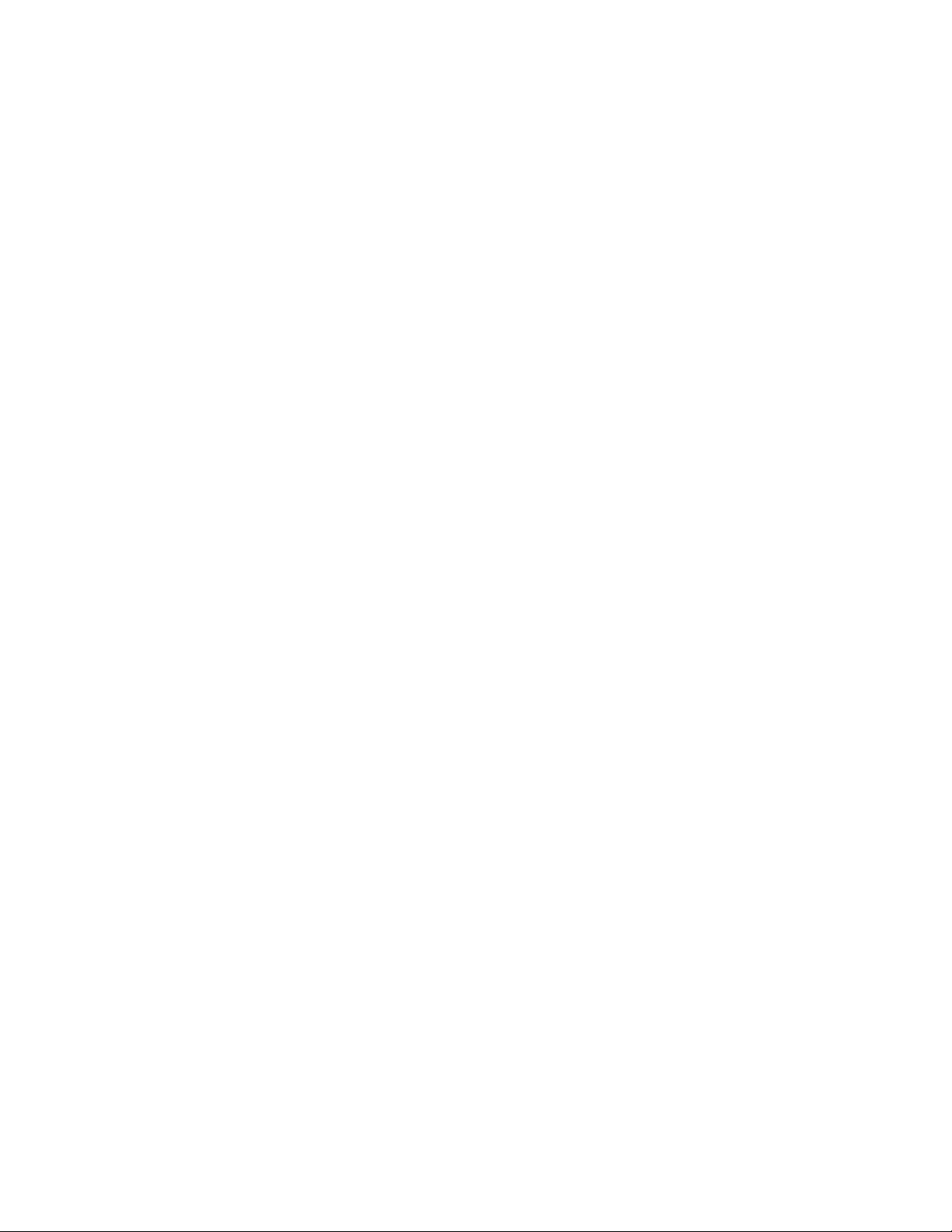
iiGuided'utilisation
Page 5
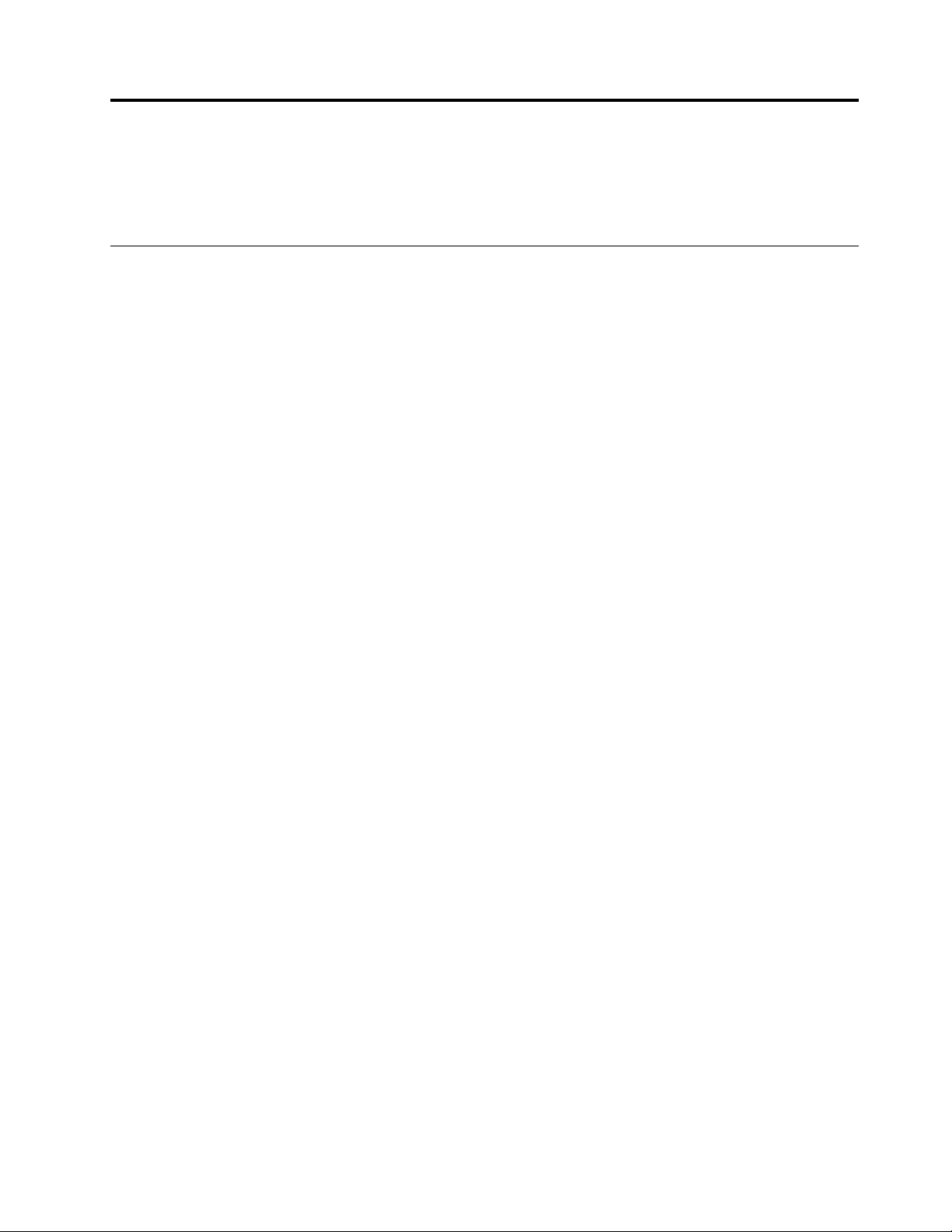
Chapitre1.ThinkPadUSB3.0UltraDock
CechapitrefournitdesinformationsproduitconcernantleThinkPad
stationd'accueilUltra).
®
USB3.0UltraDock(ci-aprèsappeléla
Àproposdelastationd'accueilUltra
Cettesectionprésenteunedescriptionduproduit,lescaractéristiquesessentielles,l'emplacementdes
commandesetlaconfigurationsystèmerequisepourlastationd'accueilUltra.
Descriptionduproduit
Lastationd'accueilUltraestunmoduled'extensionportablequipermetdebrancherfacilementvotre
ordinateurportablesurleconnecteurEthernetetsurplusieurspériphériques,telsqu'uncasque,unmicroet
despériphériquesUSB.
Lecoffretdel'optioncomprendlesélémentssuivants:
•ThinkPadUSB3.0UltraDock
•Boîtierd'alimentation
•Cordond'alimentation
•UncâbleUSB3.0(1mètre)
•Livretcontenantladéclarationdegarantie
Contactezvotrerevendeursiunélémentestmanquantouendommagé.Conservezlapreuved'achatet
l'emballage.Ilspeuventvousêtredemandésencasdedemanded'applicationdelagarantie.
Principalescaractéristiques
•ConnecteursUSB:quatreconnecteursUSB3.0etdeuxconnecteursUSB2.0
•Connexionréseau:vitesseEthernetGigabit
•Écransexternesprisencharge:écranDisplayPort®(DP)écranHDMI
Interface)
Résolutionsetfréquencesderafraîchissementmaximales
1.SortieDPuniquement:3840x2160pixels(30Hz)
2.SortieHDMIuniquement:2560x1440pixels(50Hz)
3.SortiesimultanéeDPetHDMI:2048x1152pixels(60Hz)
Pourplusd'informations,consultezles«Résolutionsetfréquencesderafraîchissementprisesencharge»à
lapage13.
Vouspouvezconfigurervotreenvironnementdetravailenbranchantl'ordinateurportableàlastation
d'accueilUltraàl'aideducâbleUSB3.0fourni,enbranchantplusieurspériphériquessurlastationd'accueil
Ultraeteninstallantlastationd'accueilsurl'ordinateurportable.Vouspourrezalorsutiliserlespériphériques
àchaquefoisquevousbranchezl'ordinateurportablesurlastationd'accueilUltra.
TM
(HighDefinitionMultimedia
Emplacementdesélémentsdecontrôle
Lafiguresuivanteindiquel'emplacementdescommandessurlastationd'accueilUltra.
©CopyrightLenovo2015
1
Page 6
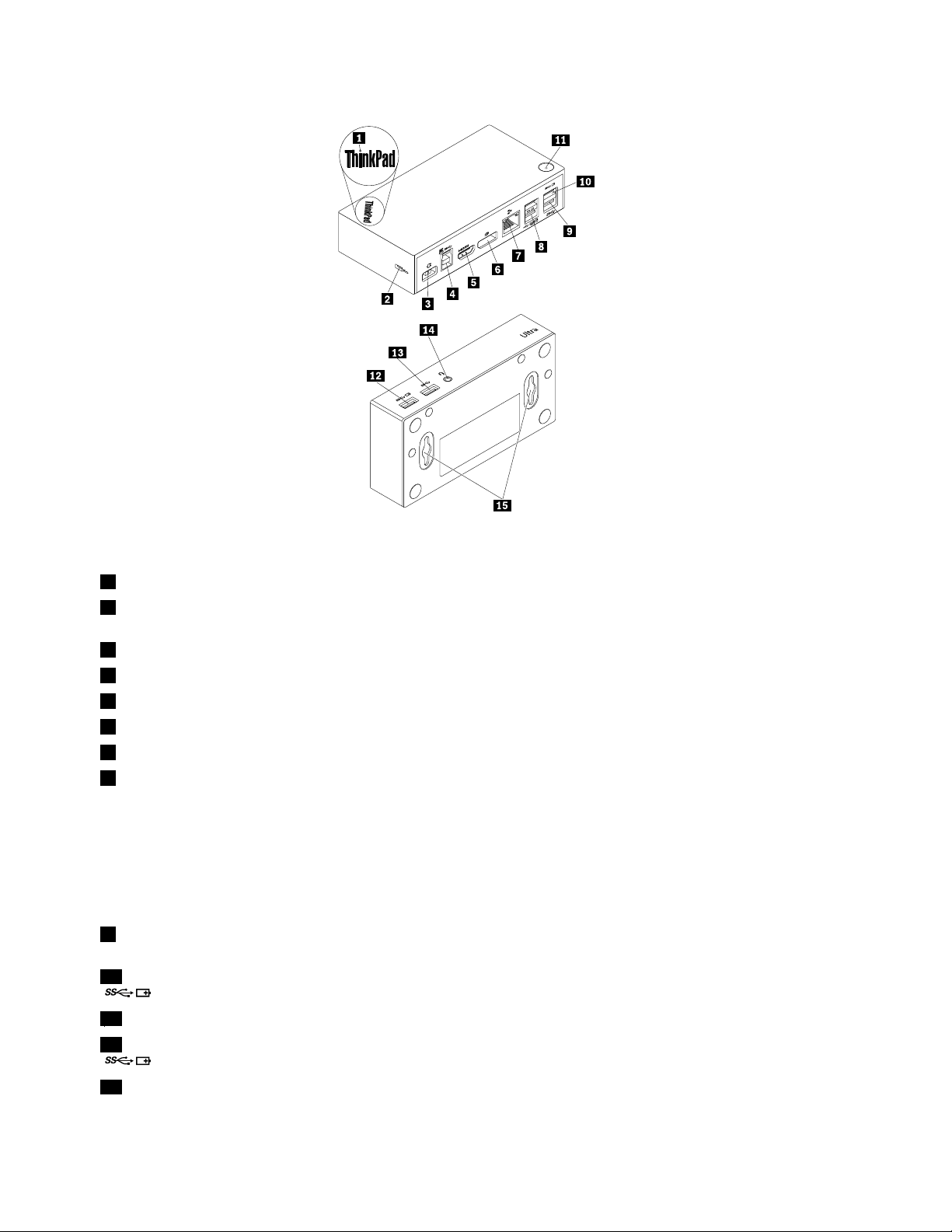
Figure1.Présentationdelastationd'accueilUltra
1Voyantd'alimentationetdeconnexionIndiquesilastationd'accueilUltraestsoustension.
2PrisedesécuritéPermetdesécuriserlastationd'accueilUltraàl'aided'unverroudecâble
desécurité.
3Connecteurd'alimentation
4ConnecteurUSB3.0enamont
5ConnecteurdesortieHDMIPermetdebrancherunécranexterneviauncâbleHDMI.
6ConnecteurdesortieDPPermetdebrancherunécranexterneviauncâbleDP.
7ConnecteurGigabitEthernetPermetdebrancheruncâblederéseaulocal(LAN).
8ConnecteursUSB2.0PermetdebrancherdespériphériquesUSB2.0commeunclavierUSB,
Permetdebrancherleblocd'alimentation.
Permetdebrancherunordinateurportable.
unesourisUSB,unhaut-parleurUSBouuneimprimanteUSB.
Remarques:
1.IlestrecommandédeconnecterunesourisUSBetunclavierUSB
auxconnecteurs.
2.Sivousutilisezunpériphérique3.0,ilestrecommandédeleconnecter
àunconnecteurUSB3.0plutôtqu'àunconnecteur2.0pourobtenir
unevitessedetransmissionUSBplusrapide.
9ConnecteurUSB3.0PermetdebrancherdespériphériquesUSB3.0commeunscannerUSB,
unhaut-parleurUSBouuneimprimanteUSB.
10ConnecteurAlwaysOnUSB3.0
(
(
)
11Interrupteurd'alimentation
12ConnecteurAlwaysOnUSB3.0
)
13ConnecteurUSB3.0PermetdebrancherdespériphériquesUSB3.0commeunscannerUSB,
PermetdebrancherlespériphériquesUSB3.0etdechargercertains
appareilsnumériquesmobilesetsmartphones.
Permetd'activeroudedésactiverlastationd'accueilUltra.
PermetdebrancherlespériphériquesUSB3.0etdechargercertains
appareilsnumériquesmobilesetsmartphones.
unhaut-parleurUSBouuneimprimanteUSB.
2Guided'utilisation
Page 7
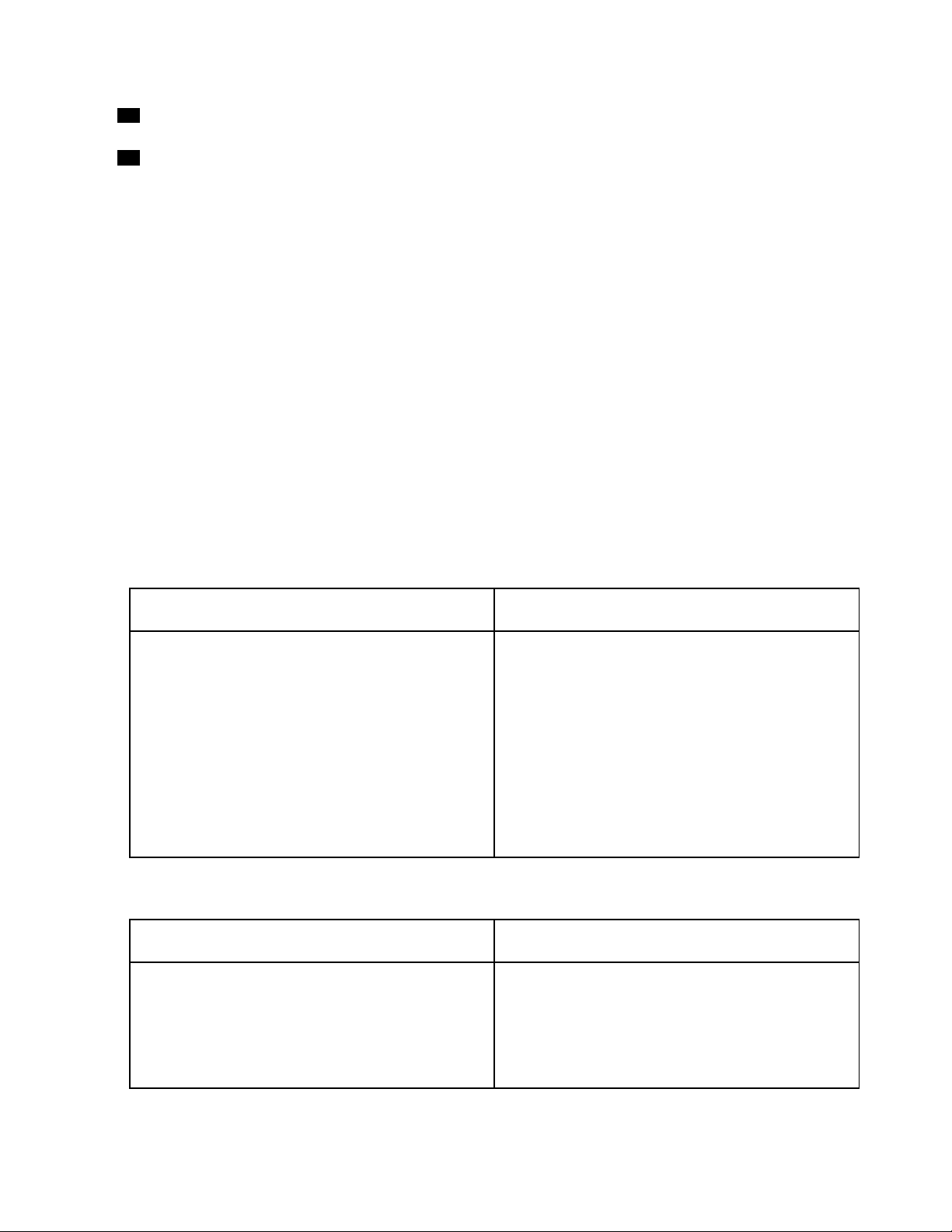
14Portmultifonctionpourmicroet
Permetdebrancherunmicro,uncasqueouunhaut-parleur.
casque
15OrificedemontageVESA
®
Permetdemaintenirenplacelastationd'accueilUltrasurleThinkCentre
TinyL-BracketMountingKitoucontrelemur.
Configurationrequise
Avantd'utiliserlastationd'accueilUltra,vérifiezquevotreordinateurportableestconformeauxexigences
généralessuivantes:
•Microsoft
®
Windows
•MicrosoftWindows8.1(32bitsou64bits)
•MicrosoftWindows10(32bitsou64bits)
•WindowsMediaPlayer(WMP),CyberLinkPowerDVD
•Hautesperformancesdumodedegestiondel'alimentationdelabatterie
•Unpilotedepériphérique
Pourplusd'informationssurlepilotedepériphérique,reportez-vousàlasection«Installationdupilotede
périphériquesousWindows»àlapage4
SortieDPuniquement,HDMIuniquement,sortiesimultanéeDP/HDMI:assurez-vousquevotreordinateur
portablerépondégalementauxexigencessuivantes:
•Lesconfigurationsrequisespourunerésolution3840x2160avecsortieuniqueDPsontlessuivantes:
®
7(32bitsou64bits)
TM
,etCorel
®
WinDVD
®
.
®
Configurationminimale(pourvisualiserles
documentsetlessitesWeb)
®
Processeur:Intel
Core
TM
i5oui72+GHz/AMD
Trinityouversionultérieure
Mémoire:4Go
Cartevidéo:IntelHD4000,ATIRadeonHD7xxx,
®
NVIDIA
GeForce
®
5xxMouversionultérieure
USB:USB2.0maisUSB3.0estrecommandé
®
Configurationrecommandée(pourdeslecturesde
vidéopleinécran)
Processeur:IntelCorei72+GHz/AMDRichlandA
10–575x/AMDKaveriA10–7400Pouversionultérieure
Mémoire:8Go
Cartevidéo:IntelHD4000,ATIRadeonHD8650,
NVIDIAGeForce7xxMouversionultérieure
USB:USB3.0
Disque:7200toursparminute(t/mn)del'unitéde
disquedur(HDD)oudel'unitéSSD
Remarque:Sivouslisezunfichiervidéod'une
résolutionde3840x2160pixels,lesystèmedoitêtre
capablededécoderlefichiervidéodansleprocesseur
graphique(GPU).
•Lesconfigurationsrequisespourunerésolution2560x1440avecsortieHDMIuniquementsontles
suivantes:
Configurationminimale(pourvisualiserles
documentsetlessitesWeb)
Processeur:IntelCorei5oui72+GHz/AMDLlanoou
versionultérieure
Mémoire:4Go
Cartevidéo:IntelGMAx4500/36x0,ATIRadeon
HD3xxx,NVIDIAGeForce9xxxxouversionultérieure
USB:USB2.0maisUSB3.0estrecommandé
Configurationrecommandée(pourdeslecturesde
vidéopleinécran)
Processeur:IntelCorei5oui72+GHz/AMDLlanoou
versionultérieure
Mémoire:8Go
Cartevidéo:IntelGMAx4500/36x0,ATIRadeon
HD3xxx,NVIDIAGeForce9xxxxouversionultérieure
USB:USB3.0
Chapitre1.ThinkPadUSB3.0UltraDock3
Page 8
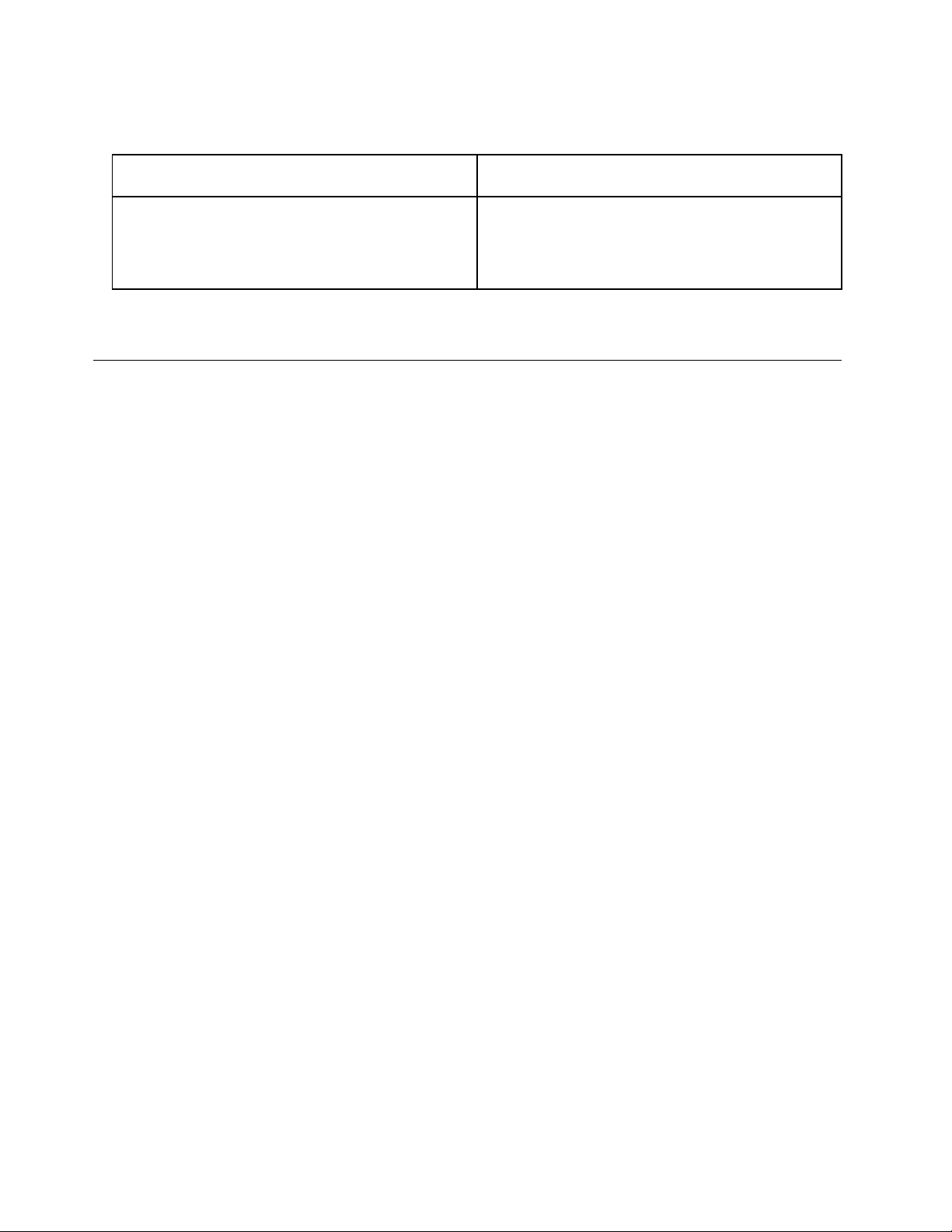
•Lesconfigurationsrequisespourunerésolution2048x1152avecsortieDPetHDMIsimultanéesontles
suivantes:
Configurationminimale(pourvisualiserles
documentsetlessitesWeb)
Processeur:1.4GhzIntelCore2Duo/AMDTurion
64x2ouversionultérieure*
Mémoire:2Go
Cartevidéo:toutprocesseurgraphique(GPU)prisen
chargepostérieuràseptembre2009.
Configurationrecommandée(pourdeslecturesde
vidéopleinécran)
TM
Processeur:2.4GhzIntelCore2Duo/AMDTurionII
ouversionultérieure*
Mémoire:2Go
Cartevidéo:IntelHD3000,ATIRadeonHD3xxx,
NVIDIAGeForce9xxxouversionultérieure.
*ToutIntelCore2Quad,i3,i5,i7,AMDPhenom,Fusion(Llano,Trinity&Richland),ouJaguar(Temash&
Kabini)répondauxcritèresduprocesseur.
Installationdelastationd'accueilUltra
Cettesectionfournitdesinformationssurlebranchementdelastationd'accueilUltrasurvotreordinateur
portableetsurl'installationetladésinstallationdupilotedepériphérique,etexpliquecommentsuspendrela
stationd'accueilUltra.
InstallationdupilotedepériphériquesousWindows
PourinstallerlepilotedepériphériquesousWindows7,Windows8.1ouWindows10,procédezcommesuit:
1.Accédezàl'adressesuivantehttp://www.lenovo.com/support/docksetsélectionnezThinkPadUSB
3.0UltraDock.
2.Identifiezettéléchargezlefichierd'installationdupilotedepériphérique.
3.Cliquezdeuxfoissurlefichierd'installation,puissuivezlesinstructionsquis'affichentpourprocéderà
l'installation.
4.Redémarrezl'ordinateuraprèsl'affichagedumessaged'achèvement.
Unefoisquevousavezinstallélepilotedepériphérique,vouspouvezconnecterlastationd'accueilUltraà
votreordinateurportable.
Branchementdelastationd'accueilUltrasurl'ordinateurportable
Cettesectionfournitdesinformationssurlebranchementdelastationd'accueilUltrasurvotreordinateur
portableàl'aideduboîtierd'alimentation,ducordond'alimentationetducâbleUSB3.0fournis.
Remarque:Installezlepilotedepériphériqueavantdebrancherlastationd'accueilUltraàvotreordinateur
portable.
Pourbrancherlastationd'accueilUltrasurl'ordinateurportable,procédezcommesuit:
1.Branchezlecordond'alimentationsurleboîtierd'alimentation.
2.Branchezlafiched'alimentationducordond'alimentationsurunepriseélectrique.
4Guided'utilisation
Page 9
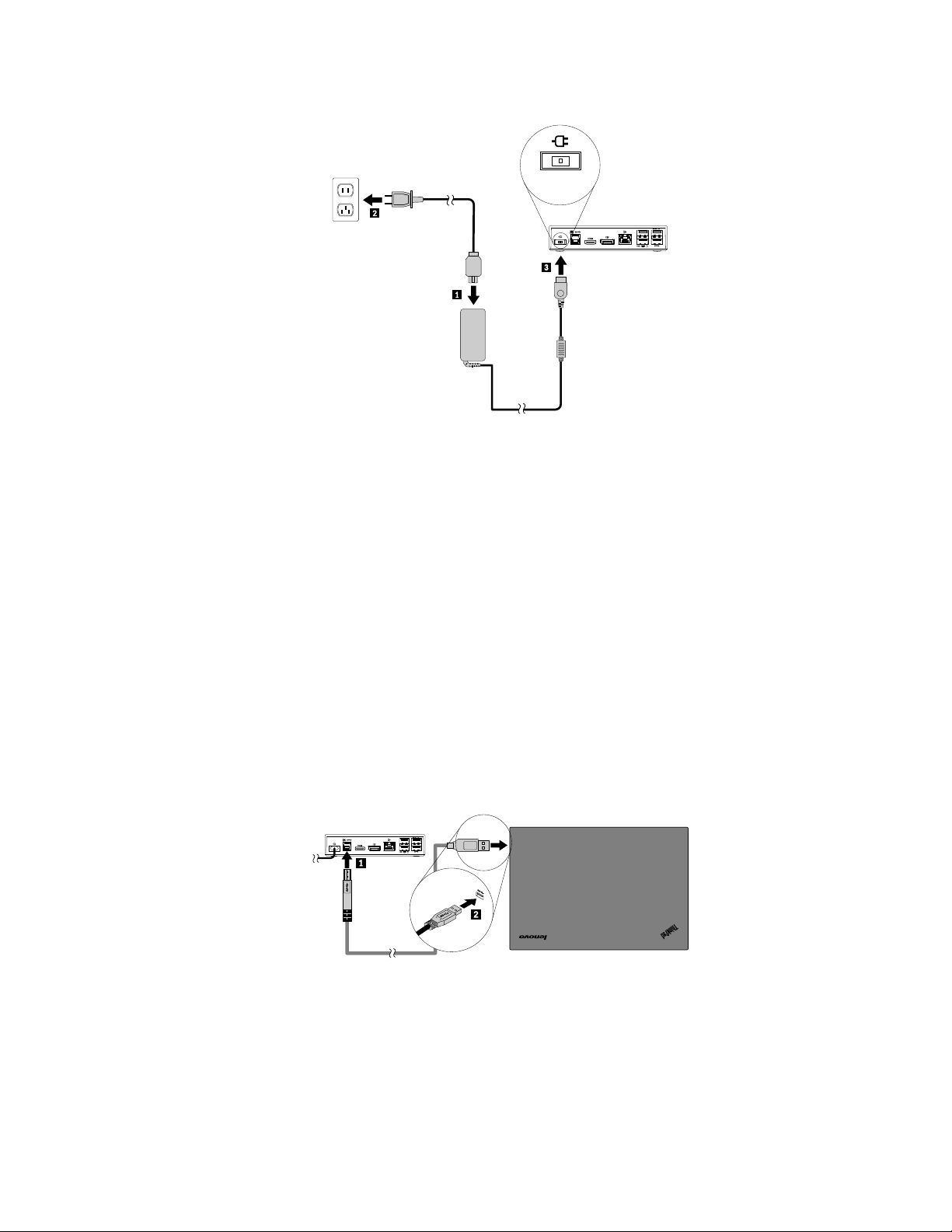
Figure2.Branchementducordond'alimentationsurleboîtierd'alimentation
3.Branchezleconnecteurccenentréeduboîtierd'alimentationsurlastationd'accueilUltra.Lastation
d'accueilUltraestalimentéeautomatiquement.Pourmettrehorstensionlastationd'accueilUltra,
appuyezsursonboutond'alimentation.
Remarques:
a.Lorsquelastationd'accueilUltraestalimentée,l'alimentationsefaitautomatiquementetlevoyant
d'alimentationetdeconnexionestallumé.Pourmettrehorstensionlastationd'accueilUltra,
appuyezsursonboutond'alimentation.
b.Assurez-vousquelastationd'accueilUltraetleblocd'alimentationsontcorrectementbranchés.Si
lastationd'accueilUltran'estpassoustension,vousnepouvezpasl'utiliser.
4.BranchezlaficheUSB1ducâbleUSB3.0surleconnecteurUSB3.0enamontdelastationd'accueil
Ultra.
5.BranchezlaficheUSB2ducâbleUSB3.0auconnecteurUSB3.0disponibledel'ordinateurportable.
Lesystèmeidentifieetconfigureautomatiquementlastationd'accueilUltra.Lafonctiondesortievidéo
delastationd'accueilUltraestactivéeautomatiquementunefoislaconfigurationterminée.
Figure3.Branchementdelastationd'accueilUltrasurleblocd'alimentationetsurl'ordinateurportable
Remarques:
•Lastationd'accueilUltran'alimentepasl'ordinateurportabletantquecelle-ciestbranchéesur
l'ordinateurportable.
•Lefaitdebrancherlastationd'accueilUltrasurn'importequelconnecteurdifférentd'unconnecteurUSB
3.0ouàl'aided'uncâbleUSBautrequ'unconnecteurUSB3.0risqued'altérerlesperformancesdela
Chapitre1.ThinkPadUSB3.0UltraDock5
Page 10
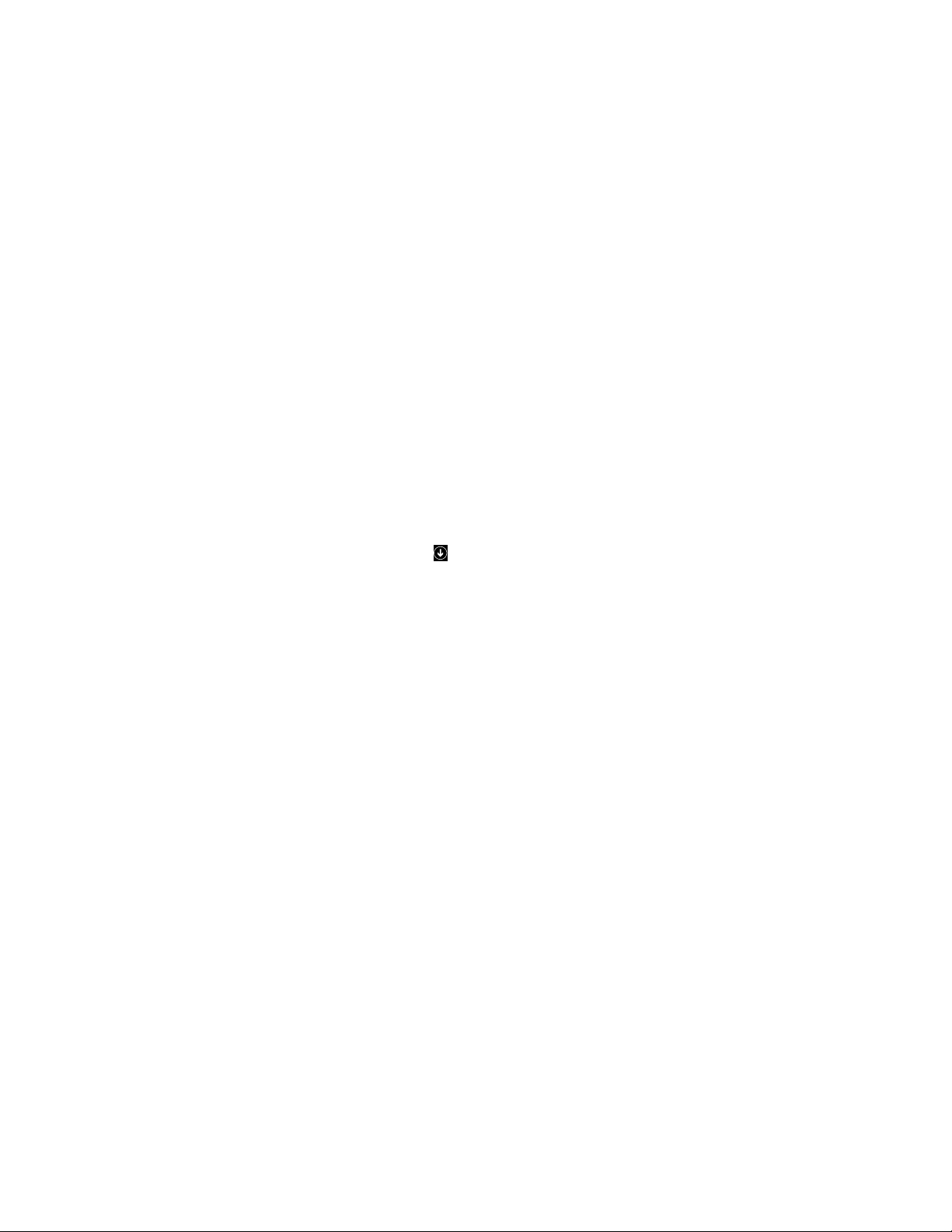
stationd'accueilUltra,notammentlalecturevidéoetlesperformancesEthernet.Toutefois,larésolution
maximalepriseenchargen'estpasréduite.
DésinstallationdupilotedepériphériquesousWindows
CettesectionfournitdesinstructionspourdésinstallerlepilotedepériphériquesousWindows.
PourdésinstallerlepilotedepériphériquesousWindows7,Windows8.1ouWindows10,procédezcomme
suit:
SousWindows7:
1.Quitteztouteslesapplicationsquiutilisentlastationd'accueilPro.
2.CliquezsurDémarrer➙Touslesprogrammes➙LenovoUSBDisplay➙Désinstaller.
3.Suivezlesinstructionsàl'écranpourdésinstallerlepilotedepériphérique.
4.Redémarrezl'ordinateursinécessaire.
SousWindows8.1:
1.AccédezauPanneaudeconfigurationenprocédantcommesuit:
•Àpartirdubureau,déplacezlepointeurdanslecoinsupérieurouinférieurdroitdel'écranpour
afficherlesicônes,puiscliquezsurParamètres➙Panneaudeconfiguration.
•Apartirdel'écranDémarrer,procédezcommesuit:
a.Cliquezsurl'icôneenformedeflèchedanslecoininférieurgauchedel'écranpouraccéder
àl'écrandel'application.
b.Faitesdéfilerversladroite,puiscliquezsurPanneaudeconfigurationdanslasectionSystème
Windows.
2.EnfonctiondumodedevotrePanneaudeconfiguration,suivezl'unedesprocéduresci-après:
•Cliquezsurl'optionDésinstallerunprogrammedanslemenuProgrammes.
•CliquezsurProgrammesetfonctionnalités.
3.SélectionnezLenovoUSBDisplay,puiscliquezavecleboutondroitdelasouris.L'optionDésinstaller
estaffichée.
4.CliquezsurDésinstaller.
5.Suivezlesinstructionsàl'écranpourdésinstallerlepilotedepériphérique.
SousWindows10:
1.Àpartirdubureau,déplacezlepointeurdanslecoininférieurgauchedel'écranpuisrecherchez
Panneaudeconfigurationdanslechampderecherche.
2.EnfonctiondumodedevotrePanneaudeconfiguration,suivezl'unedesprocéduresci-après:
•Cliquezsurl'optionDésinstallerunprogrammedanslemenuProgrammes.
•CliquezsurProgrammesetfonctionnalités.
3.SélectionnezLenovoUSBDisplay,puiscliquezavecleboutondroitdelasouris.L'optionDésinstaller
estaffichée.
4.CliquezsurDésinstaller.
5.Suivezlesinstructionsàl'écranpourdésinstallerlepilotedepériphérique.
6Guided'utilisation
Page 11
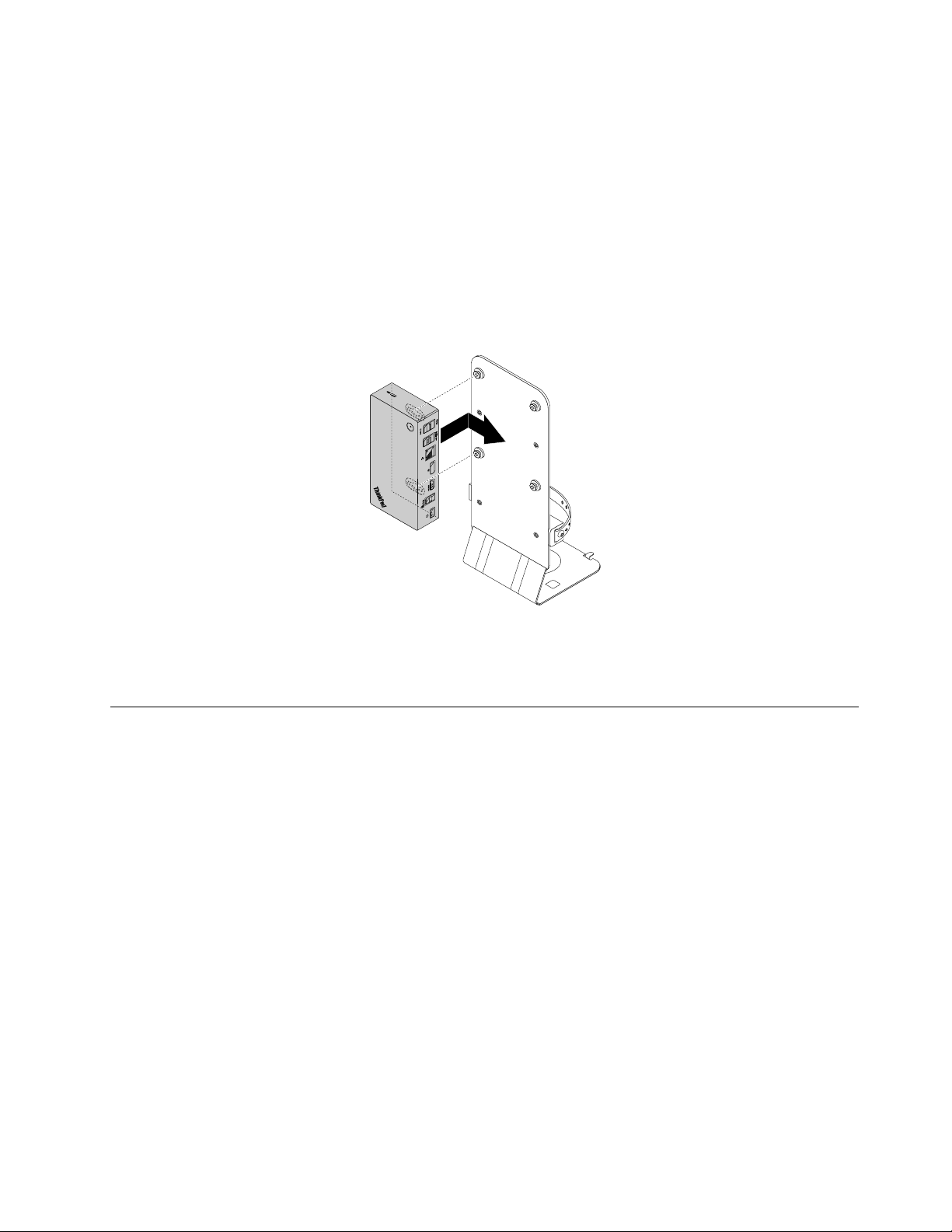
Suspendrelastationd'accueilUltra
LorsquevoustravaillezàlafoisavecunordinateurportableThinkPad,unestationd'accueilUltraetunécran
externe,vouspouvezsuspendrelastationd'accueilUltrasurleThinkCentreTinyL-BracketMountingKit
(ci-après,leSupportenL).Celavouspermetainsid'économiserdel'espacedetravail.
Pourplusd'informationssurlesupportenLetl'écranprisencharge,consultezlapagesuivante:
www.lenovo.com/support/stands.
AlignezlesdeuxorificesdemontageVESAdelastationd'accueilUltraauxdeuxviscorrespondantssurle
supportenL.Installezensuitelastationd'accueilUltrasurlesupportenLverticalement,commeindiqué.
Figure4.Suspendrelastationd'accueilUltrasurlesupportenL
Vouspouvezégalementinstallerlastationd'accueilUltrasurdesvisVESAsurlemurdelamêmemanière.
Utilisationdelastationd'accueilUltra
Cettesectionfournitdesinformationssurl'utilisationduportmultifonctionpourmicroetcasque,du
connecteurGigabitEthernet,duconnecteurdesortieDP,duconnecteurdesortievidéoHDMIetdes
connecteursUSBsituéssurlastationd'accueilUltra.
Lastationd'accueilUltraaugmentelescapacitésdeconnexiondevotreordinateurportable.Vous
pouvezbrancherlespériphériquessurlesconnecteursappropriéssurlastationd'accueilUltrapendant
ledémarragedel'ordinateurportable.Normalement,l'ordinateurportablemetquelquessecondesà
reconnaîtrelesnouveauxpériphériques.
Lastationd'accueilUltrasimplifielaconnexionentrel'ordinateurportableetplusieurspériphériques.Par
exemple,vouspouvezbrancherdespériphériquesUSBetdesécransexternesàlastationd'accueilUltra
plutôtqu'àl'ordinateurportable.Sivousvoulezemportervotreordinateurportable,vouspouvezdébrancher
cedernierdelastationd'accueilUltraplutôtquederetirerlespériphériquesUSBetlesécransexternes.
Àvotreretour,ilvoussuffiradebranchervotreordinateurportableàlastationd'accueilUltrapourvous
reconnecteretreprendrevotretravail.
Utilisationduportmultifonctionpourmicroetcasque
Leconnecteurmultifonctionpourmicroetcasquesurlastationd'accueilUltraestunconnecteurdesortie
delignestéréode3,5mmpourmicroetcasque.Ilfonctionneuniquementavecuncasque,unmicroouun
haut-parleuréquipéd'uneprisestandardde3,5mm.
Chapitre1.ThinkPadUSB3.0UltraDock7
Page 12
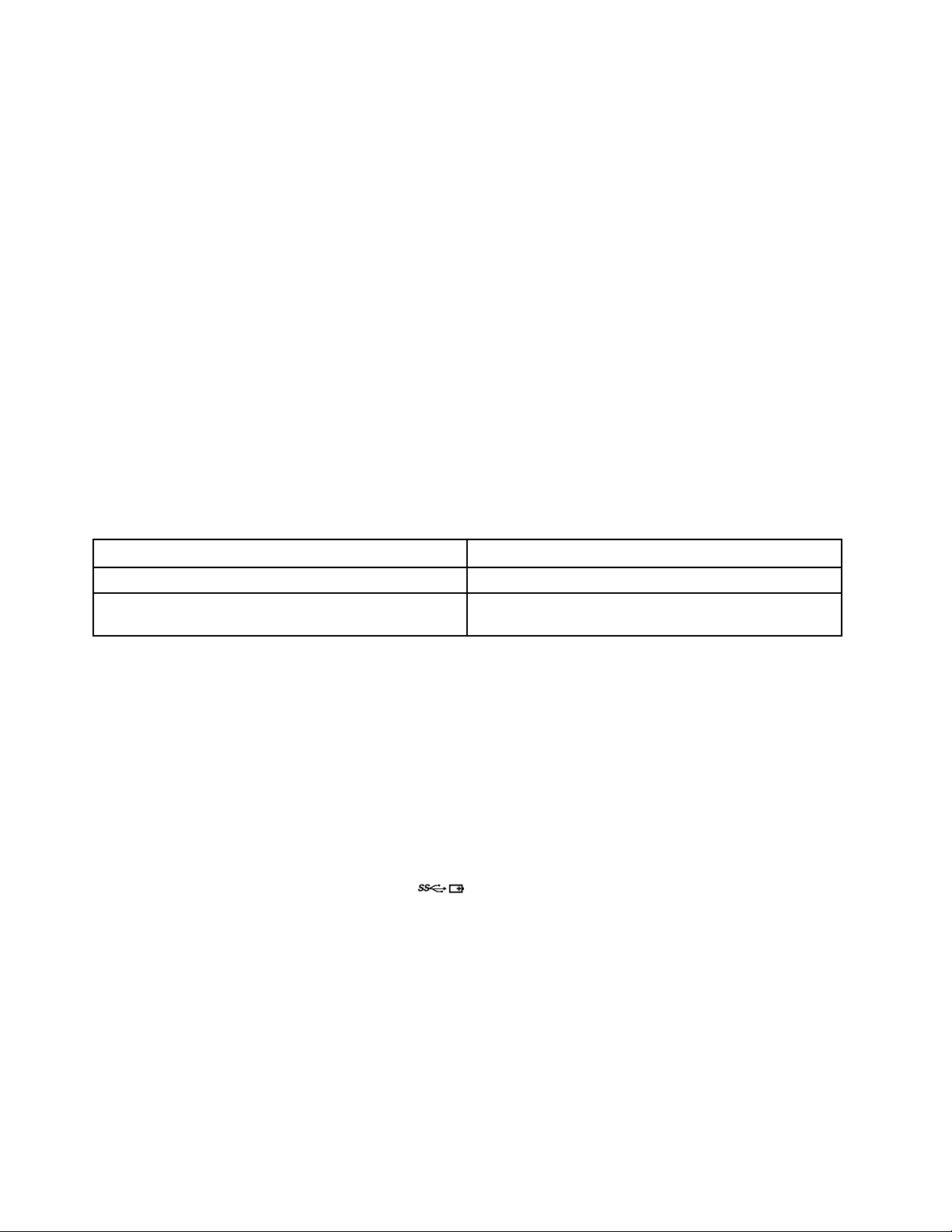
Pourutiliserleconnecteurmultifonctionpourcasqueetmicrodelastationd'accueilUltra,branchez-le
àvotrecasque,microouhaut-parleur.
Remarque:Leconnecteurmultifonctionpourmicroetcasquesurlastationd'accueilUltraestactivé
automatiquementunefoislastationd'accueilUltrabranchéesurvotreordinateurportableetlepilote
depériphériqueinstallé.Toutefois,sivousn'entendezriendanslecasquebranchésurleconnecteur
multifonctionpourmicroetcasquedelastationd'accueilUltra,vouspouvezactiverleconnecteur
manuellement.Pourplusd'informations,voir«Installermanuellementlepériphériquedelectureetle
périphériqued'enregistrement»àlapage11.
UtilisationduconnecteurEthernetGigabit
PourutiliserleconnecteurEthernetGigabitsurlastationd'accueilUltra,connectezlastationd'accueilUltra
àunréseaustandard10Mbit/s,100Mbit/sou1000Mbit/s,puisattendezquelastationd'accueilUltra
soitentièrementconfiguréeparlesystèmed'exploitationWindows.
LaconnexionGigabitEthernetsurlastationd'accueilUltraprendenchargeleprogrammeThinkVantage
AccessConnections.
IlyadeuxvoyantssurlapartiesupérieureduconnecteurGigabitEthernet.
Étatdefonctionnement
Lastationd'accueilUltraestbienconnectéeàEthernet.Levoyantàdroiteresteactivéenvert.
Lastationd'accueilUltraestentraindetransférerdes
données.
Activitéduvoyant
Levoyantàgaucheclignoteenorange.
UtilisationdesconnecteursUSB
PourutiliserlesconnecteursUSB2.0,branchezunpériphériqueUSB2.0,commeunesourisouunclavier
auxconnecteursUSB2.0delastationd'accueilUltra.PourutiliserlesconnecteursUSB3.0,branchezun
périphériqueUSB3.0àunconnecteurUSB3.0delastationd'accueilUltra.
LorsquelepériphériqueUSBestcorrectementbranchésurunconnecteurUSBdelastationd'accueilUltra,
unefenêtred'informations'affichedanslazonedenotificationWindowsindiquantquelepériphériqueUSB
estbranchésurl'ordinateur.
®
UtilisationdesconnecteursAlwaysOnUSB3.0
Pardéfaut,leconnecteurAlways-onUSB3.0(
numériquesmobilesetdessmartphonesdanslessituationssuivantes:
•Lorsquevotreordinateurestalluméouenmodeveille.
•Lorsquel'ordinateurestenmodehibernationouestéteint.
•Lorsquelastationd'accueilUltraestdéconnectéedevotreordinateur.
Ellepeutfournirjusqu'à2,4Apendantlechargement.Lorsquevousappuyezsurleboutond'alimentation
pourmettrehorstensionlastationd'accueilUltra,celle-ciinterromptl'alimentation.
)vouspermetdechargercertainspériphériques
UtilisationduconnecteurdesortieDP
Vouspouvezbrancherunécranexterneàlastationd'accueilUltraàl'aideduconnecteurdesortieDP.
8Guided'utilisation
Page 13
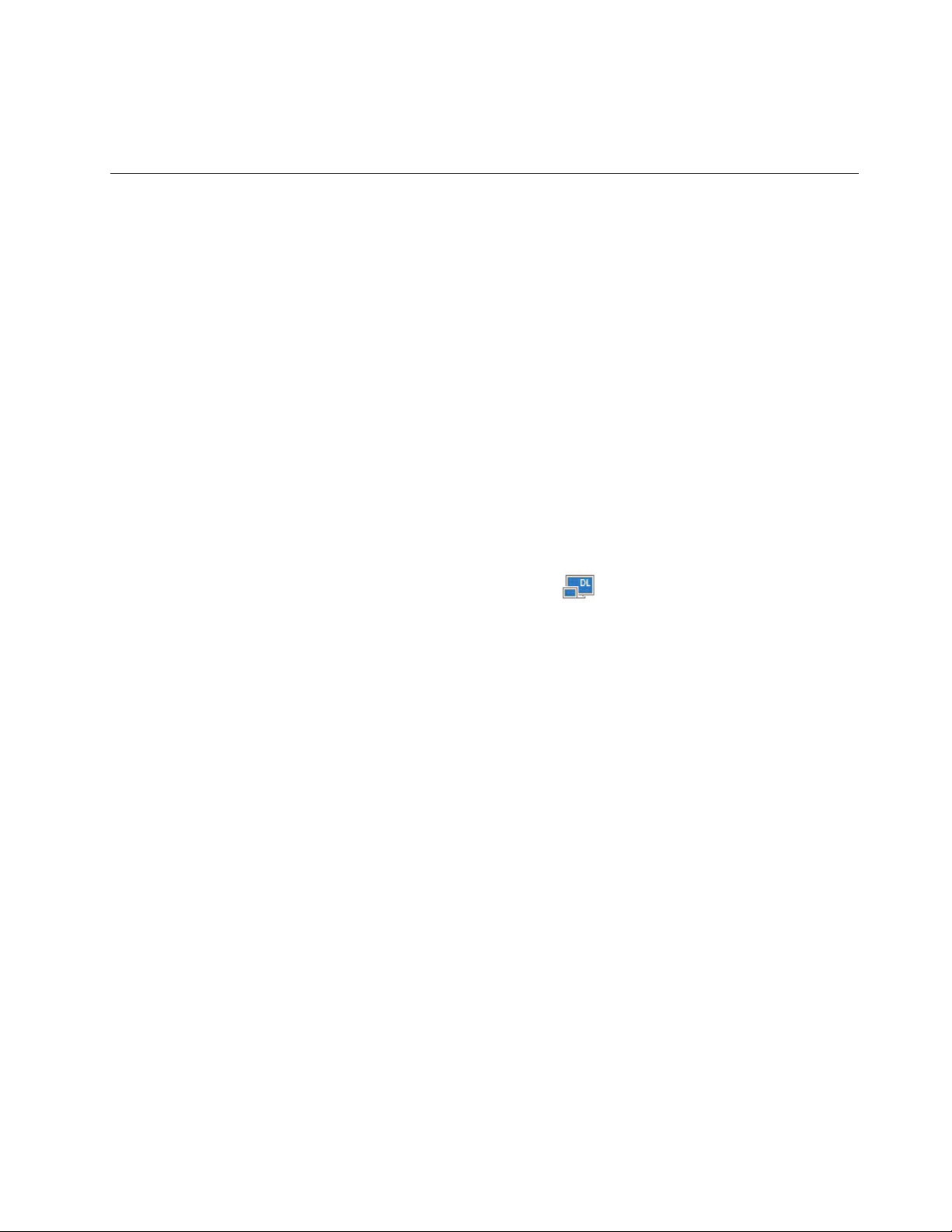
UtilisationduconnecteurdesortieHDMI
Vouspouvezbrancherunécranexterneàlastationd'accueilUltraàl'aideduconnecteurdesortieHDMI.
Utilisationdel'utilitairedelastationd'accueilUltra
Cettesectionfournitdesinformationssurlafonctiondesortievidéodelastationd'accueilUltraetdes
instructionssurl'utilisationdel'utilitairedelastationd'accueilUltra,quipermetdeconfigurerlastation
d'accueilUltraselonvosbesoins.
Modesdesortievidéo
SousWindows7ouWindows8.1,lastationd'accueilUltrafonctionnedanslestroismodesdesortie
vidéosuivants:
•«ModeEtendu»àlapage9
•«ModeMiroir»àlapage10
•«Modeécranunique»àlapage10
Pardéfaut,lastationd'accueilUltrafonctionneenmodeEtendu.Lapremièrefoisquevousconnectezla
stationd'accueilUltraàvotreordinateurportable,larésolutiondecedernieretcelledel'écranconnecté
serontmodifiéessurlaconfigurationpardéfaut.Vouspouvezconfigurervotrerésolutionenfonctionde
vosbesoins.
SousWindows10:
1.Faitesunclicdroitsurl'icôneThinkPadUSB3.0UltraDockdanslazonedenotificationWindows.
Unfenêtrecontextuelles'affiche.
2.SélectionnezConfigurationdelavidéo.LafenêtreParamètress'affiche.
3.DanslalistedéroulantePlusieursécrans,sélectionnezl'unedesoptionspourdéfinirvotreaffichageen
sortie.
ModeEtendu
Lorsquelastationd'accueilUltraestenmodeEtendu,celui-cifractionnel'affichageentredeuxécrans.
LemodeEtenducomportetroisoptions:
•Etendu:lorsquevoussélectionnezcetteoption,l'écrandevotreordinateurportabledevientl'écran
principaletl'écranexternedevientl'écransecondaire.Pardéfaut,l'écranexternesetrouvesurlecôté
droitdel'écrandel'ordinateurportable.
•Etendre:lorsquevoussélectionnezcetteoption,l'écrandevotreordinateurportabledevientl'écran
principaletl'écranexternedevientl'écransecondaire.Vouspouvezégalementattribueràl'écransa
propremémoired'imagevialesoptionsdusous-menuDroite,Gauche,Au-dessusetAu-dessousou
àl'aidedesopérationsdedéplacement.L'espaced'affichageestunezonecontinue;lesfenêtreset
lesobjetspeuventdoncêtredéplacésentreplusieursaffichages.
•Définircommeécranprincipal:lorsquevoussélectionnezcetteoption,l'écranexternedevientl'écran
principaletl'écrandel'ordinateurportabledevientl'écransecondaire.
EnmodeEtendu,vouspouvezglisser-déposerdesfenêtresd'unécranàl'autre.Vouspouvezégalement
augmentervotreproductivitégrâceauxastucessuivantes:
•Lecturedese-mailssurunécranetouverturedespiècesjointessurl'autre
•Développementd'unefeuilledecalculsurdeuxécransàlafois
Chapitre1.ThinkPadUSB3.0UltraDock9
Page 14
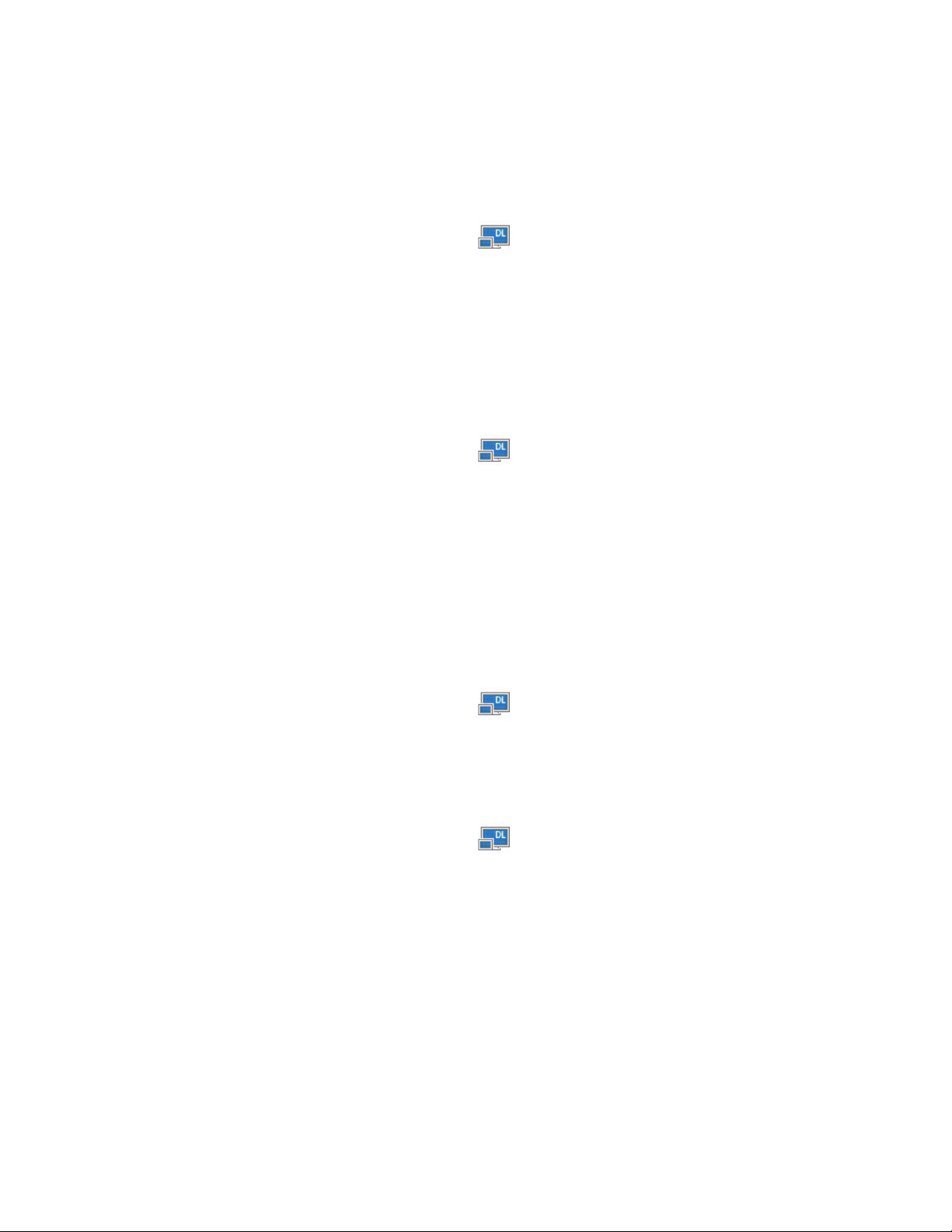
•Danslecasdel'éditiondegraphiques,augmentationdel'espacedetravailgrâceàl'affichagedes
palettesetdesbarresd'outilssurl'autreécran
•Affichagedubureausurunécranpendantlevisionnagedevidéossurl'autre
PourpasserenmodeEtendu,procédezcommesuit:
1.Cliquezsurl'icôneThinkPadUSB3.0UltraDockdanslazonedenotificationWindows.Un
fenêtrecontextuelles'affiche.
2.SélectionnezThinkPadUSB3.0UltraDock,puissélectionnezl'unedesoptionssuivantes:
•Etendu
•Etendre
•Définircommeécranprincipal
PourquitterlemodeEtendu,procédezcommesuit:
1.Cliquezsurl'icôneThinkPadUSB3.0UltraDockdanslazonedenotificationWindows.Un
fenêtrecontextuelles'affiche.
2.SélectionnezThinkPadUSB3.0UltraDock➙Eteint.
ModeMiroir
Lorsquelastationd'accueilUltraestenmodeMiroir,ellereproduitl'écrandevotreordinateurportablesur
l'écranexterne.Lastationd'accueilUltrasélectionneautomatiquementlesparamètres(résolutiond'écran,
qualitédescouleursetfréquencederafraîchissement)del'écranexterne,cequigarantitunerésolution
optimalepourvotreordinateurportable.
PourpasserenmodeMiroir,procédezcommesuit:
1.Cliquezsurl'icôneThinkPadUSB3.0UltraDockdanslazonedenotificationWindows.Un
fenêtrecontextuelles'affiche.
2.SélectionnezThinkPadUSB3.0UltraDock➙Miroir.
PourquitterlemodeMiroir,procédezcommesuit:
1.Cliquezsurl'icôneThinkPadUSB3.0UltraDockdanslazonedenotificationWindows.Un
fenêtrecontextuelles'affiche.
2.SélectionnezThinkPadUSB3.0UltraDock➙Eteint.
Modeécranunique
Lorsquelastationd'accueilUltraestenmodeécranunique,vouspouvezaffichervotrebureausurun
seulécran.
Lemodeécranuniquecomportedeuxoptions:
•Ecranordinateuréteint:lorsquevoussélectionnezcetteoption,l'écrandevotreordinateurportable
estéteintetl'écranexterneestallumé.
•Eteint:lorsquevoussélectionnezcetteoption,l'écranexterneestéteintetl'écrandevotreordinateur
portableestallumé.Cependant,lesautresfonctionstellesqueEthernet,audioetconnexionUSB
fonctionnenttoujoursquandl'affichageestéteint.
10Guided'utilisation
Page 15
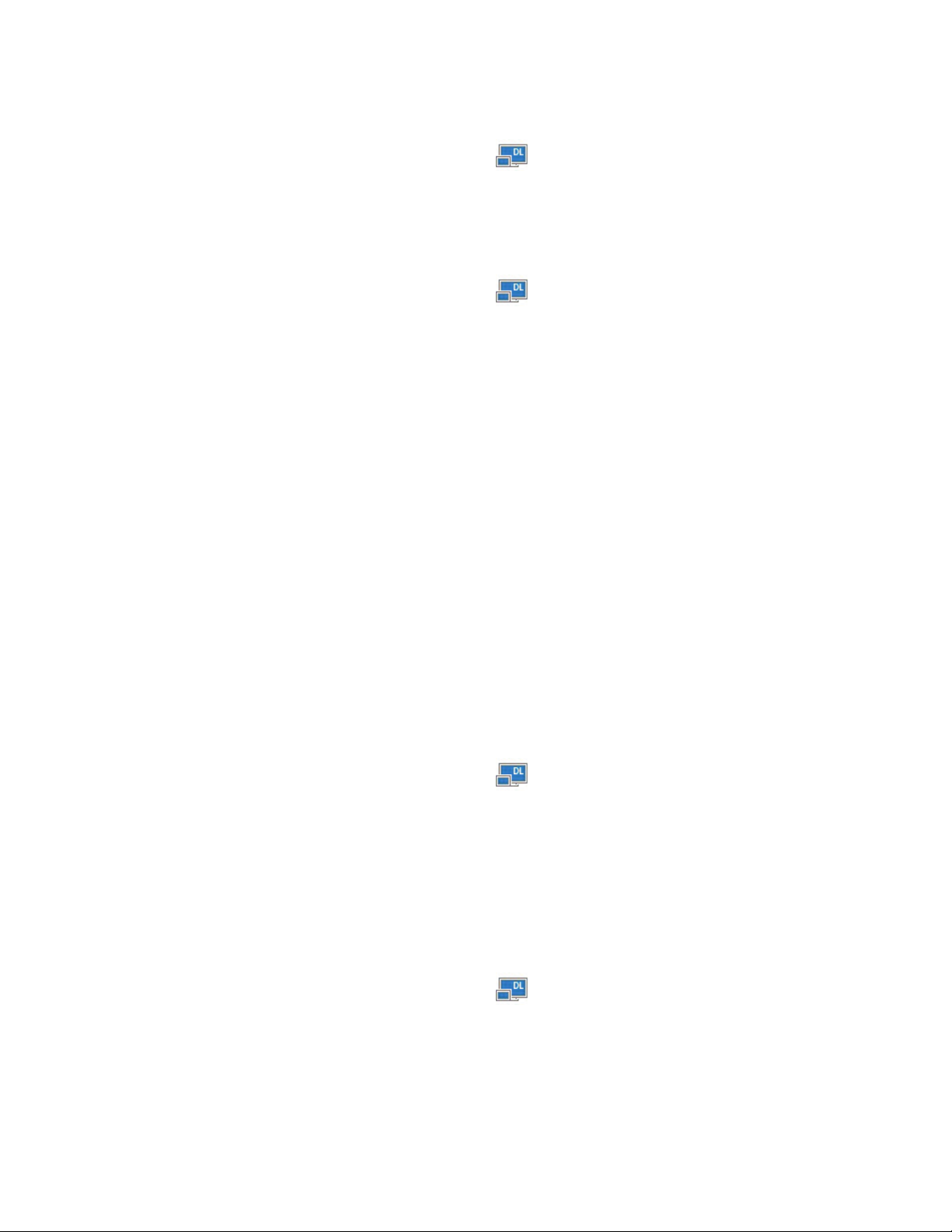
Pourpasserenmodeécranunique,procédezcommesuit:
1.Cliquezsurl'icôneThinkPadUSB3.0UltraDockdanslazonedenotificationWindows.Un
fenêtrecontextuelles'affiche.
2.SélectionnezThinkPadUSB3.0UltraDock➙EcranordinateuréteintouEteint.
Pourquitterlemodeécranunique,procédezcommesuit:
1.Cliquezsurl'icôneThinkPadUSB3.0UltraDockdanslazonedenotificationWindows.Un
fenêtrecontextuelles'affiche.
2.SélectionnezThinkPadUSB3.0UltraDock,puissélectionnezunautremodedevotrechoix.
Utilisationdel'utilitairedelastationd'accueilUltra
L'utilitairedelastationd'accueilUltravouspermetdeconfigurerlesparamètresd'affichagedelastation
d'accueilUltra.
Remarque:Lesparamètresquevousavezconfiguréspourlastationd'accueilUltraserontretenusà
chaquefoisquevousbranchezl'ordinateurportablesurlastationd'accueilUltra.Cettefonctionvous
permetd'utiliservotreordinateurportableavecplusieursstationsd'accueil.Parexemple,sivousutilisez
unordinateurportableàvotredomicileetaubureau,vouspouvezconfigurervosdeuxenvironnementsde
travailàl'aidedesstationsd'accueil.Ilnevousresteplusqu'àbrancherl'ordinateurportablesurlastation
d'accueilUltradel'undesenvironnementspourcommenceràtravailler.
Installermanuellementlepériphériquedelectureetlepériphériqued'enregistrement
Pardéfaut,lesordinateursportablesLenovoutilisentleconnecteurmultifonctionpourmicroetcasquede
lastationd'accueilUltraetlesconnecteursaudiointégréssontdésactivéslorsquelastationd'accueil
Ultraestbranchée.
Pourinstallermanuellementlepériphériquedelectureetlepériphériqued'enregistrementsurlastation
d'accueilUltra,procédezcommesuit:
SousWindows7:
1.Cliquezsurl'icôneThinkPadUSB3.0UltraDockdanslazonedenotificationWindows.Un
fenêtrecontextuelles'affiche.
2.SélectionnezConfigurationaudio.LafenêtrePropriétésdesonsetpériphériquesaudios'ouvre.
3.Cliquezsurl'ongletAudio.
4.SélectionnezunpériphériqueUSBaudioLenovoouautredanslepanneauLectureaudio,puis
sélectionnezunpériphériqueUSBaudioLenovoouautreàpartirdupanneauEnregistrementaudio.
5.CliquezsurOK.
SousWindows8.1:
1.Cliquezsurl'icôneThinkPadUSB3.0UltraDockdanslazonedenotificationWindows.Un
fenêtrecontextuelles'affiche.
2.SélectionnezConfigurationaudio.LafenêtredeSons'affiche.
3.Depuisl'ongletLecture,sélectionnezunpériphériqueUSBdesortieaudio.Depuisl'onglet
Enregistrement,sélectionnezunpériphériqueUSBd'entréeaudio.
4.CliquezsurOK.
Chapitre1.ThinkPadUSB3.0UltraDock11
Page 16
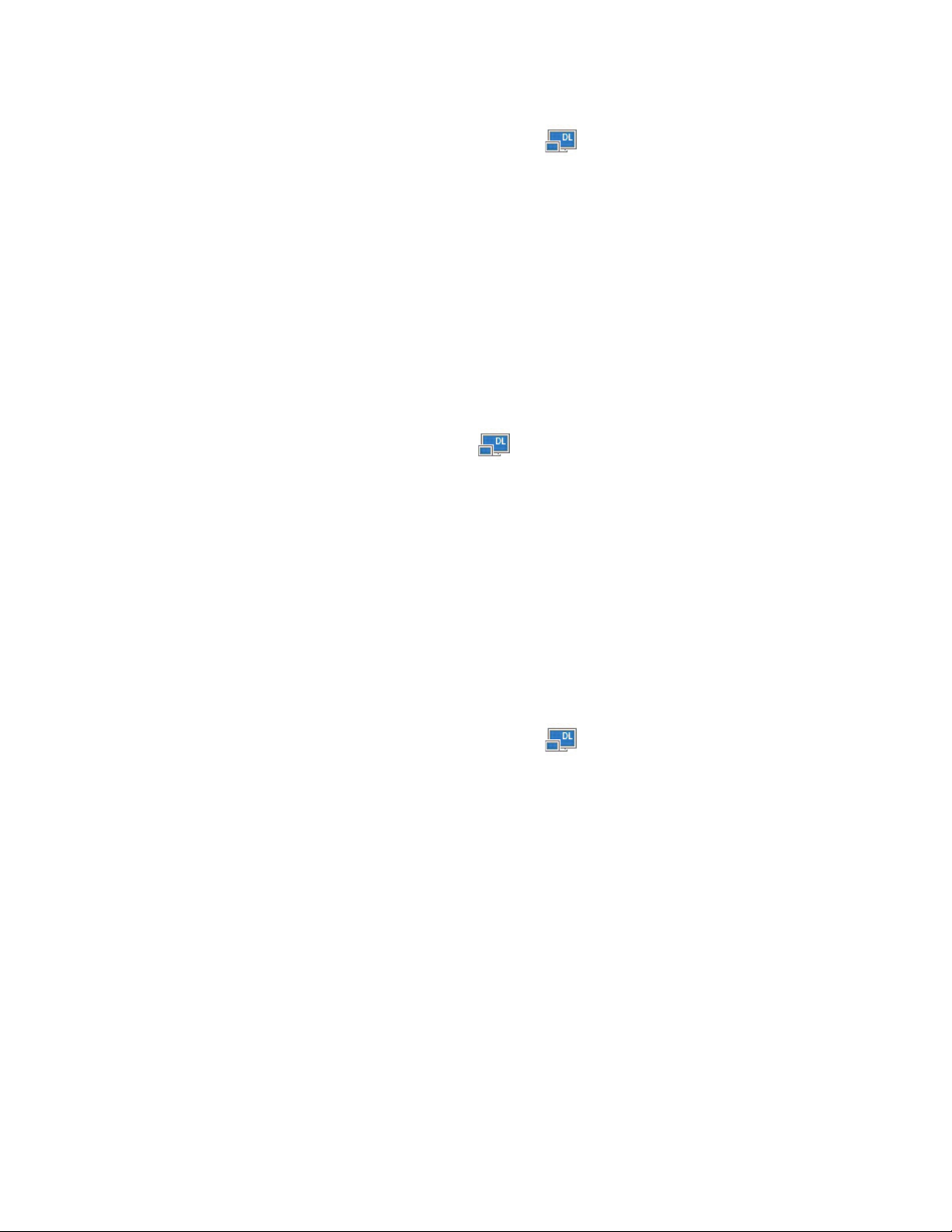
SousWindows10:
1.Faitesunclicdroitsurl'icôneThinkPadUSB3.0UltraDockdanslazonedenotificationWindows.
Unfenêtrecontextuelles'affiche.
2.SélectionnezConfigurationaudio.LafenêtredeSons'affiche.
3.Depuisl'ongletLecture,sélectionnezunpériphériqueUSBdesortieaudio.Depuisl'onglet
Enregistrement,sélectionnezunpériphériqueUSBd'entréeaudio.
4.CliquezsurOK.
Rotationdel'écranexterne
Lastationd'accueilUltravouspermetuniquementdefairepivoterl'écranexterneàvotreconvenance.
SousWindows7ouWindows8.1:
Pourfairepivoterl'écranexterne,procédezcommesuit:
1.Cliquezsurl'icôneThinkPadUSB3.0UltraDockdanslazonedenotificationWindows.Un
fenêtrecontextuelles'affiche.
2.SélectionnezThinkPadUSB3.0UltraDock➙Rotationdel'écran,puischoisissezl'unedesoptions
suivantes:
•Normal:l'écranexterneestidentiqueàceluidevotreordinateur.
•Rotationverslagauche:l'écranexternepivotede90degrésverslagauche.
•Rotationversladroite:l'écranexternepivotede90degrésversladroite.
•Inversion:l'écranexterneestàl'envers.
Remarque:Pourunaffichagestandard,vouspouvezcliquerencontinusurRotationverslagaucheou
Rotationversladroitejusqu'àcequel'écransoitàl'envers.
SousWindows10:
1.Faitesunclicdroitsurl'icôneThinkPadUSB3.0UltraDockdanslazonedenotificationWindows.
Unfenêtrecontextuelles'affiche.
2.SélectionnezConfigurationdelavidéo.LafenêtreParamètress'affiche.
3.DanslalistedéroulanteOrientation,sélectionnezl'unedesoptionssuivantes:
•Paysage:l'écranexterneestidentiqueàl'écrandevotreordinateurportable.
•Portrait:l'écranexternepivotede90degrésverslagauche.
•Paysage(retourné):l'écranexterneestàl'envers.
•Portrait(retourné):l'écranexternepivotede90degrésversladroite.
4.Suivezlesinstructionsàl'écranpourfinaliserleréglage.
12Guided'utilisation
Page 17
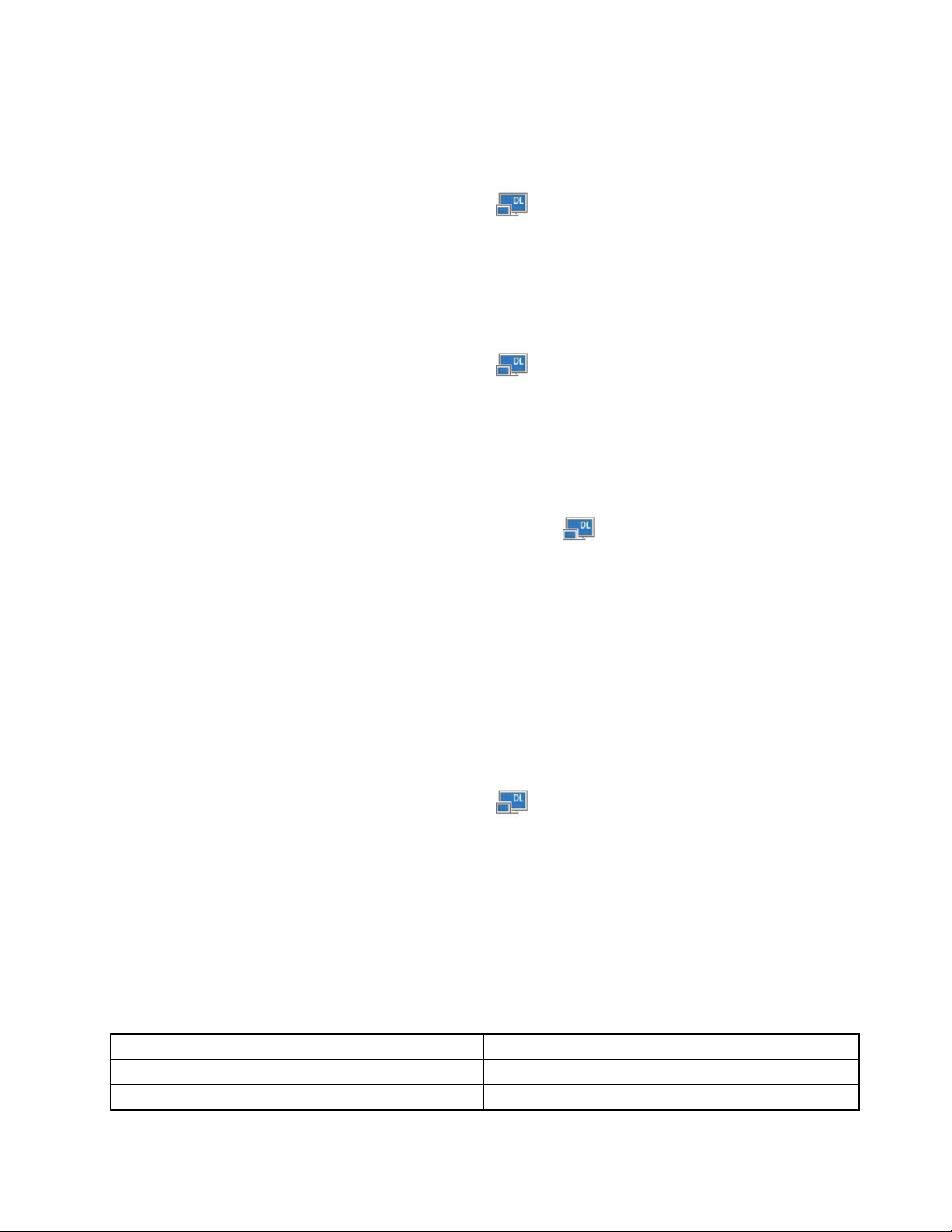
Réglagedelarésolutiondel'écranexterne
Lastationd'accueilUltravouspermetderéglerlarésolutiondel'écranexterne.
Pourdéfinirlarésolutiondel'écranexternedanslesmodesEtenduetécranunique,procédezcommesuit:
1.Cliquezsurl'icôneThinkPadUSB3.0UltraDockdanslazonedenotificationWindows.Un
fenêtrecontextuelles'affiche.
2.SélectionnezThinkPadUSB3.0UltraDock➙Résolutiondel'écran,puissélectionnezlarésolution
souhaitéepourl'écranexterne.Parexemple,«2048x1152»indiquequelarésolutiondelasortievidéo
serade2048pixelspar1152pixels.
Pourdéfinirlarésolutiondel'écranexternedanslemodeMiroir,procédezcommesuit:
1.Cliquezsurl'icôneThinkPadUSB3.0UltraDockdanslazonedenotificationWindows.Un
fenêtrecontextuelles'affiche.
2.SélectionnezConfigurationdelavidéo.Unefenêtres'affiche.
3.DanslalistedéroulanteRésolution,faitesglisserlecurseurverslehautouverslebaspouraugmenter
oubaisserlarésolutiondel'écranexterne.
SousWindows10:
1.Faitesunclicdroitsurl'icôneThinkPadUSB3.0UltraDockdanslazonedenotificationWindows.
Unfenêtrecontextuelles'affiche.
2.SélectionnezConfigurationdelavidéo.LafenêtreParamètress'affiche.
3.Danslevoletdedroitedelafenêtre,faitesdéfilerlabarrejusqu'enbasdel'écran.
4.CliquezsurParamètresd'affichageavancés.
5.DanslalistedéroulanteRésolution,définissezlarésolutiondel'écranexterne.
Passaged'unmodedesortievidéoàl'autre
SousWindows7ouWindows8.1:
Pourpasserd'unmodedesortievidéoàl'autre,procédezcommesuit:
1.Cliquezsurl'icôneThinkPadUSB3.0UltraDockdanslazonedenotificationWindows.Un
fenêtrecontextuelles'affiche.
2.SélectionnezThinkPadUSB3.0UltraDockpuissélectionnezlemodedesortievidéodevotrechoix.
Pourplusd'informationssurlesmodesdesortievidéo,consultezle«Modesdesortievidéo»àlapage9.
Résolutionsetfréquencesderafraîchissementprisesencharge
Lestableauxci-aprèsrépertorientlesfréquencesderafraîchissementprisesenchargepourdiverses
résolutionsd'écranpourlasortievidéodelastationd'accueilUltra.
Tableau1.Résolutionsetfréquencesderafraîchissementprisesencharge:sortieDPuniquement
RésolutionFréquencederafraîchissement(unité:Hz)
640x48060,67,72,75,85
720x40070,85,88
Chapitre1.ThinkPadUSB3.0UltraDock13
Page 18
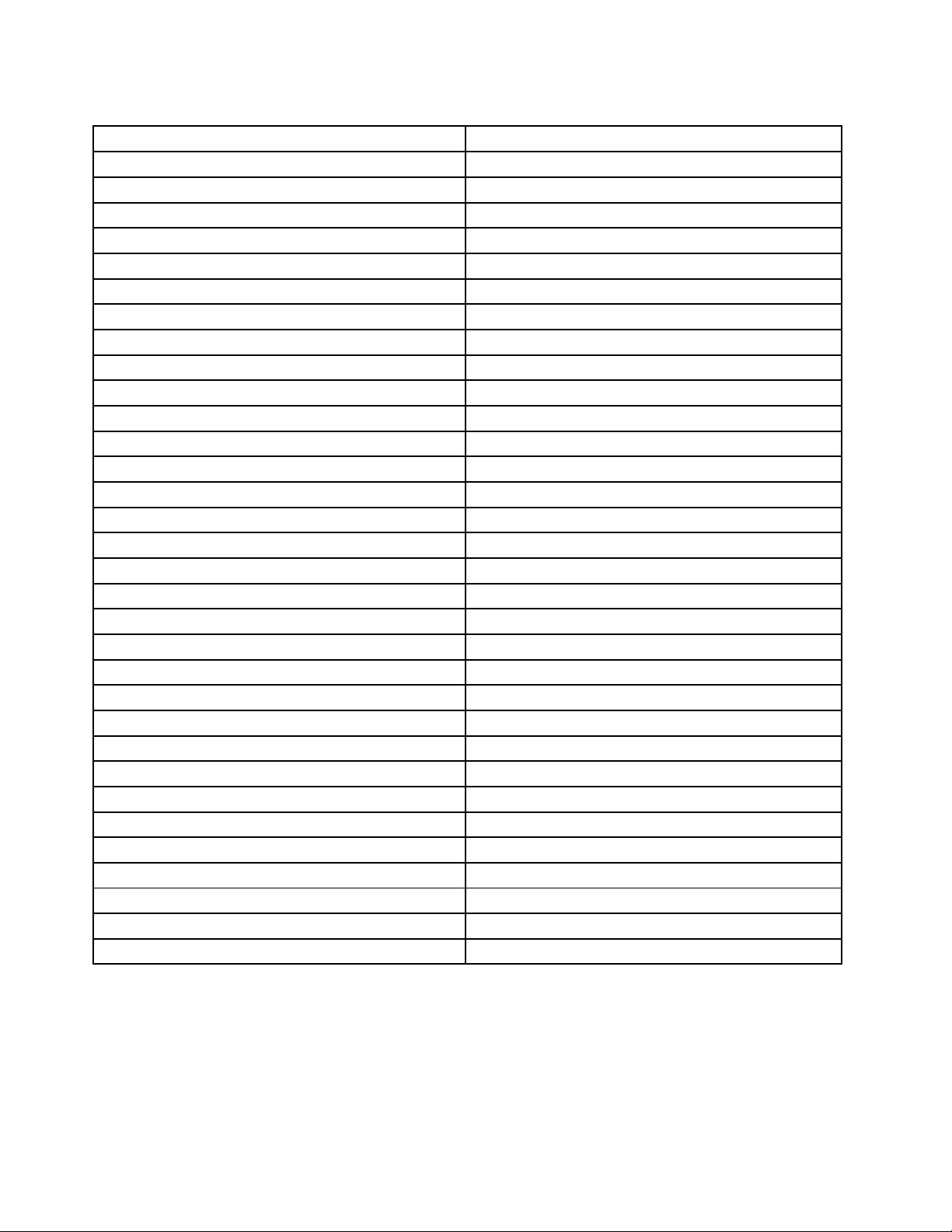
Tableau1.Résolutionsetfréquencesderafraîchissementprisesencharge:sortieDPuniquement(suite)
RésolutionFréquencederafraîchissement(unité:Hz)
720x48050,60
768x57650,60
800x60056,60,72,75,85
832x624
800x48060
848x48060
1024x60060
1024x76860,70,75,85
1152x864
1152x870
1280x72050,60
1280x76860,75,85
1280x80060
1280x96060,85
1280x102460,75
1360x76860
1366x76850,60
1368x76860
1400x105060,75,85
1440x90060
1600x90060
1600x120060
1680x105060
1920x108050,60
1920x120060
2048x108060
2048x115260
2048x128060
2048x153660
2560x144050,60
2560x160060
3840x216030
75
75
75
Remarques:
1.Larésolutionserapporteaunombredepixelsaffichéssurl'écranhorizontalementetverticalement.
2.Lafréquencederafraîchissement(égalementappeléefréquenceverticale)mesurelavitesseàlaquelle
l'écranentierestrafraîchi.
14Guided'utilisation
Page 19
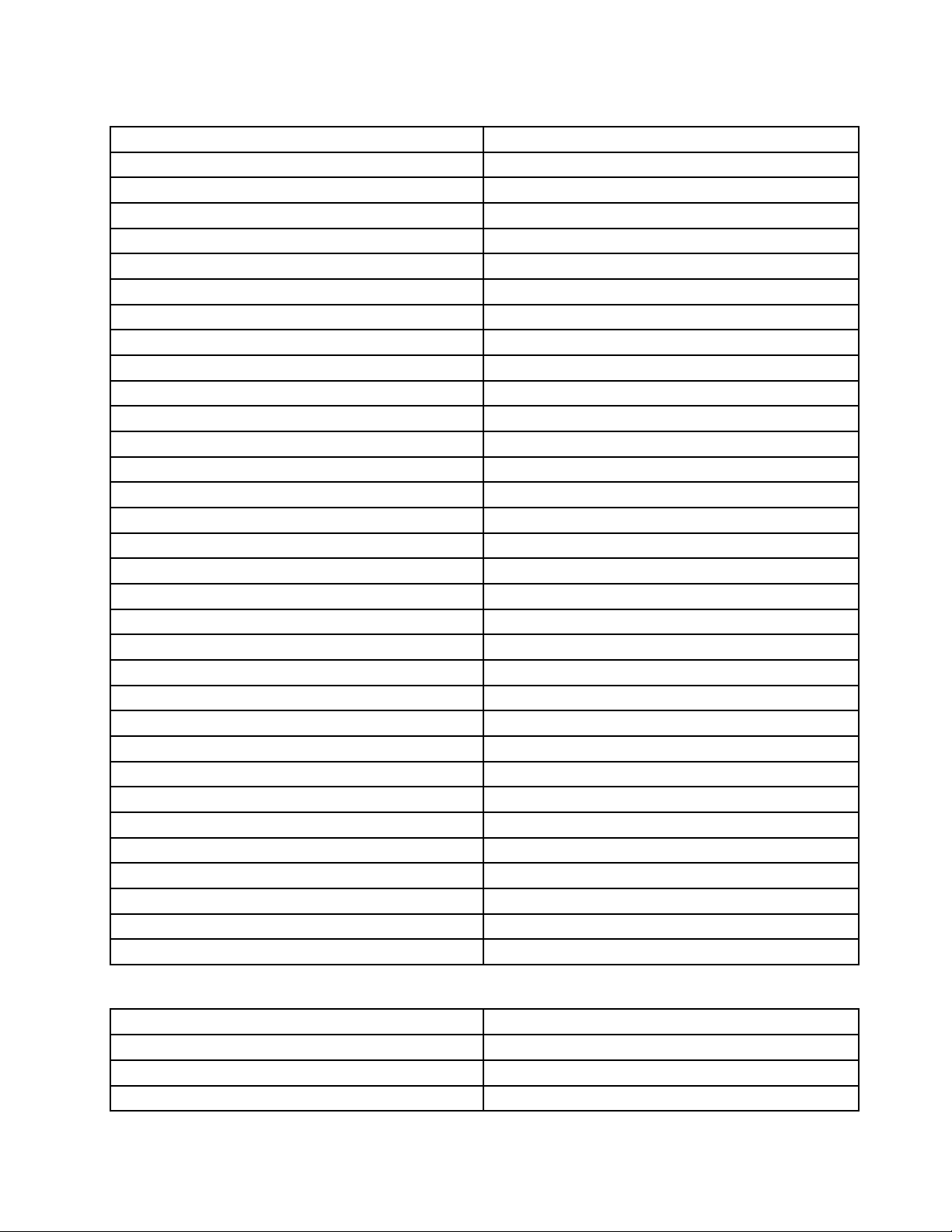
Tableau2.Résolutionsetfréquencesderafraîchissementprisesencharge:sortieHDMIuniquement
RésolutionFréquencederafraîchissement(unité:Hz)
640x48060,67,72,75,85
720x40070,85,88
720x48050,60
768x57650,60
800x60056,60,72,75,85
832x624
75
800x48060
848x48060
1024x60060
1024x76860,70,75,85
1152x864
1152x870
75
75
1280x72050,60
1280x76860,75,85
1280x80060
1280x96060,85
1280x102460,75
1360x76860
1366x76850,60
1368x76860
1400x105060,75,85
1440x90060
1600x90060
1600x120060
1680x105060
1920x108050,60
1920x120060
2048x108060
2048x115260
2048x128060
2048x153660
2560x144050
Tableau3.Résolutionsetfréquencesderafraîchissementprisesencharge:sortiesimultanéeDPetHDMI
RésolutionFréquencederafraîchissement(unité:Hz)
640x48060,67,72,75,85
720x40070,85,88
720x48050,60
Chapitre1.ThinkPadUSB3.0UltraDock15
Page 20
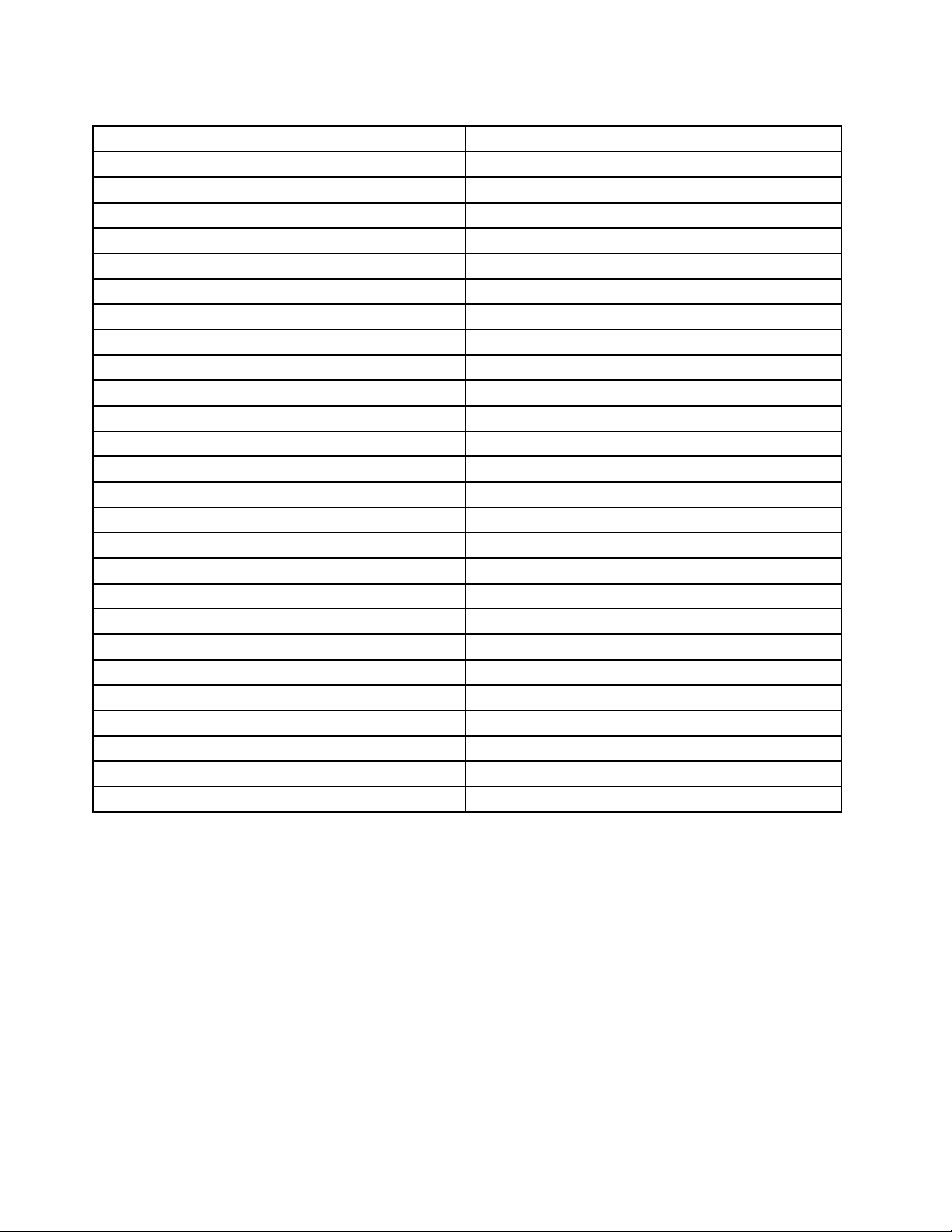
Tableau3.Résolutionsetfréquencesderafraîchissementprisesencharge:sortiesimultanéeDPetHDMI(suite)
RésolutionFréquencederafraîchissement(unité:Hz)
768x57650,60
800x60056,60,72,75,85
832x624
800x48060
848x48060
1024x60060
1024x76860,70,75,85
1152x864
1152x870
1280x72050,60
1280x76860,75,85
1280x80060
1280x96060,85
1280x102460,75
1360x76860
1366x76850,60
1368x76860
1400x105060,75,85
1440x90060
1600x90060
1600x120060
1680x105060
1920x108050,60
1920x120060
2048x108060
2048x115260
75
75
75
Identificationetrésolutiondesincidents
Cechapitrecontientdesinformationsetdesconseilsdedépannagerelatifsàlastationd'accueilUltra.
Commencezparvérifierlespointssuivantspourtenterderésoudrel'incident.
Général
1.L'icôneduThinkPadUSB3.0UltraDockn'apparaîtpasàl'écran.
L'icôneThinkPadUSB3.0UltraDockapparaîtseulementlorsqu'unécranexterneestconnectéàla
stationd'accueilUltra.Sitelestlecas,assurez-vousquelecâblevidéoestbienconnectéàlastation
d'accueilUltraetàl'écran.
2.Levoyantd'alimentationetdeconnexiondelastationd'accueilUltran'estpasallumé.
Assurez-vousqueleboîtierd'alimentationestcorrectementraccordéàlastationd'accueilUltraetàune
prisedecourantfonctionnelleetquevousavezappuyésurleboutond'alimentation.N'utilisezaucun
boîtierd'alimentationautrequeceluifourniaveclastationd'accueilUltra.
16Guided'utilisation
Page 21
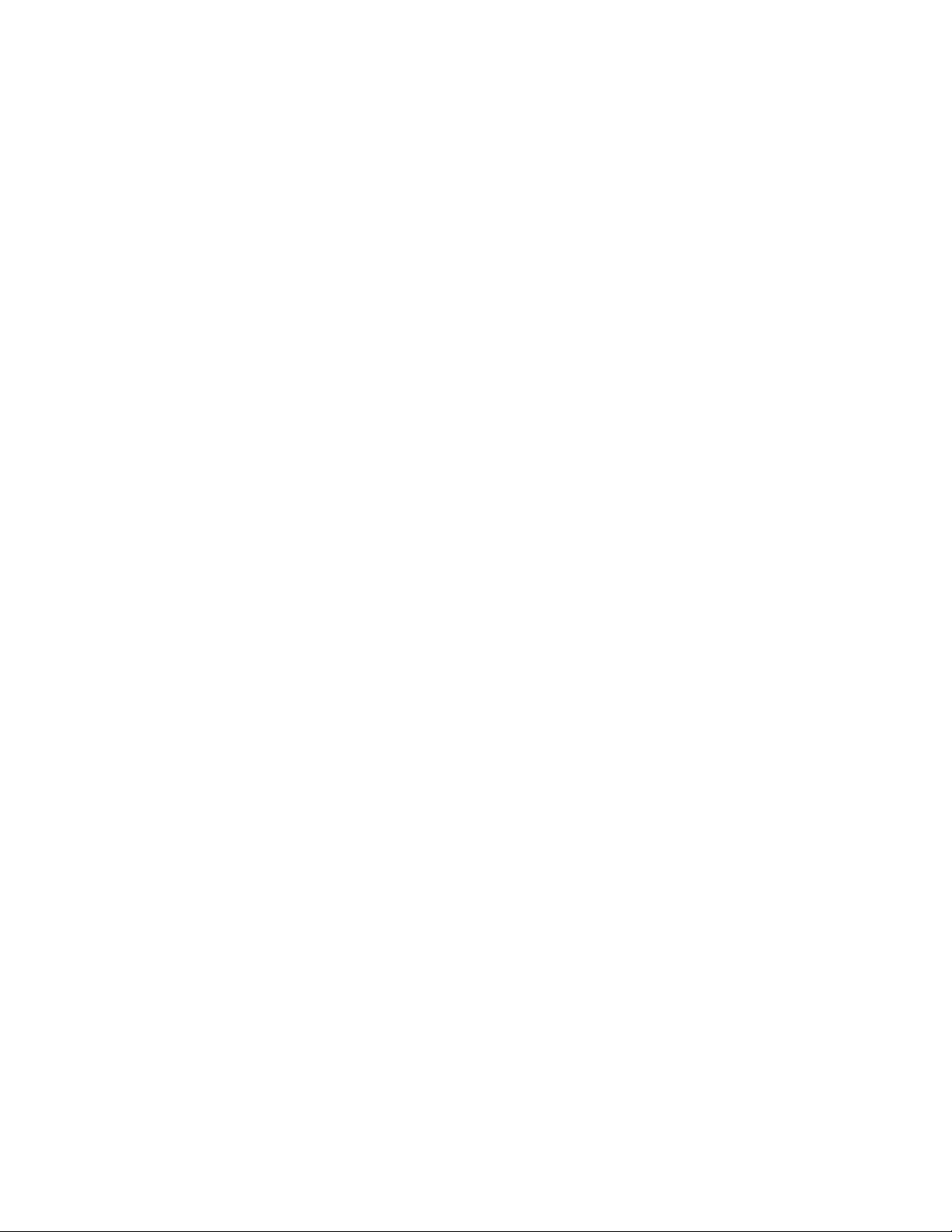
3.Lastationd'accueilUltraestreliéeàunordinateurvialecâbleUSB3.0fourni.T outefois,ellene
fonctionnepas.
a.Assurez-vousquelastationd'accueilUltraestbienalimentéeparleboîtierd'alimentation.Lastation
d'accueilUltradoittoujoursêtrebranchéeàunboîtierd'alimentationexternepourfonctionner,car
ellen'estpasalimentéevialeconnecteurUSBdevotreordinateurportable.
b.Assurez-vousquelepilotedepériphériquedelastationd'accueilUltraestcorrectementinstallé,
auquelcasvousdevrezl'installeretredémarrerl'ordinateur.
c.Assurez-vousqueleconnecteurUSBsurvotreordinateurfonctionnecorrectement.Danslecas
contraire,remplacez-leparunautreconnecteurUSB.
4.Lesfonctionsduclaviersansfil2,4GHzoudelasourissansfil2,4GHznerépondentplus.Le
pointeurdelasourisestlentounesedéplacepas.Certainscaractèressontperduslorsdela
saisieavecleclavier.
Ilestrecommandédeconnectervotrepériphériquerécepteur2,4GHzauconnecteurUSB3.0avantde
lastationd'accueilUltraetd'éviterdeconnecterunautrepériphériqueUSB3.0àcôtéduconnecteursi
lerécepteuryestbranché.
5.Lorsquevousconnectezvotrepériphérique(parexemple,untéléphoneportable)àlastation
d'accueilpourlecharger,lavitessedechargementdevientlente.
VérifiezquevousavezconnectévotretéléphoneportableauconnecteurAlwaysOnUSB3.0.
Débrancherlastationd'accueilUltradel'ordinateurpeutaugmenterlavitessedechargement.
6.Lestéléphonesportablesoud'autrespériphériquesUSBnesechargentpaslorsqu'ilssont
branchésauconnecteurAlwaysOnUSB3.0.
Ilestrecommandédedébrancherlastationd'accueilUltradel'ordinateurportablepourpouvoirensuite
chargerlestéléphonesportablesoud'autrespériphériquesUSB.
7.Vousn'arrivezpasàsortirvotreordinateurdel'étatdeveilleaveclasourisouleclavierlorsquele
systèmeestbranchéauconnecteurAlwaysOnUSB3.0.
Ilestrecommandédeconnectervotresourisouvotreclavieràl'autreconnecteurUSB.
Sortievidéo
1.L'écranexterneestvide.
•Assurez-vousquel'ordinateurportablebranchésurlastationd'accueilUltrafonctionnecorrectement
etqu'iln'estpasenmodeveilleouhibernation.Lorsquel'ordinateurportableestenmodeveille
ouhibernation,l'écrann'afficherien.
•Assurez-vousquelepilotedepériphériqueaétéinstalléconformémentàlaprocédured'installation
etquel'icônedelastationd'accueilUltraapparaîtdanslazonedenotificationWindows.
•Vérifiezquelesconnexionssuivantessontcorrectes:
–LeraccordemententrelecâbleUSB3.0etvotreordinateurportable
–LeraccordemententrelecâbleUSB3.0etlastationd'accueilUltra
–Leraccordemententreleboîtierd'alimentation,lastationd'accueilUltraetuneprisedecourant
–Laconnexionentrelecâblevidéodelastationd'accueilUltraetl'écranexterne
•Sil'incidentpersiste,débrancheztouslescâblesdelastationd'accueilUltraetdésinstallezle
pilotedepériphériquedelastationd'accueilUltra.Réinstallezensuitelepilotedepériphérique
delastationd'accueilUltra.
Chapitre1.ThinkPadUSB3.0UltraDock17
Page 22

2.Vousneparvenezpasàliredesvidéossurl'écranexterne,maisvouspouvezlesliresurl'écran
del'ordinateurportable.
CertainsordinateursportablesneprennentpasenchargeleprotocoleCOPP(certifiedoutputprotection
protocol)etnepermettentpasdeliredesvidéossurl'écranexternebranchésurlastationd'accueil
Ultra.LeprogrammeCorelWinDVD10comporteégalementdesrestrictionsconcernantlalecture
devidéossousWindowsXP.
Pourliredesvidéossurl'écranexterne,vouspouvezbrancherl'écranexternesurleconnecteurHDMI
ouDPdel'ordinateurportableetétendrel'affichageàl'écranexterne.Pourplusd'informationssur
laconfigurationdesparamètresd'affichage,voir«Utilisationdel'utilitairedelastationd'accueil
UltraȈlapage11
.
3.Lesimagessurl'écranexternescintillent.
Contrôlezlaconfigurationdelarésolutiondel'affichagedel'ordinateurportableetvérifiezquela
résolutionestpriseenchargeparlastationd'accueilUltra.
4.Lescouleursdesimagessurl'écranexternesontincorrectes.
Vérifiezlaconfigurationdelarésolutiondel'affichagedel'ordinateuretvérifiezquelarésolutionest
priseenchargeparlastationd'accueilUltra.
5.L'ordinateurpeutliredesvidéossurInternet.Cependant,lorsquevousfaitesglisserlafenêtre
versl'écranexterneetagrandissezlafenêtredelecture,lalectures'arrête.
EssayezdemettreàjourAdobeFlashPlayerpourrésoudreleproblème.
6.Lalecturedesfichiersvidéon'estpasdebonnequalitésurl'écranexterneavecunerésolutionde
3840x2160pixels(30Hz).
Lastationd'accueilUltraprendenchargelesvidéosavecunefréquenced'imagesinférieureouégale
à24imagesparseconde.Elleconsommeunelargequantitéd'énergiedevotreordinateurportable
lorsqu'ellelitunevidéosurunécranexterneavecunerésolutionde3840x2160pixels(30Hz).
Pourplusd'informationssurlesconfigurationssystèmerecommandées,reportez-vousàlasection
«Configurationrequise»àlapage3
.Lalectured'unevidéoavecunefréquenced'imagesupérieureà
24imagesparsecondepeutnepasêtredebonnequalité.Vouspouvezdéfinirlarésolutiondel'écran
externeàunniveauinférieurpourunemeilleureperformance.
Audio
Vousn'entendezriendansleshaut-parleursdel'ordinateurouvousnepouvezpasutiliserlesports
audiodel'ordinateur.
Pardéfaut,ThinkPadetlesautresordinateursportablesLenovo®utilisentleconnecteurmultifonctionpour
microetcasquedelastationd'accueilUltraetlesconnecteursaudiointégréssontdésactivéslorsque
lastationd'accueilUltraestbranchée.
Pouractiverlesportsaudiointégrésdel'ordinateur,procédezcommesuit:
1.Cliquezàl'aideduboutondroitdelasourissurl'icôneVolumedelazonedenotificationWindows.
2.CliquezsurSonspourafficherlafenêtreSon.
3.Cliquezsurl'ongletLecturepoursélectionnerunpériphériqueaudiointégré,puiscliquezsurl'onglet
Enregistrementpoursélectionnerunautrepériphériqueaudiointégré.
4.Dansl'ongletLecture,sélectionnezunpériphériqueaudiointégré.Dansl'ongletEnregistrement,
sélectionnezunautrepériphériqueaudiointégré.
Pourplusd'informations,voir«Installermanuellementlepériphériquedelectureetlepériphérique
d'enregistrementȈlapage11
.
Remarques:
18Guided'utilisation
Page 23

1.Pourappliquercesnouveauxparamètres,redémarrezl'applicationdanslaquellelespériphériques
audiosontencoursd'utilisation.
2.Lesparamètresmodifiéss'appliquenttantquevousnelesmodifiezpas.
Chapitre1.ThinkPadUSB3.0UltraDock19
Page 24

20Guided'utilisation
Page 25

Chapitre2.ThinkPadUSB3.0ProDock
CechapitrefournitdesinformationsproduitconcernantleThinkPadUSB3.0ProDock(ci-aprèsappeléla
stationd'accueilPro).
Àproposdelastationd'accueilPro
Cettesectionprésenteunedescriptionduproduit,lescaractéristiquesessentielles,l'emplacementdes
commandesetlaconfigurationsystèmerequisepourlastationd'accueilPro.
Descriptionduproduit
Lastationd'accueilProestunmoduled'extensionportablequipermetdebrancherfacilementvotre
ordinateurportablesurleconnecteurEthernetetsurplusieurspériphériques,telsqu'uncasque,unmicroet
despériphériquesUSB.
Lecoffretdel'optioncomprendlesélémentssuivants:
•ThinkPadUSB3.0ProDock
•Boîtierd'alimentation
•Cordond'alimentation
•UncâbleUSB3.0(1mètre)
•AdaptateurDVI-IversVGA
•Livretcontenantladéclarationdegarantie
Contactezvotrerevendeursiunélémentestmanquantouendommagé.Conservezlapreuved'achatet
l'emballage.Ilspeuventvousêtredemandésencasdedemanded'applicationdelagarantie.
©CopyrightLenovo2015
21
Page 26

Principalescaractéristiques
•ConnecteursUSB:troisconnecteursUSB3.0etdeuxconnecteursUSB2.0
•Connexionréseau:vitesseEthernetGigabit
•Écransexternesprisencharge:l'écranDP ,l'écranDVI-I(DigitalVisualInterface-Integrated)etl'écran
analogiqueVGA(VideoGraphicsArray)(requiertunadaptateurDVI-IversVGAsupplémentaire)
Résolutionsetfréquencesderafraîchissementmaximales
1.SortieDPuniquement:2560x1600pixels(60Hz)
2.SortieDVI-IouVGAuniquement:2048x1152pixels(60Hz)
3.SortiesimultanéeDVI-I/DPousimultanéeVGA/DP:2048x1152pixels(60Hz)
Pourplusd'informations,consultezles«Résolutionsetfréquencesderafraîchissementprisesencharge»à
lapage35.
Vouspouvezconfigurervotreenvironnementdetravailenbranchantl'ordinateurportablesurlastation
d'accueilProàl'aideducâbleUSB3.0fourni,enbranchantplusieurspériphériquessurlastationd'accueil
Proeteninstallantlastationd'accueilProsurl'ordinateurportable.Vouspourrezalorsutiliserles
périphériquesàchaquefoisquevousbranchezl'ordinateurportablesurlastationd'accueilPro.
22Guided'utilisation
Page 27

Emplacementdesélémentsdecontrôle
Lafiguresuivanteindiquel'emplacementdescommandessurlastationd'accueilPro.
Figure5.Présentationdelastationd'accueilPro
1Voyantd'alimentationetdeconnexionIndiquesilastationd'accueilProestsoustension.
2PrisedesécuritéPermetdesécuriserlastationd'accueilProàl'aided'unverroudecâble
desécurité.
3Connecteurd'alimentation
4ConnecteurUSB3.0enamont
5ConnecteurdesortievidéoDVI-IPermetdebrancherunécranexterneviauncâbleDVI.Vouspouvez
Permetdebrancherleblocd'alimentation.
Permetdebrancherunordinateurportable.
égalementbrancherl'adaptateurDVI-IversVGAauconnecteurdesortie
vidéoDVI-Ietbrancherl'écranexterneviauncâbleVGAàl'adaptateur
DVI-IversVGA.
6ConnecteurdesortieDPPermetdebrancherunécranexterneviauncâbleDP.
7ConnecteurUSB3.0PermetdebrancherdespériphériquesUSB3.0commeunscannerUSB,
unhaut-parleurUSBouuneimprimanteUSB.
8ConnecteurGigabitEthernetPermetdebrancheruncâblederéseaulocal(LAN).
9ConnecteursUSB2.0PermetdebrancherdespériphériquesUSB2.0commeunclavierUSB,
unesourisUSB,unhaut-parleurUSBouuneimprimanteUSB.
Remarques:
1.IlestrecommandédeconnecterunesourisUSBetunclavierUSB
auxconnecteurs.
2.Sivousutilisezunpériphérique3.0,ilestrecommandédeleconnecter
àunconnecteurUSB3.0plutôtqu'àunconnecteur2.0pourobtenir
unevitessedetransmissionUSBplusrapide.
10Interrupteurd'alimentation
Permetd'activeroudedésactiverlastationd'accueilPro.
Chapitre2.ThinkPadUSB3.0ProDock23
Page 28

11ConnecteurAlwaysOnUSB3.0
()
12ConnecteurUSB3.0PermetdebrancherdespériphériquesUSB3.0commeunscannerUSB,
13Portmultifonctionpourmicroet
casque
14OrificedemontageVESA
PermetdebrancherlespériphériquesUSB3.0etdechargercertains
appareilsnumériquesmobilesetsmartphones.
unhaut-parleurUSBouuneimprimanteUSB.
Permetdebrancherunmicro,uncasqueouunhaut-parleur.
Permetdemaintenirenplacelastationd'accueilProsurlesupportenL
oucontrelemur.
Configurationrequise
Avantd'utiliserlastationd'accueilPro,vérifiezquevotreordinateurportableestconformeauxexigences
généralessuivantes:
•MicrosoftWindows7(32bitsou64bits)
•MicrosoftWindows8.1(32bitsou64bits)
•MicrosoftWindows10(32bitsou64bits)
•WindowsMediaPlayer(WMP),CyberLinkPowerDVDetCorelWinDVD
•Hautesperformancesdumodedegestiondel'alimentationdelabatterie
•Unpilotedepériphérique
Pourplusd'informationssurlepilotedepériphérique,reportez-vousàlasection«Installationdupilotede
périphériquesousWindows»àlapage25
SortieDP,DVI-IouVGAuniquement,sortiesimultanéeDVI-I/DPetsimultanéeVGA/DP:assurez-vousque
votreordinateurportablerépondégalementauxexigencessuivantes:
•Lesconfigurationsrequisespourunerésolution2048x1152avecsortieDVI-IuniquementouVGA
uniquementsontlessuivantes:
Configurationminimale(pourvisualiserlesdocuments
etlessitesWeb)
Processeur:1.4GhzIntelCore2Duo/AMDTurion64x
2ouversionultérieure*
Mémoire:2Go
Cartevidéo:toutprocesseurgraphique(GPU)prisen
chargepostérieuràseptembre2009.
Configurationrecommandée(pourdeslecturesde
vidéopleinécran)
Processeur:2.4GhzIntelCore2Duo/AMDTurionIIou
versionultérieure*
Mémoire:2Go
Cartevidéo:IntelHD3000,A TIRadeonHD3xxx,NVIDIA
GeForce9xxxouversionultérieure.
*ToutIntelCore2Quad,i3,i5,i7,AMDPhenom,Fusion(Llano,Trinity&Richland),ouJaguar(Temash&
Kabini)répondauxcritèresduprocesseur.
•Lesconfigurationsrequisespourunerésolution2560x1440ou2560x1600avecsortieDP
uniquementsontlessuivantes:
Configurationminimale(pourvisualiserlesdocuments
etlessitesWeb)
Processeur:IntelCorei5oui72+GHz/AMDLlanoou
versionultérieure
Mémoire:4Go
Configurationrecommandée(pourdeslecturesde
vidéopleinécran)
Processeur:IntelCorei5oui72+GHz/AMDLlanoou
versionultérieure
Mémoire:8Go
Cartevidéo:IntelGMAx4500/36x0,ATIRadeon
HD3xxx,NVIDIAGeForce9xxxxouversionultérieure
USB:USB2.0maisUSB3.0estrecommandé
24Guided'utilisation
Cartevidéo:IntelGMAx4500/36x0,ATIRadeon
HD3xxx,NVIDIAGeForce9xxxxouversionultérieure
USB:USB3.0
Page 29

•Lesconfigurationsrequisespourunerésolution2048x1152avecsortiesimultanéeDP/VGAet
simultanéeDP/DVI-Iuniquementsontlessuivantes:
Configurationminimale(pourvisualiserlesdocuments
etlessitesWeb)
ScoreWEIglobal:3.0ouplus
Processeur:2.4GHzIntelCore2Guo/AMDTurionIIou
versionultérieure*
Mémoire:2Go
Cartevidéo:IntelGMAx4500/36x0,ATIRadeon
HD3xxx,NVIDIAGeForce9xxxouversionultérieure
Configurationrecommandée(pourdeslecturesde
vidéopleinécran)
ScoreWEIglobal:6.0ouplus
Processeur:IntelCorei5oui72+GHz/AMDT urionII
ouversionultérieure*
Mémoire:4Go
Cartevidéo:IntelHD4000,ATIRadeonHD5/6xxx,
NVIDIAGeForce4xxMouversionultérieure
*ToutIntelCore2Quad,i3,i5,i7,AMDPhenom,Fusion(Llano,Trinity&Richland),ouJaguar(Temash&
Kabini)répondauxcritèresduprocesseur.
Installationdelastationd'accueilPro
Cettesectionfournitdesinformationssurlebranchementdelastationd'accueilProsurvotreordinateur
portable,surl'installationetladésinstallationdupilotedepériphériqueetsurlasuspensiondelastation
d'accueilPro.
InstallationdupilotedepériphériquesousWindows
PourinstallerlepilotedepériphériquesousWindows7,Windows8.1ouWindows10,procédezcommesuit:
1.Accédezàl'adressesuivantehttp://www.lenovo.com/support/docksetsélectionnezThinkPadUSB3.0
ProDock.
2.Identifiezettéléchargezlefichierd'installationdupilotedepériphérique.
3.Cliquezdeuxfoissurlefichierd'installation,puissuivezlesinstructionsquis'affichentpourprocéderà
l'installation.
4.Redémarrezl'ordinateuraprèsl'affichagedumessaged'achèvement.Lesystèmeidentifieetconfigure
automatiquementlastationd'accueilPro.Lafonctiondesortievidéodelastationd'accueilProest
activéeautomatiquementunefoislaconfigurationterminée.
Unefoisquevousavezinstallélepilotedepériphérique,vouspouvezconnecterlastationd'accueilProà
votreordinateurportable.
Branchementdelastationd'accueilProsurl'ordinateurportable
Cettesectionfournitdesinformationssurlebranchementdelastationd'accueilProsurvotreordinateur
portableàl'aideduboîtierd'alimentation,ducordond'alimentationetducâbleUSB3.0fournis.
Remarque:Installezlepilotedepériphériqueavantdebrancherlastationd'accueilProàvotreordinateur
portable.
Pourbrancherlastationd'accueilProsurl'ordinateurportable,procédezcommesuit:
1.Branchezlecordond'alimentationsurleboîtierd'alimentation.
2.Branchezlafiched'alimentationducordond'alimentationsurunepriseélectrique.
Chapitre2.ThinkPadUSB3.0ProDock25
Page 30

Figure6.Branchementducordond'alimentationsurleboîtierd'alimentation
3.Branchezleconnecteurccenentréeduboîtierd'alimentationsurlastationd'accueilPro.Lastation
d'accueilProestalimentéeautomatiquement.Pourmettrehorstensionlastationd'accueilPro,
appuyezsursonboutond'alimentation.
Remarques:
a.Lorsquelastationd'accueilProestalimentée,l'alimentationsefaitautomatiquementetlevoyant
d'alimentationetdeconnexionestallumé.Appuyezsurleboutond'alimentationdelastation
d'accueilPropourlamettrehorstension.
b.Assurez-vousquelastationd'accueilProetleblocd'alimentationsontcorrectementbranchés.Sila
stationd'accueilPron'estpassoustension,vousnepouvezpasl'utiliser.
4.BranchezlaficheUSB1ducâbleUSB3.0surleconnecteurUSB3.0enamontdelastationd'accueil
Pro.
5.BranchezlaficheUSB2ducâbleUSB3.0auconnecteurUSB3.0disponibledel'ordinateurportable.
Lesystèmeidentifieetconfigureautomatiquementlastationd'accueilPro.Lafonctiondesortievidéo
delastationd'accueilProestactivéeautomatiquementunefoislaconfigurationterminée.
Figure7.Branchementdelastationd'accueilProsurleblocd'alimentationetsurl'ordinateurportable
Remarques:
•Lastationd'accueilPron'alimentepasl'ordinateurportabletantquecelle-ciestbranchéesurl'ordinateur
portable.
•Lefaitdebrancherlastationd'accueilProsurn'importequelconnecteurdifférentd'unconnecteurUSB
3.0ouàl'aided'uncâbleUSBautrequ'unconnecteurUSB3.0risqued'altérerlesperformancesdela
26Guided'utilisation
Page 31

stationd'accueilPro,notammentlalecturevidéoetlesperformancesEthernet.Toutefois,larésolution
maximalepriseenchargen'estpasréduite.
DésinstallationdupilotedepériphériquesousWindows
CettesectionfournitdesinstructionspourdésinstallerlepilotedepériphériquesousWindows.
PourdésinstallerlepilotedepériphériquesousWindows7,Windows8.1ouWindows10,procédezcomme
suit:
SousWindows7:
1.Quitteztouteslesapplicationsquiutilisentlastationd'accueilPro.
2.CliquezsurDémarrer➙Touslesprogrammes➙LenovoUSBDisplay➙Désinstaller.
3.Suivezlesinstructionsàl'écranpourdésinstallerlepilotedepériphérique.
4.Redémarrezl'ordinateursinécessaire.
SousWindows8.1:
1.AccédezauPanneaudeconfigurationenprocédantcommesuit:
•Àpartirdubureau,déplacezlepointeurdanslecoinsupérieurouinférieurdroitdel'écranpour
afficherlesicônes,puiscliquezsurParamètres➙Panneaudeconfiguration.
•Apartirdel'écranDémarrer,procédezcommesuit:
a.Cliquezsurl'icôneenformedeflèchedanslecoininférieurgauchedel'écranpouraccéder
àl'écrandel'application.
b.Faitesdéfilerversladroite,puiscliquezsurPanneaudeconfigurationdanslasectionSystème
Windows.
2.EnfonctiondumodedevotrePanneaudeconfiguration,suivezl'unedesprocéduresci-après:
•Cliquezsurl'optionDésinstallerunprogrammedanslemenuProgrammes.
•CliquezsurProgrammesetfonctionnalités.
3.SélectionnezLenovoUSBDisplay,puiscliquezavecleboutondroitdelasouris.L'optionDésinstaller
estaffichée.
4.CliquezsurDésinstaller.
5.Suivezlesinstructionsàl'écranpourdésinstallerlepilotedepériphérique.
SousWindows10:
1.Àpartirdubureau,déplacezlepointeurdanslecoininférieurgauchedel'écranpuisrecherchez
Panneaudeconfigurationdanslechampderecherche.
2.EnfonctiondumodedevotrePanneaudeconfiguration,suivezl'unedesprocéduresci-après:
•Cliquezsurl'optionDésinstallerunprogrammedanslemenuProgrammes.
•CliquezsurProgrammesetfonctionnalités.
3.SélectionnezLenovoUSBDisplay,puiscliquezavecleboutondroitdelasouris.L'optionDésinstaller
estaffichée.
4.CliquezsurDésinstaller.
5.Suivezlesinstructionsàl'écranpourdésinstallerlepilotedepériphérique.
Chapitre2.ThinkPadUSB3.0ProDock27
Page 32

Suspendrelastationd'accueilPro
LorsquevoustravaillezàlafoisavecunordinateurportableThinkPad,unestationd'accueilProetunécran
externe,vouspouvezsuspendrelastationd'accueilProsurleThinkCentreTinyL-BracketMountingKit
(ci-après,leSupportenL).Celavouspermetainsid'économiserdel'espacedetravail.
Pourplusd'informationssurlesupportenLetl'écranprisencharge,consultezlapagesuivante:
www.lenovo.com/support/stands.
AlignezlesdeuxorificesdemontageVESAdelastationd'accueilProauxdeuxviscorrespondantssurle
supportenL.Installezensuitelastationd'accueilProsurlesupportenLverticalement,commeindiqué.
Figure8.Suspendrelastationd'accueilProsurlesupportenL
Vouspouvezégalementinstallerlastationd'accueilProsurdesvisVESAsurlemurdelamêmemanière.
Utilisationdelastationd'accueilPro
Cettesectionfournitdesinformationssurl'utilisationduportmultifonctionpourmicroetcasque,du
connecteurGigabitEthernet,duconnecteurdesortieDP ,duconnecteurdesortievidéoDVI-Ietdes
connecteursUSBsituéssurlastationd'accueilPro.
Lastationd'accueilProaugmentelescapacitésdeconnexiondevotreordinateurportable.Vouspouvez
brancherlespériphériquessurlesconnecteursappropriéssurlastationd'accueilPropendantledémarrage
del'ordinateurportable.Normalement,l'ordinateurportablemetquelquessecondesàreconnaîtreles
nouveauxpériphériques.
Lastationd'accueilProsimplifielaconnexionentrel'ordinateurportableetlespériphériquesUSBoules
écransexternes.VouspouvezbrancherdespériphériquesUSBetdesécransexternesàlastationd'accueil
Proplutôtqu'àl'ordinateurportable.Sivousvoulezemportervotreordinateurportable,vouspouvez
débranchercedernierdelastationd'accueilProplutôtquederetirerlespériphériquesUSBetlesécrans
externes.Àvotreretour,ilvoussuffiradebranchervotreordinateurportableàlastationd'accueilPro
pourvousreconnecteretreprendrevotretravail.
Utilisationduportmultifonctionpourmicroetcasque
Leconnecteurmultifonctionpourmicroetcasquesurlastationd'accueilProestunconnecteurdesortiede
lignestéréode3,5mmpourmicroetcasque.Ilfonctionneuniquementavecuncasque,unmicroouun
haut-parleuréquipéd'uneprisestandardde3,5mm.
28Guided'utilisation
Page 33

Pourutiliserleconnecteurmultifonctionpourcasqueetmicrodelastationd'accueilPro,branchez-le
àvotrecasque,microouhaut-parleur.
Remarque:Leconnecteurmultifonctionpourmicroetcasquesurlastationd'accueilProestactivé
automatiquementunefoislastationd'accueilProbranchéesurvotreordinateurportableetlepilote
depériphériqueinstallé.Toutefois,sivousn'entendezriendanslecasquebranchésurleconnecteur
multifonctionpourmicroetcasquedelastationd'accueilPro,vouspouvezactiverleconnecteur
manuellement.Pourplusd'informations,voir«Installermanuellementlepériphériquedelectureetle
périphériqued'enregistrement»àlapage33.
UtilisationduconnecteurEthernetGigabit
PourutiliserleconnecteurEthernetGigabitsurlastationd'accueilPro,connectezlastationd'accueilProà
unréseaustandard10Mbit/s,100Mbit/sou1000Mbit/s,puisattendezquelastationd'accueilProsoit
entièrementconfiguréeparlesystèmed'exploitationWindows.
LaconnexionGigabitEthernetsurlastationd'accueilProprendentièrementenchargeleprogramme
ThinkVantageAccessConnections.
IlyadeuxvoyantssurlapartiesupérieureduconnecteurGigabitEthernet.
Étatdefonctionnement
Lastationd'accueilProestbienconnectéeàEthernet.Levoyantàdroiteresteactivéenvert.
Lastationd'accueilProestentraindetransférerdes
données.
Activitéduvoyant
Levoyantàgaucheclignoteenorange.
UtilisationdesconnecteursUSB
PourutiliserlesconnecteursUSB2.0,branchezunpériphériqueUSB2.0,commeunesourisouunclavier
auxconnecteursUSB2.0delastationd'accueilPro.PourutiliserlesconnecteursUSB3.0,branchezun
périphériqueUSB3.0àunconnecteurUSB3.0delastationd'accueilPro.
LorsquelepériphériqueUSBestcorrectementbranchésurunconnecteurUSBdelastationd'accueilPro,
unefenêtred'informations'affichedanslazonedenotificationWindowsindiquantquelepériphériqueUSB
estbranchésurl'ordinateur.
UtilisationdesconnecteursAlwaysOnUSB3.0
Pardéfaut,leconnecteurAlways-onUSB3.0(
numériquesmobilesetdessmartphonesdanslessituationssuivantes:
•Lorsquevotreordinateurestalluméouenmodeveille.
•Lorsquel'ordinateurestenmodehibernationouestéteint.
•Lorsquelastationd'accueilProestdéconnectéedevotreordinateur.
)vouspermetdechargercertainspériphériques
Ellepeutfournirjusqu'à2,4Apendantlechargement.Lorsquevousappuyezsurleboutond'alimentation
pourmettrehorstensionlastationd'accueilPro,celle-ciinterromptl'alimentation.
UtilisationduconnecteurdesortieDP
Vouspouvezbrancherunécranexternesurlastationd'accueilProàl'aideduconnecteurdesortieDP.
Chapitre2.ThinkPadUSB3.0ProDock29
Page 34

UtilisationdesconnecteursdesortievidéoDVI-I
Vouspouvezbrancherunécranexternesurlastationd'accueilProàl'aideduconnecteurdesortievidéo
DVI-I.
PourutiliserleconnecteurdesortievidéoDVI-I,branchezlecâbleDVIdel'écranexternesurleconnecteur
desortievidéoDVI-Isituésurlastationd'accueilPro.
VouspouvezégalementbrancherunécranexterneavecunconnecteurVGAsurlastationd'accueilProà
l'aided'unadaptateurDVI-IversVGA.Pourutiliserl'adaptateurDVI-IversVGA,procédezcommesuit:
1.Branchezl'adaptateurDVI-IversVGAsurleconnecteurdesortievidéoDVI-Idelastationd'accueilPro.
2.Resserrezlesdeuxvisdel'adaptateurDVI-IversVGA.
Figure9.Utilisationdel'adaptateurDVI-IversVGA
3.BranchezleconnecteurVGAdel'écranexternesurl'adaptateurDVI-IversVGAàl'aided'uncâbleVGA.
Vouspouvezajusterlesparamètrespourpersonnaliserl'utilisationdelastationd'accueilPro.Pourplus
d'informations,voir«Utilisationdel'utilitairedelastationd'accueilPro»àlapage32
Remarque:Pourobtenirdemeilleuresperformances,réglezdetempsentempsl'écranexterneafinde
réalignersesparamètresaveclasortievidéodelastationd'accueilPro.Pourplusd'informationssurles
réglages,consultezladocumentationfournieavecl'écranexterne.
.
Utilisationdelastationd'accueilPro
Cettesectionfournitdesinformationssurlafonctiondesortievidéodelastationd'accueilProetdes
instructionssurl'utilisationdel'utilitairedelastationd'accueilPro,quipermetdeconfigurerlastation
d'accueilselonvosbesoins.
Modesdesortievidéo
SousWindows7,Windows8ouWindows8.1,lastationd'accueilProfonctionnedanslestroismodesde
sortievidéosuivants:
•«ModeEtendu»àlapage31
•«ModeMiroir»àlapage32
•«Modeécranunique»àlapage32
Pardéfaut,lastationd'accueilProfonctionneenmodeEtendu.Lapremièrefoisquevousconnectezla
stationd'accueilProàvotreordinateurportable,larésolutiondecedernieretcelledel'écranconnectéseront
modifiéessurlaconfigurationpardéfaut.Vouspouvezconfigurervotrerésolutionenfonctiondevosbesoins
SousWindows10:
30Guided'utilisation
Page 35

1.Faitesunclicdroitsurl'icôneThinkPadUSB3.0UltraDockdanslazonedenotificationWindows.
Unfenêtrecontextuelles'affiche.
2.SélectionnezConfigurationdelavidéo.LafenêtreParamètress'affiche.
3.DanslalistedéroulantePlusieursécrans,sélectionnezl'unedesoptionspourdéfinirvotreaffichageen
sortie.
ModeEtendu
Lorsquelastationd'accueilProestenmodeEtendu,celui-cifractionnel'affichageentredeuxécrans.
LemodeEtenducomportetroisoptions:
•Etendu:lorsquevoussélectionnezcetteoption,l'écrandevotreordinateurportabledevientl'écran
principaletl'écranexternedevientl'écransecondaire.Pardéfaut,l'écranexternesetrouvesurlecôté
droitdel'écrandel'ordinateurportable.
•Etendre:lorsquevoussélectionnezcetteoption,l'écrandevotreordinateurportabledevientl'écran
principaletl'écranexternedevientl'écransecondaire.Vouspouvezégalementattribueràl'écransa
propremémoired'imagevialesoptionsdusous-menuDroite,Gauche,Au-dessusetAu-dessousou
àl'aidedesopérationsdedéplacement.L'espaced'affichageestunezonecontinue;lesfenêtreset
lesobjetspeuventdoncêtredéplacésentreplusieursaffichages.
•Définircommeécranprincipal:lorsquevoussélectionnezcetteoption,l'écranexternedevientl'écran
principaletl'écrandel'ordinateurportabledevientl'écransecondaire.
EnmodeEtendu,vouspouvezglisser-déposerdesfenêtresd'unécranàl'autre.Vouspouvezégalement
augmentervotreproductivitégrâceauxastucessuivantes:
•Lecturedese-mailssurunécranetouverturedespiècesjointessurl'autre
•Développementd'unefeuilledecalculsurdeuxécransàlafois
•Danslecasdel'éditiondegraphiques,augmentationdel'espacedetravailgrâceàl'affichagedes
palettesetdesbarresd'outilssurl'autreécran
•Affichagedubureausurunécranpendantlevisionnagedevidéossurl'autre
PourpasserenmodeEtendu,procédezcommesuit:
1.Cliquezsurl'icôneThinkPadUSB3.0ProDockdanslazonedenotificationWindows.Un
fenêtrecontextuelles'affiche.
2.SélectionnezThinkPadUSB3.0ProDock,puissélectionnezl'unedesoptionssuivantes:
•Etendu
•Etendre
•Définircommeécranprincipal
PourquitterlemodeEtendu,procédezcommesuit:
1.Cliquezsurl'icôneThinkPadUSB3.0ProDockdanslazonedenotificationWindows.Un
fenêtrecontextuelles'affiche.
2.SélectionnezThinkPadUSB3.0ProDock➙Eteint.
Chapitre2.ThinkPadUSB3.0ProDock31
Page 36

ModeMiroir
Lorsquelastationd'accueilProestenmodeMiroir,ellereproduitl'écrandevotreordinateurportablesur
l'écranexterne.Lastationd'accueilProsélectionneautomatiquementlesparamètres(résolutiond'écran,
qualitédescouleursetfréquencederafraîchissement)del'écranexterne,cequigarantitunerésolution
optimalepourvotreordinateurportable.
PourpasserenmodeMiroir,procédezcommesuit:
1.Cliquezsurl'icôneThinkPadUSB3.0ProDockdanslazonedenotificationWindows.Un
fenêtrecontextuelles'affiche.
2.SélectionnezThinkPadUSB3.0ProDock➙Miroir.
PourquitterlemodeMiroir,procédezcommesuit:
1.Cliquezsurl'icôneThinkPadUSB3.0ProDockdanslazonedenotificationWindows.Un
fenêtrecontextuelles'affiche.
2.SélectionnezThinkPadUSB3.0ProDock➙Eteint.
Modeécranunique
Lorsquelastationd'accueilProestenmodeécranunique,vouspouvezaffichervotrebureausurunseul
écran.
Lemodeécranuniquecomportedeuxoptions:
•Ecranordinateuréteint:lorsquevoussélectionnezcetteoption,l'écrandevotreordinateurportable
estéteintetl'écranexterneestallumé.
•Eteint:lorsquevoussélectionnezcetteoption,l'écranexterneestéteintetl'écrandevotreordinateur
portableestallumé.Cependant,lesautresfonctionstellesqueEthernet,audioetconnexionUSB
fonctionnenttoujoursquandl'affichageestéteint.
Pourpasserenmodeécranunique,procédezcommesuit:
1.Cliquezsurl'icôneThinkPadUSB3.0ProDockdanslazonedenotificationWindows.Un
fenêtrecontextuelles'affiche.
2.SélectionnezThinkPadUSB3.0ProDock➙EcranordinateuréteintouEteint.
Pourquitterlemodeécranunique,procédezcommesuit:
1.Cliquezsurl'icôneThinkPadUSB3.0ProDockdanslazonedenotificationWindows.Un
fenêtrecontextuelles'affiche.
2.SélectionnezThinkPadUSB3.0ProDocketsélectionnezunautremodedevotrechoix.
Utilisationdel'utilitairedelastationd'accueilPro
L'utilitairedelastationd'accueilProvouspermetdeconfigurerlesparamètresd'affichagedelastation
d'accueilPro.
Remarque:Lesparamètresquevousavezconfiguréspourlastationd'accueilProserontretenusàchaque
foisquevousbranchezl'ordinateurportablesurlastationd'accueilPro.Cettefonctionvouspermetd'utiliser
votreordinateurportableavecplusieursstationsd'accueil.Parexemple,sivousutilisezunordinateur
32Guided'utilisation
Page 37

portableàvotredomicileetaubureau,vouspouvezconfigurervosdeuxenvironnementsdetravailàl'aide
desstationsd'accueil.Ilnevousresteplusqu'àbrancherl'ordinateurportablesurlastationd'accueilProde
l'undesenvironnementspourcommenceràtravailler.
Installermanuellementlepériphériquedelectureetlepériphériqued'enregistrement
Pardéfaut,lesordinateursportablesLenovoutilisentleconnecteurmultifonctionpourmicroetcasque
delastationd'accueilProetlesconnecteursaudiointégréssontdésactivéslorsquelastationd'accueil
Proestbranchée.
Pourinstallermanuellementlepériphériquedelectureetlepériphériqued'enregistrementsurlastation
d'accueilPro,procédezcommesuit:
SousWindows7:
1.Cliquezsurl'icôneThinkPadUSB3.0ProDockdanslazonedenotificationWindows.Un
fenêtrecontextuelles'affiche.
2.SélectionnezConfigurationaudio.LafenêtrePropriétésdesonsetpériphériquesaudios'ouvre.
3.Cliquezsurl'ongletAudio.
4.SélectionnezunpériphériqueUSBaudioLenovoouautredanslepanneauLectureaudio,puis
sélectionnezunpériphériqueUSBaudioLenovoouautreàpartirdupanneauEnregistrementaudio.
5.CliquezsurOK.
SousWindows8.1:
1.Cliquezsurl'icôneThinkPadUSB3.0ProDockdanslazonedenotificationWindows.Un
fenêtrecontextuelles'affiche.
2.SélectionnezConfigurationaudio.LafenêtredeSons'affiche.
3.Depuisl'ongletLecture,sélectionnezunpériphériqueUSBdesortieaudio.Depuisl'onglet
Enregistrement,sélectionnezunpériphériqueUSBd'entréeaudio.
4.CliquezsurOK.
SousWindows10:
1.Faitesunclicdroitsurl'icôneThinkPadUSB3.0UltraDockdanslazonedenotificationWindows.
Unfenêtrecontextuelles'affiche.
2.SélectionnezConfigurationaudio.LafenêtredeSons'affiche.
3.Depuisl'ongletLecture,sélectionnezunpériphériqueUSBdesortieaudio.Depuisl'onglet
Enregistrement,sélectionnezunpériphériqueUSBd'entréeaudio.
4.CliquezsurOK.
Rotationdel'écranexterne
Lastationd'accueilProvouspermetuniquementdefairepivoterl'écranexterneàvotreconvenance.
Pourlessystèmesd'exploitationWindows7,Windows8ouWindows8.1:
Pourfairepivoterl'écranexterne,procédezcommesuit:
1.Cliquezsurl'icôneThinkPadUSB3.0ProDockdanslazonedenotificationWindows.Un
fenêtrecontextuelles'affiche.
Chapitre2.ThinkPadUSB3.0ProDock33
Page 38

2.SélectionnezThinkPadUSB3.0ProDock➙Rotationdel'écran,puischoisissezl'unedesoptions
suivantes:
•Normal:l'écranexterneestidentiqueàceluidevotreordinateur.
•Rotationverslagauche:l'écranexternepivotede90degrésverslagauche.
•Rotationversladroite:l'écranexternepivotede90degrésversladroite.
•Inversion:l'écranexterneestàl'envers.
Remarque:Pourunaffichagestandard,vouspouvezcliquerencontinusurRotationverslagaucheou
Rotationversladroitejusqu'àcequel'écransoitàl'envers.
SousWindows10:
1.Faitesunclicdroitsurl'icôneThinkPadUSB3.0UltraDockdanslazonedenotificationWindows.
Unfenêtrecontextuelles'affiche.
2.SélectionnezConfigurationdelavidéo.LafenêtreParamètress'affiche.
3.DanslalistedéroulanteOrientation,sélectionnezl'unedesoptionssuivantes:
•Paysage:l'écranexterneestidentiqueàl'écrandevotreordinateurportable.
•Portrait:l'écranexternepivotede90degrésverslagauche.
•Paysage(retourné):l'écranexterneestàl'envers.
•Portrait(retourné):l'écranexternepivotede90degrésversladroite.
4.Suivezlesinstructionsàl'écranpourfinaliserleréglage.
Réglagedelarésolutiondel'écranexterne
Lastationd'accueilProvouspermetderéglerlarésolutiondel'écranexterne.
Pourlessystèmesd'exploitationWindows7,Windows8ouWindows8.1:
Pourdéfinirlarésolutiondel'écranexternedanslesmodesEtenduetécranunique,procédezcommesuit:
1.Cliquezsurl'icôneThinkPadUSB3.0ProDockdanslazonedenotificationWindows.Un
fenêtrecontextuelles'affiche.
2.SélectionnezThinkPadUSB3.0ProDock➙Résolutiondel'écran,puissélectionnezlarésolution
souhaitéepourl'écranexterne.Parexemple,«2048x1152»indiquequelarésolutiondelasortievidéo
serade2048pixelspar1152pixels.
Pourdéfinirlarésolutiondel'écranexternedanslemodeMiroir,procédezcommesuit:
1.Cliquezsurl'icôneThinkPadUSB3.0ProDockdanslazonedenotificationWindows.Un
fenêtrecontextuelles'affiche.
2.SélectionnezConfigurationdelavidéo.Unefenêtres'affiche.
3.DanslalistedéroulanteRésolution,faitesglisserlecurseurverslehautouverslebaspouraugmenter
oubaisserlarésolutiondel'écranexterne.
SousWindows10:
1.Faitesunclicdroitsurl'icôneThinkPadUSB3.0UltraDockdanslazonedenotificationWindows.
Unfenêtrecontextuelles'affiche.
2.SélectionnezConfigurationdelavidéo.LafenêtreParamètress'affiche.
34Guided'utilisation
Page 39

3.Danslevoletdedroitedelafenêtre,faitesdéfilerlabarrejusqu'enbasdel'écran.
4.CliquezsurParamètresd'affichageavancés.
5.DanslalistedéroulanteRésolution,définissezlarésolutiondel'écranexterne.
Passaged'unmodedesortievidéoàl'autre
Pourlessystèmesd'exploitationWindows7,Windows8ouWindows8.1:
Pourpasserd'unmodedesortievidéoàl'autre,procédezcommesuit:
1.Cliquezsurl'icôneThinkPadUSB3.0ProDockdanslazonedenotificationWindows.Un
fenêtrecontextuelles'affiche.
2.SélectionnezThinkPadUSB3.0ProDocketsélectionnezlemodedesortievidéodevotrechoix.
Pourplusd'informationssurlesmodesdesortievidéo,consultezle«Modesdesortievidéo»àlapage30.
Résolutionsetfréquencesderafraîchissementprisesencharge
Letableauci-aprèsrépertorielesfréquencesderafraîchissementprisesenchargepourdiversesrésolutions
d'écranpourlasortievidéodelastationd'accueilPro.
Tableau4.Résolutionsetfréquencesderafraîchissementprisesencharge:sortieDPuniquement
RésolutionFréquencederafraîchissement(unité:Hz)
640x48060,67,72,75,85
720x40070,85,88
720x48050,60
768x57650,60
800x60056,60,72,75,85
832x624
800x48060
848x48060
1024x60060
1024x76860,70,75,85
1152x864
1152x870
1280x72050,60
1280x76860,75,85
1280x80060
1280x96060,85
1280x102460,75
1360x76860
1366x76850,60
1368x76860
1400x105060,75,85
1440x90060
75
75
75
Chapitre2.ThinkPadUSB3.0ProDock35
Page 40

Tableau4.Résolutionsetfréquencesderafraîchissementprisesencharge:sortieDPuniquement(suite)
RésolutionFréquencederafraîchissement(unité:Hz)
1600x90060
1600x120060
1680x105060
1920x108050,60
1920x120060
2048x108060
2048x115260
2048x128060
2048x153660
2560x144050,60
2560x160060
Remarques:
1.Larésolutionserapporteaunombredepixelsaffichéssurl'écranhorizontalementetverticalement.
2.Lafréquencederafraîchissement(égalementappeléefréquenceverticale)mesurelavitesseàlaquelle
l'écranentierestrafraîchi.
Tableau5.Résolutionsetfréquencesderafraîchissementprisesencharge:sortieDVI-IuniquementouVGAuniquement
RésolutionFréquencederafraîchissement(unité:Hz)
640x48060,67,72,75,85
720x40070,85,88
720x48050,60
768x57650,60
800x60056,60,72,75,85
832x624
800x48060
848x48060
1024x60060
1024x76860,70,75,85
1152x864
1152x870
1280x72050,60
1280x76860,75,85
1280x80060
1280x96060,85
1280x102460,75
1360x76860
1366x76850,60
1368x76860
75
75
75
36Guided'utilisation
Page 41

Tableau5.Résolutionsetfréquencesderafraîchissementprisesencharge:sortieDVI-IuniquementouVGAuniquement
(suite)
RésolutionFréquencederafraîchissement(unité:Hz)
1400x105060,75,85
1440x90060
1600x90060
1600x120060
1680x105060
1920x108050,60
1920x120060
2048x108060
2048x115260
Tableau6.Résolutionsetfréquencesderafraîchissementprisesencharge:sortiesimultanéeDVI-I/DPousimultanée
VGA/DP
RésolutionFréquencederafraîchissement(unité:Hz)
640x48060,67,72,75,85
720x40070,85,88
720x48050,60
768x57650,60
800x60056,60,72,75,85
832x624
75
800x48060
848x48060
1024x60060
1024x76860,70,75,85
1152x864
1152x870
75
75
1280x72050,60
1280x76860,75,85
1280x80060
1280x96060,85
1280x102460,75
1360x76860
1366x76850,60
1368x76860
1400x105060,75,85
1440x90060
1600x90060
1600x120060
1680x105060
Chapitre2.ThinkPadUSB3.0ProDock37
Page 42

Tableau6.Résolutionsetfréquencesderafraîchissementprisesencharge:sortiesimultanéeDVI-I/DPousimultanée
VGA/DP(suite)
RésolutionFréquencederafraîchissement(unité:Hz)
1920x108050,60
1920x120060
2048x108060
2048x115260
Identificationetrésolutiondesincidents
Cechapitrecontientdesinformationsetdesconseilsdedépannagerelatifsàlastationd'accueilPro.
Commencezparvérifierlespointssuivantspourtenterderésoudrel'incident.
Général
1.L'icôneduThinkPadUSB3.0ProDockn'apparaîtpasàl'écran.
L'icôneThinkPadUSB3.0ProDockapparaîtseulementlorsqu'unécranexterneestconnectéàla
stationd'accueilPro.Sitelestlecas,assurez-vousquelecâblevidéoestbienconnectéàlastation
d'accueilProetàl'écran.
2.Levoyantd'alimentationetdeconnexiondelastationd'accueilPron'estpasallumé.
Assurez-vousqueleboîtierd'alimentationestcorrectementraccordéàlastationd'accueilProetàune
prisedecourantfonctionnelleetquevousavezappuyésurleboutond'alimentation.N'utilisezaucun
boîtierd'alimentationautrequeceluifourniaveclastationd'accueilPro.
3.Lastationd'accueilProestreliéeàunordinateurvialecâbleUSB3.0fourni.T outefois,ellene
fonctionnepas.
a.Assurez-vousquelastationd'accueilProestbienalimentéeparleboîtierd'alimentation.Lastation
d'accueilProdoittoujoursêtrebranchéeàunboîtierd'alimentationexternepourfonctionner,carelle
n'estpasalimentéevialeconnecteurUSBdevotreordinateurportable.
b.Assurez-vousquelepilotedepériphériquedelastationd'accueilProestcorrectementinstallé,
auquelcasvousdevrezl'installeretredémarrerl'ordinateur.
c.Assurez-vousqueleconnecteurUSBsurvotreordinateurfonctionnecorrectement.Danslecas
contraire,remplacez-leparunautreconnecteurUSB.
4.Lesfonctionsduclaviersansfil2,4GHzoudelasourissansfil2,4GHznerépondentplus.Le
pointeurdelasourisestlentounesedéplacepas.Certainscaractèressontperduslorsdela
saisieavecleclavier.
Ilestrecommandédeconnectervotrepériphériquerécepteur2,4GHzauconnecteurUSB3.0avantde
lastationd'accueilProetd'éviterdeconnecterunautrepériphériqueUSB3.0àcôtéduconnecteursi
lerécepteuryestbranché.
5.Lorsquevousconnectezvotrepériphérique(parexemple,untéléphoneportable)àlastation
d'accueilpourlecharger,lavitessedechargementdevientlente.
VérifiezquevousavezconnectévotretéléphoneportableauconnecteurAlwaysOnUSB3.0.
Débrancherlastationd'accueilProdel'ordinateurpeutaugmenterlavitessedechargement.
6.Lestéléphonesportablesoud'autrespériphériquesUSBnesechargentpaslorsqu'ilssont
branchésauconnecteurAlwaysOnUSB3.0.
Ilestrecommandédedébrancherlastationd'accueilProdel'ordinateurportablepourpouvoirensuite
chargerlestéléphonesportablesoud'autrespériphériquesUSB.
7.Vousn'arrivezpasàsortirvotreordinateurdel'étatdeveilleaveclasourisouleclavierlorsquele
systèmeestbranchéauconnecteurAlwaysOnUSB3.0.
38Guided'utilisation
Page 43

Ilestrecommandédeconnectervotresourisouvotreclavieràl'autreconnecteurUSB.
Sortievidéo
1.L'écranexterneestvide.
•Assurez-vousquel'ordinateurportablebranchésurlastationd'accueilProfonctionnecorrectement
etqu'iln'estpasenmodeveilleouhibernation.Lorsquel'ordinateurportableestenmodeveille
ouhibernation,l'écrann'afficherien.
•Assurez-vousquelepilotedepériphériqueaétéinstalléconformémentàlaprocédured'installation
etquel'icônedelastationd'accueilProapparaîtdanslazonedenotificationWindows.
•Vérifiezquelesconnexionssuivantessontcorrectes:
–LeraccordemententrelecâbleUSB3.0etvotreordinateurportable
–LeraccordemententrelecâbleUSB3.0etlastationd'accueilPro
–Leraccordemententreleboîtierd'alimentation,lastationd'accueilProetuneprisedecourant
–Laconnexionentrelecâblevidéodelastationd'accueilProetl'écranexterne
–LeraccordemententrelecâblevidéoetleconnecteurdesortievidéoDVI-I
Remarque:PourlebranchementsurleconnecteurVGA,assurez-vousquel'adaptateurDVI-I
versVGAestégalementfixépardesvisdesdeuxcôtés.
•Sil'incidentpersiste,débrancheztouslescâblesdelastationd'accueilProetdésinstallezlepilote
depériphériquedelastationd'accueilPro.Réinstallezensuitelepilotedepériphériquedela
stationd'accueilPro.
2.Vousneparvenezpasàliredesvidéossurl'écranexterne,maisvouspouvezlesliresurl'écran
del'ordinateurportable.
CertainsordinateursportablesneprennentpasenchargeleprotocoleCOPP(certifiedoutputprotection
protocol)etnepermettentpasdeliredesvidéossurl'écranexternebranchésurlastationd'accueil
Pro.LeprogrammeCorelWinDVD10comporteégalementdesrestrictionsconcernantlalecture
devidéossousWindowsXP.
Pourliredesvidéossurl'écranexterne,vouspouvezbrancherl'écranexternesurleportVGAde
l'ordinateurportableetétendrel'affichageàl'écranexterne.Pourplusd'informationssurlaconfiguration
desparamètresd'affichage,voir«Utilisationdel'utilitairedelastationd'accueilPro»àlapage32.
3.Lesimagessurl'écranexternescintillent.
Pourrésoudrel'incident,procédezcommesuit:
•Assurez-vousquel'écranexterneestcorrectementbranchésurleconnecteurdesortievidéoDVI-I
delastationd'accueilPro.
•Contrôlezlaconfigurationdelarésolutiondel'affichagedel'ordinateurportableetvérifiezquela
résolutionestpriseenchargeparlastationd'accueilPro.
4.Lescouleursdesimagessurl'écranexternesontincorrectes.
Pourrésoudrel'incident,procédezcommesuit:
a.Assurez-vousquel'écranexterneestcorrectementbranchésurleconnecteurdesortievidéoDVI-I
delastationd'accueilPro.
b.Vérifiezlaconfigurationdelarésolutiondel'affichagedel'ordinateuretvérifiezquelarésolution
estpriseenchargeparlastationd'accueilPro.
Chapitre2.ThinkPadUSB3.0ProDock39
Page 44

5.L'ordinateurpeutliredesvidéossurInternet.Cependant,lorsquevousfaitesglisserlafenêtre
versl'écranexterneetagrandissezlafenêtredelecture,lalectures'arrête.
EssayezdemettreàjourAdobeFlashPlayerpourrésoudreleproblème.
6.Lalecturedesfichiersvidéon'estpasdebonnequalitésurl'écran.
Assurez-vousd'interromprel'exécutionduprogrammequipeutavoirunimpactsurlaperformancede
l'unitécentralependantlalecturedelavidéo.
Audio
Vousn'entendezriendansleshaut-parleursdel'ordinateurouvousnepouvezpasutiliserlesports
audiodel'ordinateur.
Pardéfaut,ThinkPadetlesautresordinateursportablesLenovo
®
utilisentleconnecteurmultifonctionpour
microetcasquedelastationd'accueilProetlesconnecteursaudiointégréssontdésactivéslorsque
lastationd'accueilProestbranchée.
Pouractiverlesportsaudiointégrésdel'ordinateur,procédezcommesuit:
1.Cliquezàl'aideduboutondroitdelasourissurl'icôneVolumedelazonedenotificationWindows.
2.CliquezsurSonspourafficherlafenêtreSon.
3.Cliquezsurl'ongletLecturepoursélectionnerunpériphériqueaudiointégré,puiscliquezsurl'onglet
Enregistrementpoursélectionnerunautrepériphériqueaudiointégré.
4.Dansl'ongletLecture,sélectionnezunpériphériqueaudiointégré.Dansl'ongletEnregistrement,
sélectionnezunautrepériphériqueaudiointégré.
Pourplusd'informations,voir«Installermanuellementlepériphériquedelectureetlepériphérique
d'enregistrementȈlapage33.
Remarques:
1.Pourappliquercesnouveauxparamètres,redémarrezl'applicationdanslaquellelespériphériques
audiosontencoursd'utilisation.
2.Lesparamètresmodifiéss'appliquenttantquevousnelesmodifiezpas.
40Guided'utilisation
Page 45

AnnexeA.Maintenanceetassistance
Lesinformationsci-aprèsdécriventlesupporttechniquedisponiblepourvotreproduit,pendantlapériode
degarantieoupendanttouteladuréedevieduproduit.Pourplusdedétailssurlesdispositionsdevotre
garantie,consultezlaGarantieLenovo.
Supporttechniqueenligne
Unsupporttechniqueenligneestdisponiblependanttouteladuréedevieduproduitsurlesite:
http://www.lenovo.com/support
Pendantlapériodedegarantie,vousbénéficiezd'uneassistancepourleremplacementduproduitou
l'échangedecomposantsdéfectueux.Deplus,sivotreproduitestinstallésurunordinateurLenovo,vous
pouvezbénéficierd'uneinterventionsursite.LesupporttechniqueLenovopeutvousaideràdéterminerce
quiconvientlemieuxàvotresituation.
Supporttechniquetéléphonique
Lesupportpourl'installationetlaconfigurationoffertparlecentredesupport(CustomerSupportCenter)
seradisponiblependant90jours,àpartirdumomentoùvousfaitesl'acquisitionduproduit.Al'issuede
cettepériode,ilseraannuléoufacturé,àlaseulediscrétiondeLenovo.Unsupportcomplémentaireest
égalementproposéàuntarifminime.
AvantdecontactervotresupporttechniqueinterneLenovo,munissez-vousdesinformationssuivantes:
nometnuméroduproduit,preuved'achat,fabricant,modèle,numérodesérieetmanueldel'ordinateur,
formulationexactedeséventuelsmessagesd'erreur,descriptiondel'incidentsurvenuetinformationsliéesà
laconfigurationmatérielleetlogicielledusystème.
Votreinterlocuteurvousdemanderapeut-êtredereproduirel'incidentaucoursdel'appel.
Lesnumérosdetéléphonesontsusceptiblesd'êtremodifiéssanspréavis.Vouspouvez
consulterlalisteactualiséedesnumérosdetéléphonedusupportLenovosurlesitesuivant:
http://www.lenovo.com/support/phone
pasindiqué,prenezcontactavecvotrerevendeuroupartenairecommercialLenovo.
.Silenumérodetéléphonerelatifàvotrepaysouvotrerégionn'est
Informationsd'accessibilité
Documentationdansdesformatsaccessibles
Lenovometàvotredispositionladocumentationélectroniquedansdesformatsaccessibles,qu'ils
s'agissentdefichiersPDFbalisésoudefichiersHTML(HyperTextMarkupLanguage).Ladocumentation
électroniqueLenovoestdéveloppéedansl'objectifdepermettreàdesutilisateursmalvoyantsdeconsulterle
contenuàl'aided'unlecteurd'écran.Chaqueimagedeladocumentationestégalementaccompagnéed'un
texted'explicationafinquelesutilisateursmalvoyantspuissentlacomprendreàl'aided'unlecteurd'écran.
PourouvriretvoirlesfichiersPDF,leprogrammeAdobeReaderdoitêtreinstallésurvotreordinateur.Le
programmeAdobeReaderestégalementtéléchargeableàl'adressesuivante:
http://www.adobe.com
©CopyrightLenovo2015
41
Page 46

42Guided'utilisation
Page 47

AnnexeB.GarantieLenovo
L505-0010-0208/2011
LaGarantieLenovocomprendleschapitressuivants:
Chapitre1-Dispositionsgénérales
Chapitre2-Dispositionsnationalesparticulières
Chapitre3-Informationsrelativesauserviceprévuparlagarantie
LesdispositionsduChapitre2remplacentoumodifientlesdispositionsduChapitre1telquespécifié
pourchaquepays.
Chapitre1-Dispositionsgénérales
LaGarantieLenovos'appliqueuniquementauxproduitsmatérielsLenovoquevousavezachetéspourvotre
propreusageetnonpourlarevente.LaprésenteGarantieLimitéeLenovoestdisponibledansd'autres
languesàl'adressesuivante:www.lenovo.com/warranty.
EtenduedelaprésenteGarantie
LenovogarantitquechaqueproduitmatérielLenovoquevousachetezestexemptdedéfautmatérielou
defabrication,enutilisationnormale,pendantlapériodedegarantie.Lapériodedegarantieduproduit
débuteàladated'achatindiquéesurlereçuousurlafacture,saufmentiondifférentedeLenovo.Lapériode
degarantieetletypedeserviceprévuparlagaranties'appliquantàvotreproduitsontdéfinisdansle
«Chapitre3-Informationsrelativesauserviceprévuparlagarantie»ci-dessous.Laprésentegarantie
s'appliqueuniquementauxproduitscommercialisésdanslepaysoularégiond'achat.
CETTEGARANTIEESTLASEULEGARANTIEDONTBENEFICIELECLIENT .ELLEREMPLACETOUTES
LESAUTRESGARANTIESOUCONDITIONS,EXPLICITESOUIMPLICITES,YCOMPRIS,ETDEFAÇON
NONLIMITATIVE,TOUTEGARANTIEOUCONDITIONIMPLICITED'APTITUDEAL'EXECUTIOND'UN
TRAVAILDONNE.CERTAINSETATSOULEGISLATIONSN'AUTORISENTPASL'EXCLUSIONDES
GARANTIESEXPLICITESOUIMPLICITES,AUQUELCAS,L'EXCLUSIONCI-DESSUSNEVOUSSERA
PASAPPLICABLE.LAPORTEEDECESGARANTIESETLEURDUREESERONTALORSCELLES
REQUISESPARLALOIETLEURDUREESERALIMITEEALAPERIODEDEGARANTIE.CERTAINS
ETATSOULEGISLATIONSN'AUTORISENTPASLESLIMITATIONSDEDUREEDESGARANTIES
IMPLICITES,AUQUELCAS,LALIMITATIONDEDUREECI-DESSUSNEVOUSSERAPASAPPLICABLE.
Procédured'obtentionduserviceprévuparlaGarantie
Sileproduitnefonctionnepastelqueleprévoitlagarantie,pendantlapériodedegarantie,prenezcontact
avecLenovoouunPrestatairedeservicesagrééLenovopourobtenirleserviceprévuparlagarantie.
LalistedesPrestatairesdeservicesagréésetdeleursnumérosdetéléphoneestdisponibleàl'adresse
suivante:www.lenovo.com/support/phone.
Leservicedegarantiepeutnepasêtredisponiblesurtouslessitesetpeutdifférerd'unsiteàunautre.Des
fraispeuventêtreappliquéshorsd'unezonedeservicenormaled'unPrestatairedeservices.Contactezun
Prestatairedeserviceslocalpourobtenirdesinformationsspécifiquesàvotresite.
ResponsabilitésduclientdanslecadreduserviceprévuparlaGarantie
©CopyrightLenovo2015
43
Page 48

Avantqueleserviceprévuparlagarantiepuisseêtrefourni,vousdevez:
•suivrelesprocéduresdedemandedeserviceindiquéesparlePrestatairedeservices;
•sauvegarderousécurisertousleslogicielsettouteslesdonnéescontenusdansleproduit;
•fournirauPrestatairedeservicestouteslesclésettouslesmotsdepassesystème;
•fournirauPrestatairedeservicesunaccèssuffisant,libreetsécuriséàvosinstallations,afindelui
permettred'effectuerleservice;
•supprimertouteslesdonnées,ycomprislesinformationsconfidentielles,propriétairesetpersonnelles
duproduitou,sivousnepouvezpassupprimerdetellesinformations,lesmodifierafind'enempêcher
l'accèsparuntiersoudefaçonàcequ'ellesneconstituentplusdesdonnéespersonnellesenvertudela
loiapplicable.LePrestatairedeservicesneseratenuresponsabled'aucuneperteoudivulgationdes
données,ycomprisdesinformationsconfidentielles,propriétairesoupersonnelles,contenuesdansun
produitretournéouaccédédanslecadreduserviceprévuparlagarantie;
•retirertouslesdispositifsettouteslespièces,options,modificationsetadjonctions,quinesontpas
couvertsparlagarantie;
•vérifierqueleproduitoulapiècen'estsoumisàaucunerestrictionlégalequienempêchele
remplacement;
•obtenirdupropriétaireuneautorisationpermettantauPrestatairedeservicesd'intervenirsurunproduit
ouunepiècedontvousn'êtespaspropriétaire.
Résolutiond'incidentsparvotreFournisseurdeservices
Lorsd'unedemanded'assistanceàunPrestatairedeservices,vousdevezsuivrelesprocédures
d'identificationetderésolutiond'incidentspécifiées.
LePrestatairedeservicesvatenterdediagnostiqueretderésoudrevotreproblèmepartéléphone,par
courrierélectroniqueouviauneassistanceàdistance.LePrestatairedeservicespeutvousdemanderde
téléchargeretd'installerdesmisesàjourlogiciellesspécifiques.
Certainsincidentspeuventêtrerésolusàl'aided'unepiècederemplacementappelée«unitéremplaçable
parl'utilisateur»ou«CRU»quevousinstallezvous-même.Sitelestvotrecas,lePrestatairedeservices
vousenvoielaCRUafinquevousl'installiez.
Sivotreproblèmenepeutpasêtrerésolupartéléphoneouàdistance,àl'aidedel'applicationdemises
àjourdelogicielsoudel'installationd'uneCRU,lePrestatairedeservicesorganiserauneintervention
conformeautypedeservicedegarantieindiquépourleproduit,dansle«Chapitre3-Informations
relativesauserviceprévuparlagarantie»ci-dessous.
SilePrestatairedeservicesdéterminequ'iln'estpasenmesurederéparerleproduit,illeremplaceraparun
produitdontlesfonctionnalitésserontaumoinséquivalentes.
SilePrestatairedeservicesdéterminequ'ilnepeutniréparerniremplacerleproduit,votreseulrecours
autitredelaGarantieLimitéeLenovoseraderenvoyerleproduitausited'achatouàLenovopourun
remboursementéquivalentauprixd'achat.
Remplacementdesproduitsetdespièces
Lorsqueleservicedegarantieimpliqueleremplacementd'unproduitoud'unepièce,leproduitoula
pièceremplacé(e)devientlapropriétédeLenovoetleproduitoulapiècederemplacementdevientvotre
propriété.SeulslesproduitsoulespiècesLenovononmodifiéspeuventêtreremplacés.Leproduitoula
piècederemplacementfourniparLenovopeutnepasêtreneuf,maisilseraenbonétatdemarcheetses
fonctionsserontaumoinséquivalentesàcellesduproduitoudelapièced'origine.Leproduitoulapiècede
remplacementseragarantientenantcomptedelapériodedegarantierestantepourleproduitd'origine.
Utilisationdesinformationsdecontactpersonnelles
44Guided'utilisation
Page 49

Sivousbénéficiezd'uneinterventiondanslecadredelaprésentegarantie,vousautorisezLenovoà
enregistrer,utiliserettraiterlesinformationssurleservicefournisousgarantieainsiquevosinformations
decontact,comprenantlenom,lesnumérosdetéléphone,ainsiquelesadressespostaleetélectronique.
Lenovoestautoriséeàutilisercesinformationspourfournirleserviceautitredelaprésentegarantie.Nous
pouvonsêtreamenésàvouscontacterpoursavoirsivousêtessatisfaitdenotreservicedegarantieou
pourvouscommuniquerlesrappelsdeproduitoudesquestionsdesécurité.Acesfins,vousautorisez
Lenovoàtransférervosinformationsdansn'importequelpaysoùelleintervientetvousautorisezLenovo
àfournircesinformationsàdesentitésagissantpoursoncompte.Nouspouvonségalementavoiràles
communiquerdanslecadred'obligationslégales.LesrèglesdeconfidentialitéLenovosontdisponiblesà
l'adressewww.lenovo.com/.
Limitationdelagarantie
Cettegarantienecouvrepas:
•lefonctionnementininterrompuousanserreurd'unproduit;
•laperteouladétériorationdesdonnéesparunproduit;
•leslogiciels,qu'ilssoientfournisavecleproduitouinstallésultérieurement;
•lespannesoulesdétériorationsrésultantd'uneutilisationincorrecte,d'unmauvaistraitement,d'un
accident,d'unemodification,d'uneexploitationdansunenvironnementphysiqueouopérationnel
inadapté,decatastrophesnaturelles,desurtensions,d'unemaintenanceinappropriée,oud'uneutilisation
quin'estpasconformeàladocumentationquiaccompagneleproduit;
•toutdommageoccasionnéparunprestatairedeservicesnon-autorisé;
•toutincidentoudommagecausépartoutproduittiers,ycomprislesproduitsqueLenovopeutfournir
avecouintégreràunproduitLenovoàvotredemande;
•toutsupporttechniqueoutoutsupportd'uneautrenature,tellequel'assistancesousformedequestions
«relativesàl'utilisation»,àlaconfigurationetàl'installationduproduit;
•lesproduitsoulespiècesquicomportentuneétiquetted'identificationmodifiéeoudesquelsl'étiquette
d'identificationaétéretirée.
Limitationderesponsabilité
Lenovoestresponsabledesdommagessubisparvotreproduitoudelapertedecelui-ciuniquement
lorsqu'ilsetrouveenlapossessionduPrestatairedeservicesouentransit,danslescasoùlePrestatairede
servicesestresponsabledutransport.
NiLenovonilePrestatairedeservicesneseronttenusresponsablesdelaperteoudeladivulgationdes
données,ycomprisdesinformationsconfidentielles,propriétairesoupersonnelles,contenuesdans
unproduit.
NONOBSTANTL'ECHECDEL'OBJECTIFSOUHAITED'UNQUELCONQUERECOURSAUXTERMES
DESPRESENTES,LENOVO,SESFILIALES,FOURNISSEURS,REVENDEURSOUPRESTATAIRES
DESERVICESNESERONTENAUCUNCASRESPONSABLESDECEQUISUIT ,MEMES'ILSONT
ETEAVISESDECETTEEVENTUALITEETCELAQUELARECLAMATIONSEFONDESURUN
CONTRAT,LAGARANTIE,UNENEGLIGENCE,UNERESPONSABILITESANSFAUTEOUTOUTE
AUTRETHEORIE:1)LESRECLAMATIONSFORMEESPARDESTIERSCONTREVOUSPOUR
DOMMAGES-INTERETS:2)LESPERTES,LESDOMMAGES-INTERETSOULADIVULGATIONDEVOS
DONNEES;3)LESDOMMAGES-INTERETSSPECIAUX,ACCESSOIRES,PUNITIFS,INDIRECTSOU
IMMATERIELS,YCOMPRIS,NOTAMMENT ,LESPERTESDEBENEFICES,DECHIFFRESD'AFFAIRES,
DECLIENTELEOUD'ECONOMIESESCOMPTEES.ENAUCUNCASLARESPONSABILITETOTALEDE
LENOVO,SESFILIALES,FOURNISSEURS,REVENDEURSOUPRESTATAIRESDESERVICESPOUR
DOMMAGES-INTERETSQUELLEQU'ENSOITLACAUSENEPOURRADEPASSERLEMONTANTDES
DOMMAGESDIRECTSREELLEMENTSUBIS,NILEMONTANTPAYEPOURLEPRODUIT.
LESLIMITATIONSQUIPRECEDENTNES'APPLIQUENTPASAUXDOMMAGESCORPORELS
(INCLUANTLEDECES)NIAUXDOMMAGESAUXBIENSMATERIELS,MOBILIERSOUIMMOBILIERS,
AnnexeB.GarantieLenovo45
Page 50

POURLESQUELSLENOVOESTLEGALEMENTRESPONSABLE.CERTAINSET ATSOULEGISLATIONS
N'AUTORISENTPASLALIMITA TIONOUL'EXCLUSIONDEPREJUDICESACCESSOIRESOU
INDIRECTS,AUQUELCASL'EXCLUSIONOULALIMITATIONQUIPRECEDENEVOUSSERAPAS
APPLICABLE.
Autresdroits
LAPRESENTEGARANTIEVOUSCONFEREDESDROITSSPECIFIQUES.ILESTPOSSIBLEQUEVOUS
DETENIEZD'AUTRESDROITS,DONTLANATUREVARIESELONLALEGISLATIONQUIVOUSEST
APPLICABLE.VOUSPOUVEZEGALEMENTDISPOSERD'AUTRESDROITSCONFORMEMENTAUN
ACCORDECRITAVECLENOVO.AUCUNELEMENTDELAPRESENTEGARANTIEN'AFFECTELES
DROITSLEGAUX,YCOMPRISLESDROITSDESCONSOMMATEURSDANSLECADREDESLOIS
ETREGLEMENTA TIONSQUIREGISSENTLAVENTEDEBIENSDECONSOMMATIONETQUINE
PEUVENTETRENISUPPRIMEESNILIMITEESPARCONTRAT .
Chapitre2-Dispositionsnationalesparticulières
Australie
«Lenovo»désigneLenovo(AustralieetNouvelleZélande)PtyLimitedABN70112394411.Adresse:Level
10,NorthT ower,1-5RailwayStreet,Chatswood,NSW,2067.Téléphone:+61280038200.E-mail:
lensyd_au@lenovo.com
LeparagraphesuivantremplacelemêmeparagrapheduChapitre1:
EtenduedelaprésenteGarantie:
Lenovogarantitquechaqueproduitmatérielquevousachetezestexemptdedéfautmatérieloude
fabrication,enutilisationetconditionsnormales,pendantlapériodedegarantie.Sileproduitestdéfaillant
enraisond'undéfautcouvertparlagarantieetdétectépendantlapériodedegarantie,Lenovovousoffre
unrecoursautitredelaprésenteGarantie.Lapériodedegarantieduproduitdébuteàladatedel'achat
spécifiéesurlereçuousurlafacture,saufmentiondifférenteécritedeLenovo.Lapériodedegarantieet
letypedeserviceprévuparlagaranties'appliquantàvotreproduitsontstipulésdansleChapitre3-
Informationsrelativesauserviceprévuparlagarantie.
LESAVANT AGESAUTITREDELAPRESENTEGARANTIECOMPLETENTVOSDROITSETRECOURS
ENVERTUDELALOI,YCOMPRISCEUXPREVUSPARLALOIAUSTRALIENNEDEPROTECTIONDES
CONSOMMATEURS.
LeparagraphesuivantremplacelemêmeparagrapheduChapitre1:
Remplacementdesproduitsetdespièces:
Lorsqueleservicedegarantieimpliqueleremplacementd'unproduitoud'unepièce,leproduitoula
pièceremplacé(e)devientlapropriétédeLenovoetleproduitoulapiècederemplacementdevientvotre
propriété.SeulslesproduitsoulespiècesLenovononmodifiéspeuventêtreremplacés.Leproduitoula
piècederemplacementfourniparLenovopeutnepasêtreneuf,maisilseraenbonétatdemarcheetses
fonctionsserontaumoinséquivalentesàcellesduproduitoudelapièced'origine.Leproduitoulapiècede
remplacementseragarantientenantcomptedelapériodedegarantierestantepourleproduitd'origine.
Lesproduitsetlespiècesretourné(e)sdanslecadred'uneréparationpeuventêtreremplacé(e)spardes
produitsoudespiècesréusiné(e)séquivalent(e)saulieud'êtreréparé(e)s.Lespiècesréusinéespeuventêtre
utiliséespourréparerleproduitetlaréparationduproduitpeutentraînerunepertededonnées,sileproduit
contientdesdonnéesgénéréesparl'utilisateur.
LeparagraphesuivantcomplètelemêmeparagrapheduChapitre1:
46Guided'utilisation
Page 51

Utilisationdesinformationsdecontactpersonnelles:
Lenovoneserapasenmesuredefournirleserviceprévuparlaprésentegarantiesivousrefusezdefournir
vosinformationsousivousnesouhaitezpasquenoustransférionsvosinformationsànosagentsou
prestataires.Vousavezledroitd'accéderàvosinformationsdecontactpersonnellesetdedemanderla
correctiondetouteerreurprésentedanscelles-cienvertuduPrivacyAct1988;pourcela,contactezLenovo.
LeparagraphesuivantremplacelemêmeparagrapheduChapitre1:
Limitationderesponsabilité:
Lenovoestresponsabledesdommagessubisparvotreproduitoudelapertedecelui-ciuniquement
lorsqu'ilsetrouveenlapossessionduPrestatairedeservicesouentransit,danslescasoùlePrestatairede
servicesestresponsabledutransport.
NiLenovonilePrestatairedeservicesneseronttenusresponsablesdelaperteoudeladivulgationdes
données,ycomprisdesinformationsconfidentielles,propriétairesoupersonnelles,contenuesdans
unproduit.
DANSTOUTELAMESUREPERMISEPARLALOIETNONOBSTANTL'ECHECDEL'OBJECTIF
SOUHAITED'UNQUELCONQUERECOURSAUXTERMESDESPRESENTES,LENOVO,SESFILIALES,
FOURNISSEURS,REVENDEURS,OUPRESTATAIRESDESERVICESNESERONTENAUCUNCAS
RESPONSABLESDECEQUISUIT,MEMES'ILSONTETEAVISESDECETTEEVENTUALITEET
CELAQUELARECLAMA TIONSEFONDESURLECONTRAT,LAGARANTIE,UNENEGLIGENCE,
UNERESPONSABILITESANSFAUTEOUTOUTEAUTRETHEORIE:1)LESRECLAMATIONS
FORMEESPARDESTIERSCONTREVOUSPOURDOMMAGES-INTERETS:2)LESPERTES,LES
DOMMAGES-INTERETSOULADIVULGATIONDEVOSDONNEES;3)LESDOMMAGES-INTERETS
SPECIAUX,ACCESSOIRES,PUNITIFS,INDIRECTSOUIMMATERIELS,YCOMPRIS,NOTAMMENT ,
LESPERTESDEBENEFICES,DECHIFFRESD'AFFAIRES,DECLIENTELEOUD'ECONOMIES
ESCOMPTEES.ENAUCUNCASLARESPONSABILITETOTALEDELENOVO,SESFILIALES,
FOURNISSEURS,REVENDEURSOUPRESTA TAIRESDESERVICESPOURDOMMAGES-INTERETS
QUELLEQU'ENSOITLACAUSENEPOURRADEPASSERLEMONTANTDESDOMMAGESDIRECTS
REELLEMENTSUBIS,NILEMONT ANTPAYEPOURLEPRODUIT.
LESLIMITATIONSQUIPRECEDENTNES'APPLIQUENTPASAUXDOMMAGESCORPORELS
(INCLUANTLEDECES)NIAUXDOMMAGESAUXBIENSMATERIELS,MOBILIERSOUIMMOBILIERS,
POURLESQUELSLENOVOESTLEGALEMENTRESPONSABLE.
LeparagraphesuivantremplacelemêmeparagrapheduChapitre1:
Autresdroits:
LAPRESENTEGARANTIEVOUSCONFEREDESDROITSSPECIFIQUES.VOUSDISPOSEZ
EGALEMENTD'AUTRESDROITS,YCOMPRISDESDROITSGARANTISPARLALOIAUSTRALIENNE
DEPROTECTIONDESCONSOMMATEURS.LAPRESENTEGARANTIENEPORTEATTEINTEAAUCUN
DROITSTATUTAIREOUDROITGARANTIPARDESLOIS,YCOMPRISLESDROITSAUXQUELSVOUS
NEPOUVEZPASRENONCEROULESDROITSLIMITESPARLECONTRAT.
Parexemple,nosproduitssontcouvertspardesgarantiesquinepeuventêtreexcluesenvertudelaloi
australiennedeprotectiondesconsommateurs.Vousavezdroitàunremplacementouàunremboursement
encasdedéfaillancemajeure,etàuneréparationpourtouteautreperteoudommageraisonnablement
prévisible.Vousêteségalementendroitdefaireréparerouremplacerlesproduitss'ilsn'ontpasunequalité
acceptableetsicedéfautn'estpasconsidérécommeundéfautmajeur.
Nouvelle-Zélande
AnnexeB.GarantieLenovo47
Page 52

LeparagraphesuivantcomplètelemêmeparagrapheduChapitre1:
Utilisationdesinformationspersonnelles:
Lenovoneserapasenmesuredefournirleserviceprévuparlaprésentegarantiesivousrefusezdefournir
vosinformationsousivousnesouhaitezpasquenoustransférionsvosinformationsànosagentsou
prestataires.Vousavezledroitd'accéderàvosinformationspersonnellesetdedemanderlacorrectionde
touteerreurprésentedanscelles-cienvertuduPrivacyAct1993;pourcela,contactezLenovo(Australieet
NouvelleZélande)PtyLimitedABN70112394411.Adresse:Level10,NorthTower,1-5RailwayStreet,
Chatswood,NSW,2067.T éléphone:61280038200.E-mail:lensyd_au@lenovo.com
Bangladesh,Cambodge,Inde,Indonésie,Népal,Philippines,VietnametSriLanka
LeparagraphesuivantestajoutéauChapitre1:
Règlementdesconflits
Leslitigesdécoulantouliésàlaprésentegarantieferontl'objetd'unarbitragedéfinitifàSingapour.La
présentegarantieestrégie,interprétéeetmiseenœuvreconformémentàlalégislationdeSingapour,quels
quesoientlesconflitsdelois.SivousachetezleproduitenInde,lesconflitsliésàlaprésentegarantieferont
l'objetd'unarbitragedéfinitifàBangalore,Inde.L'arbitrageàSingapourdoitêtreeffectuéselonlesrègles
d'arbitrageduCentred'ArbitrageInternationaldeSingapour(«RèglesSIAC»)envigueuràcemoment-là.
L'arbitrageenIndedoitêtreeffectuéconformémentàlalégislationindiennealorsenvigueur.Lasentence
arbitraleseradéfinitiveetlieralesparties,sanspossibilitéd'appel.Lasentencearbitraleserasousforme
écrite,eténonceralesfaitsetlesconclusionsdelaloi.Latotalitédesdébats,ainsiquetouslesdocuments
présentésdanslecadredeceux-ci,serontenlangueanglaise.Laversionenlangueanglaisedelaprésente
garantieprévautsurtouteautreversiondansuneautrelanguedanslecadredesditsdébats.
Espaceéconomiqueeuropéen(EEE)
LeparagraphesuivantestajoutéauChapitre1:
Lesclientsdel'EEEpeuventcontacterLenovoàl'adressesuivante:EMEAServiceOrganisation,Lenovo
(International)B.V.,Floor2,Einsteinova21,85101,Bratislava,Slovaquie.Leserviceprévuparlaprésente
garantiepourlesproduitsmatérielsLenovoachetésdanslespaysdel'EEEpeutêtreobtenudanstoutpays
del'EEEoùleproduitaétéannoncéetcommercialiséparLenovo.
Russie
LeparagraphesuivantestajoutéauChapitre1:
Duréedevieduproduit
Laduréedevieduproduitestdequatre(4)ansàcompterdeladated'achat.
Chapitre3-Informationsrelativesauserviceprévuparlagarantie
Typedeproduit
ThinkPadUSB3.0UltraDock
ThinkPadUSB3.0ProDock
PaysouRégion
d'acquisitionPériodedegarantie
Monde3an1,4
Monde3an1,4
Typedeserviceprévu
parlagarantie
48Guided'utilisation
Page 53

Sinécessaire,votrePrestatairedeservicesfournitunservicederéparationouderemplacementenfonction
dutypedeservicedegarantiespécifiépourvotreproduitetleservicedisponible.Laplanificationde
l'interventionserafonctiondel'heuredevotreappel,deladisponibilitédespiècesetd'autresfacteurs.
Typesdeservicesprévusparlagarantie
1.Serviced'unitéremplaçableparl'utilisateur(«CRU»)
LePrestatairedeservicesvousenvoielesCRUàsesfraisafinquevouslesinstalliez.Lesinformationssur
lesCRUetlesinstructionsderemplacementsontfourniesavecleproduitetsontdisponiblesauprès
deLenovoàtoutmomentsursimpledemande.LesCRUquevousinstallezfacilementparvous-même
sontappelées«CRUenlibreservice».Les«CRUoptionnelles»sontdesCRUquinécessitentcertaines
compétencestechniquesetunoutillageapproprié.L'installationdesCRUenlibreserviceestsousvotre
responsabilité.Vouspouvezdemanderqu'unPrestatairedeservicesinstalledesCRUoptionnelles,dans
lecadredel'undesautrestypesdeservicesdegarantieprévuspourvotreproduit.Uneoffredeservice
optionnellepeutêtredisponibleàl’achatauprèsd'unPrestatairedeservicesoudeLenovoautitrede
laquellelesCRUenlibre-serviceserontinstalléespourvous.Vouspouvezconsulterlalistedesunités
CRUainsiqueleurdésignationdanslapublicationaccompagnantvotreproduitouàl'adressesuivante:
www.lenovo.com/CRUs.Lesinstructionsderetourd'uneCRUdéfectueuse,lecaséchéant,serontfournies
aveclesinstructionslivréesaveclaCRUderemplacement.Lorsqueleretourdel'unitédéfectueuseest
requis:1)desinstructionsderetour,uneétiquettederenvoiprépayéeetunconteneursontfournis
aveclaCRUderemplacement;et2)laCRUderemplacementpeutvousêtrefacturéesilePrestataire
deservicesnereçoitpaslaCRUdéfectueusedevotrepartdansundélaidetrente(30)joursàcompter
devotreréceptiondelaCRUderemplacement.
2.Maintenancesursite
UnPrestatairedeservicesdoitréparerouremplacerleproduitsurvotresite.Vousdevezmettreàdisposition
unezonedetravailappropriéepermettantledémontageetleremontageduproduit.Certainesréparations
doiventêtreeffectuéesaucentredemaintenance.Danscecas,lePrestatairedeservicesremettraleproduit
auservicedemaintenanceàsesfrais.
3.Servicedecollecteoudedépôt
Votreproduitseraréparéouremplacédansuncentredemaintenancedésigné,letransportétantorganisé
parlePrestatairedeservicesàsesfrais.Vousêtestenudedébrancherleproduitetdel'emballerdans
leconteneurd'expéditionquivousserafourniafindelerenvoyeraucentredemaintenancedésigné.
Untransporteurcollecteravotreproduitetlelivreraaucentredemaintenancedésigné.Lecentrede
maintenancevousretourneraleproduitàsesfrais.
4.Serviced'expédition/retraitparleclient
Avecleserviced'expédition/retraitparleclient,votreproduitseraréparéouéchangédansuncentrede
maintenancedésigné,sonenvoiétantorganiséparvous-mêmeetlesrisquesetlesfraisvousincombant.
Unefoisleproduitréparéouremplacé,ilseraàvotredispositionpourleretrait.Encasdenonretraitdu
produit,lePrestatairedeservicespeutêtreamenéàdisposerduproduitdelamanièrequ'ilestimelaplus
appropriée,sansaucuneobligationàvotreégard.
5.Servicepostald'envoiparleclient
Avecleservicepostal,votreproduitseraréparéouéchangédansuncentredemaintenancedésigné,
sonenvoiétantorganiséparvous-mêmeetlesrisquesetlesfraisvousincombant.Aprèslaréparation
oul'échange,leproduitvousserarenvoyéauxfraisetrisquesdeLenovo,saufindicationcontrairedu
Prestatairedeservices.
AnnexeB.GarantieLenovo49
Page 54

6.Servicepostald'envoi/retourparleclient
Avecleserviced'envoi/retourparleclient,votreproduitseraréparéouéchangédansuncentrede
maintenancedésigné,sonenvoiétantorganiséparvous-mêmeetlesrisquesetlesfraisvousincombant.
Aprèslaréparationoul'échange,leproduitseramisàvotredispositionpourquesonretoursoitorganiséà
vosrisquesetfrais.Sivousn'organisezparleretourduproduit,lePrestatairedeservicespeutêtreamenéà
disposerduproduitdelamanièrequ'ilestimelaplusappropriée,sansaucuneobligationàvotreégard.
7.Servicederemplacementduproduit
Lenovovousenverraunproduitderemplacementàvotreadresse.L'installationetlavérificationdeson
fonctionnementrelèvedevotreresponsabilité.LeproduitremplacédevientlapropriétédeLenovoetle
produitderemplacement,lavôtre.Vousdevezemballerleproduitdéfectueuxdanslecartond'emballage
quicontenaitleproduitderemplacementreçu,etretournerlecolisàLenovo.Lesfraisdeports(dansles
deuxsens)sontprisenchargeparLenovo.Sivousn'utilisezpaslecartond'emballageduproduitde
remplacementreçupourretournerleproduit,vouspourrezêtretenuresponsabled'éventuelsdommages
subisparleproduitdéfectueuxlorsdutransport.Leproduitderemplacementpeutvousêtrefacturé
siLenovonereçoitpasleproduitdéfectueuxdansundélaidetrente(30)joursàcompterdelaréception
duproduitderemplacement.
SuplementodeGarantíaparaMéxico
EsteSuplementoseconsideraparteintegrantedelaGarantíaLimitadadeLenovoyseráefectivoúnicay
exclusivamenteparalosproductosdistribuidosycomercializadosdentrodelT erritoriodelosEstados
UnidosMexicanos.Encasodeconflicto,seaplicaránlostérminosdeesteSuplemento.
Todoslosprogramasdesoftwareprecargadosenelequiposólotendránunagarantíadetreinta(30)díaspor
defectosdeinstalacióndesdelafechadecompra.Lenovonoesresponsabledelainformaciónincluida
endichosprogramasdesoftwarey/ocualquierprogramadesoftwareadicionalinstaladoporUstedo
instaladodespuésdelacompradelproducto.
Losserviciosnocubiertosporlagarantíasecargaránalusuariofinal,previaobtencióndeunaautorización.
Enelcasodequesepreciseunareparacióncubiertaporlagarantía,porfavor,llamealCentrodesoporte
alclienteal001-866-434-2080,dondeledirigiránalCentrodeservicioautorizadomáscercano.Sino
existieseningúnCentrodeservicioautorizadoensuciudad,poblaciónoenunradiode70kilómetros
desuciudadopoblación,lagarantíaincluirácualquiergastodeentregarazonablerelacionadoconel
transportedelproductoasuCentrodeservicioautorizadomáscercano.Porfavor,llamealCentrode
servicioautorizadomáscercanoparaobtenerlasaprobacionesnecesariasolainformaciónrelacionada
conelenvíodelproductoyladireccióndeenvío.
ParaobtenerunalistadelosCentrosdeservicioautorizados,porfavor,visite:
http://www.lenovo.com/mx/es/servicios
Importadopor:
LenovoMéxicoS.deR.L.deC.V.
Av.SantaFe505,Piso15
Col.CruzManca
Cuajimalpa,D.F.,México
C.P.05349
Tel.(55)50008500
50Guided'utilisation
Page 55

AnnexeC.Bruitsradioélectriques
LesinformationsquisuiventconcernentleThinkPadUSB3.0UltraDocketleThinkPadUSB3.0ProDock.
FederalCommunicationsCommissionDeclarationofConformity
ThinkPadUSB3.0UltraDock-DK1523
ThinkPadUSB3.0ProDock-DK1522
ThisequipmenthasbeentestedandfoundtocomplywiththelimitsforaClassBdigitaldevice,pursuant
toPart15oftheFCCRules.Theselimitsaredesignedtoprovidereasonableprotectionagainstharmful
interferenceinaresidentialinstallation.Thisequipmentgenerates,uses,andcanradiateradiofrequency
energyand,ifnotinstalledandusedinaccordancewiththeinstructions,maycauseharmfulinterference
toradiocommunications.However,thereisnoguaranteethatinterferencewillnotoccurinaparticular
installation.Ifthisequipmentdoescauseharmfulinterferencetoradioortelevisionreception,whichcanbe
determinedbyturningtheequipmentoffandon,theuserisencouragedtotrytocorrecttheinterferenceby
oneormoreofthefollowingmeasures:
•Reorientorrelocatethereceivingantenna.
•Increasetheseparationbetweentheequipmentandreceiver.
•Connecttheequipmentintoanoutletonacircuitdifferentfromthattowhichthereceiverisconnected.
•Consultanauthorizeddealerorservicerepresentativeforhelp.
Lenovoisnotresponsibleforanyradioortelevisioninterferencecausedbyusingotherthanspecifiedor
recommendedcablesandconnectorsorbyunauthorizedchangesormodificationstothisequipment.
Unauthorizedchangesormodificationscouldvoidtheuser'sauthoritytooperatetheequipment.
ThisdevicecomplieswithPart15oftheFCCRules.Operationissubjecttothefollowingtwoconditions:(1)
thisdevicemaynotcauseharmfulinterference,and(2)thisdevicemustacceptanyinterferencereceived,
includinginterferencethatmaycauseundesiredoperation.
ResponsibleParty:
Lenovo(UnitedStates)Incorporated
1009ThinkPlace-BuildingOne
Morrisville,NC27560
PhoneNumber:919-294-5900
IndustryCanadaComplianceStatement
CANICES-3(B)/NMB-3(B)
EuropeanUnion-CompliancetotheElectromagneticCompatibilityDirective
ThisproductisinconformitywiththeprotectionrequirementsofEUCouncilDirective2004/108/EConthe
approximationofthelawsoftheMemberStatesrelatingtoelectromagneticcompatibility.Lenovocannot
acceptresponsibilityforanyfailuretosatisfytheprotectionrequirementsresultingfromanon-recommended
modificationoftheproduct,includingtheinstallationofoptioncardsfromothermanufacturers.
©CopyrightLenovo2015
51
Page 56

ThisproducthasbeentestedandfoundtocomplywiththelimitsforClassBInformationTechnology
EquipmentaccordingtoEuropeanStandardEN55022.ThelimitsforClassBequipmentwerederived
fortypicalresidentialenvironmentstoprovidereasonableprotectionagainstinterferencewithlicensed
communicationdevices.
Lenovo,Einsteinova21,85101Bratislava,Slovakia
GermanClassBcompliancestatement
DeutschsprachigerEUHinweis:
HinweisfürGerätederKlasseBEU-RichtliniezurElektromagnetischenVerträglichkeit
DiesesProduktentsprichtdenSchutzanforderungenderEU-Richtlinie2004/108/EG(früher89/336/EWG)zur
AngleichungderRechtsvorschriftenüberdieelektromagnetischeVerträglichkeitindenEU-Mitgliedsstaaten
undhältdieGrenzwertederEN55022KlasseBein.
Umdiesessicherzustellen,sinddieGerätewieindenHandbüchernbeschriebenzuinstallierenundzu
betreiben.DesWeiterendürfenauchnurvonderLenovoempfohleneKabelangeschlossenwerden.
LenovoübernimmtkeineVerantwortungfürdieEinhaltungderSchutzanforderungen,wenndasProdukt
ohneZustimmungderLenovoverändertbzw.wennErweiterungskomponentenvonFremdherstellernohne
EmpfehlungderLenovogesteckt/eingebautwerden.
Deutschland:
EinhaltungdesGesetzesüberdieelektromagnetischeVerträglichkeitvonBetriebsmitteln
DiesesProduktentsprichtdem„GesetzüberdieelektromagnetischeVerträglichkeitvonBetriebsmitteln“
EMVG(früher„GesetzüberdieelektromagnetischeVerträglichkeitvonGeräten“).DiesistdieUmsetzungder
EU-Richtlinie2004/108/EG(früher89/336/EWG)inderBundesrepublikDeutschland.
ZulassungsbescheinigunglautdemDeutschenGesetzüberdieelektromagnetischeVerträglichkeit
vonBetriebsmitteln,EMVGvom20.Juli2007(früherGesetzüberdieelektromagnetische
VerträglichkeitvonGeräten),bzw.derEMVEGRichtlinie2004/108/EC(früher89/336/EWG),für
GerätederKlasseB.
DiesesGerätistberechtigt,inÜbereinstimmungmitdemDeutschenEMVGdasEG-Konformitätszeichen
-CE-zuführen.VerantwortlichfürdieKonformitätserklärungnachParagraf5desEMVGistdieLenovo
(Deutschland)GmbH,Gropiusplatz10,D-70563Stuttgart.
InformationeninHinsichtEMVGParagraf4Abs.(1)4:
DasGeräterfülltdieSchutzanforderungennachEN55024undEN55022KlasseB.
KoreaClassBcompliancestatement
JapanVCCIClassBcompliancestatement
52Guided'utilisation
Page 57

Japancompliancestatementforproductswhichconnecttothepowermainswithratedcurrent
lessthanorequalto20Aperphase
Japannoticeforacpowercord
Theacpowercordshippedwithyourproductcanbeusedonlyforthisspecificproduct.Donotusetheac
powercordforotherdevices.
LenovoproductserviceinformationforTaiwan
Ukrainecompliancemark
Eurasiancompliancemark
AnnexeC.Bruitsradioélectriques53
Page 58

54Guided'utilisation
Page 59

AnnexeD.Remarques
Cedocumentpeutcontenirdesinformationsoudesréférencesconcernantcertainsproduits,logicielsou
servicesLenovononannoncésdanscepays.Pourplusdedétails,référez-vousauxdocumentsd'annonce
disponiblesdansvotrepays,ouadressez-vousàvotrepartenairecommercialLenovo.Touteréférenceàun
produit,logicielouserviceLenovon'impliquepasqueseulceproduit,logicielouservicepuisseêtreutilisé.
Toutautreélémentfonctionnellementéquivalentpeutêtreutilisé,s'iln'enfreintaucundroitdeLenovo.Ilest
delaresponsabilitédel'utilisateurd'évalueretdevérifierlui-mêmelesinstallationsetapplicationsréalisées
avecdesproduits,logicielsouservicesnonexpressémentréférencésparLenovo.
Lenovopeutdétenirdesbrevetsoudesdemandesdebrevetcouvrantlesproduitsmentionnésdansce
document.Laremisedecedocumentnevousdonneaucundroitdelicencesurcesbrevetsoudemandes
debrevet.Sivousdésirezrecevoirdesinformationsconcernantl'acquisitiondelicences,veuillezenfairela
demandeparécritàl'adressesuivante:
Lenovo(UnitedStates),Inc.
1009ThinkPlace-BuildingOne
Morrisville,NC27560
U.S.A.
Attention:LenovoDirectorofLicensing
LEPRESENTDOCUMENTESTLIVRE«ENL'ETAT».LENOVODECLINETOUTERESPONSABILITE,
EXPLICITEOUIMPLICITE,RELATIVEAUXINFORMATIONSQUIYSONTCONTENUES,YCOMPRISEN
CEQUICONCERNELESGARANTIESDENON-CONTREFACONETD'APTITUDEAL'EXECUTIOND'UN
TRAVAILDONNE.Certainesjuridictionsn'autorisentpasl'exclusiondesgarantiesimplicites,auquelcas
l'exclusionci-dessusnevousserapasapplicable.
Cedocumentpeutcontenirdesinexactitudesoudescoquilles.Ilestmisàjourpériodiquement.Chaque
nouvelleéditioninclutlesmisesàjour.Lenovopeutmodifiersanspréavislesproduitsetlogicielsdécrits
danscedocument.
Informationssurlerecyclage
Lenovoencouragelespropriétairesdematérielinformatique(IT)àrecyclerleurmatérieldèslorsquecelui-ci
n'estplusutilisé.Lenovoproposeunegammedeprogrammesetservicesconcernantlerecyclagedu
matérielinformatique.Pourplusd'informationssurlerecyclagedesproduitsLenovo,consultezlapage
suivante:
http://www.lenovo.com/recycling
LesinformationssurlerecyclageetlamiseaurebutdesproduitspourleJaponsontdisponiblesàl'adresse
suivante:
http://www.lenovo.com/recycling/japan
InformationssurlerecyclagepourlaChine
©CopyrightLenovo2015
55
Page 60

InformationssurlerecyclagepourleBrésil
DeclaraçõesdeReciclagemnoBrasil
DescartedeumProdutoLenovoForadeUso
Equipamentoselétricoseeletrônicosnãodevemserdescartadosemlixocomum,masenviadosàpontosde
coleta,autorizadospelofabricantedoprodutoparaquesejamencaminhadoseprocessadosporempresas
especializadasnomanuseioderesíduosindustriais,devidamentecertificadaspelosorgãosambientais,de
acordocomalegislaçãolocal.
ALenovopossuiumcanalespecíficoparaauxiliá-lonodescartedessesprodutos.Casovocêpossua
umprodutoLenovoemsituaçãodedescarte,ligueparaonossoSACouencaminheume-mailpara:
reciclar@lenovo.com,informandoomodelo,númerodesérieecidade,afimdeenviarmosasinstruções
paraocorretodescartedoseuprodutoLenovo.
InformationsDEEEimportantes
LamarqueDEEEsurlesproduitsLenovos'appliqueauxpayssoumisàlaréglementationDEEEainsi
qu'auxréglementationsrelativesauxdéchetsélectroniques(parexemple,ladirectiveeuropéenneDEEE,
laréglementationrelativeàlagestionetautraitementdesdéchetsélectroniquesenInde,2011).Les
appareilssontmarquésconformémentàlaréglementationenvigueurenmatièrededéchetsd'équipements
électriquesetélectroniques(DEEE).Cetteréglementationconcernelacollecteetlerecyclagedesappareils
usagésdanschaquezonegéographique.Cettemarqueestapposéesurdifférentsproduitspourindiquer
quecesderniersnedoiventpasêtrejetés,maisdéposésdanslessystèmesdecollectespécialement
conçuspourrécupérerlesproduitsenfindevie.
Lesutilisateursd'équipementsélectriquesetélectroniques(EEE)portantlamarqueDEEE,nedoivent
pasmettreaurebutceséquipementscommedesdéchetsmunicipauxnontriés,maisilsdoiventutiliser
lastructuredecollectemiseàleurdispositionpourleretour,lerecyclageetlarécupérationdesdéchets
d'équipementsélectriquesetélectroniquesetpourréduiretouteffetpotentieldeséquipementsélectriques
etélectroniquessurl'environnementetlasantéenraisondelaprésencepossibledesubstances
dangereuses.Pourplusd'informationssurleséquipementsportantlamarqueDEEE,consultezlesite
Websuivant:http://www.lenovo.com/recycling.
Noticerelativeàlaclassificationpourl'exportation
L'exportationdeceproduitestsujetteauxréglementationsEAR(ExportAdministrationRegulations)des
Etats-UnisetportelenumérodecontrôleECCN(ExportClassificationControlNumber)EAR99.Ilpeutêtre
réexportéàl'exceptiondespayssousembargorecensésdanslalisteEARE1.
56Guided'utilisation
Page 61

Marques
LestermesquisuiventsontdesmarquesdeLenovoauxEtats-Uniset/oudanscertainsautrespays:
Lenovo
LogoLenovo
ThinkPad
ThinkVantage
ThinkCentre
MicrosoftetWindowssontdesmarquesdugroupeMicrosoftauxEtats-Uniset/oudanscertainsautrespays.
Intelestunemarqued'IntelCorporationauxEtats-Uniset/oudanscertainsautrespays.
AMDestunemarquedéposéed'AdvancedMicroDevices,Inc.
LestermesHDMIetHDMIHigh-DefinitionMultimediaInterfacesontdesmarquesdéposéesdeHDMI
LicensingLLCauxEtats-Unisetdansd'autrespays.
DisplayPortetVESAsontdesmarquesdugroupeVideoElectronicsStandardsAssociation.
Lesautresnomsdesociétés,deproduitsetdeservicespeuventapparteniràdestiers.
AnnexeD.Remarques57
Page 62

58Guided'utilisation
Page 63

AnnexeE.DirectiveRoHS(RestrictionofHazardous Substances)
DirectiveRoHSpourl'Unioneuropéenne
LenovoproductssoldintheEuropeanUnion,onorafter3January2013meettherequirementsofDirective
2011/65/EUontherestrictionoftheuseofcertainhazardoussubstancesinelectricalandelectronic
equipment(“RoHSrecast”or“RoHS2”).
FormoreinformationaboutLenovoprogressonRoHS,goto:
http://www.lenovo.com/social_responsibility/us/en/RoHS_Communication.pdf
DirectiveRoHSpourlaChine
为满足中国电子电气产品有害物质限制相关的法律法规和其他要求,联想公司对本产品中有害物质,按
部件分类,声明如下。
DirectiveRoHSpourlaTurquie
TheLenovoproductmeetstherequirementsoftheRepublicofTurkeyDirectiveontheRestrictionoftheUse
ofCertainHazardousSubstancesinWasteElectricalandElectronicEquipment(WEEE).
DirectiveRoHSpourl'Ukraine
©CopyrightLenovo2015
59
Page 64

DirectiveRoHSpourl'Inde
RoHScompliantasperE-Waste(Management&Handling)Rules,2011.
60Guided'utilisation
Page 65

Page 66

